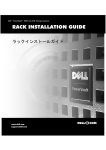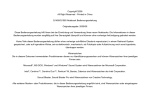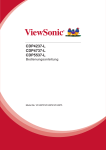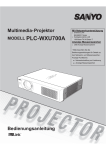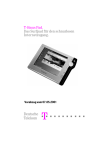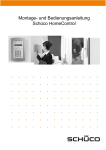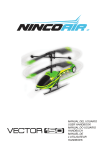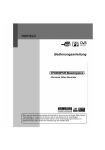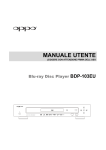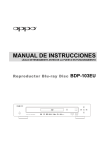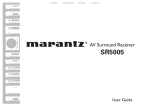Download BEDIENUNGSANLEITUNG
Transcript
®
BEDIENUNGSANLEITUNG
BITTE VOR GEBRAUCH AUFMERKSAM LESEN
Blu-ray Disc Player
BDP-103EU
Inhaltsverzeichnis
Wichtige Informationen ............................................................ 1
Wichtige Sicherheitshinweise ....................................................................................1
Vorsichtsmaßnahmen ................................................................................................. 2
CE Kennzeichnung ……………………………………………………………………………………… 2
Eingetragene Warenzeichen .......................................................................................3
Kompatible Disc-Typen ............................................................................................... 3
Discs, die nicht abgespielt werden ............................................................................................... 4
Hinweise zur BD-ROM-Kompatibilität ........................................................................................... 4
Korrekte Handhabung von Discs ................................................................................................. 4
Kopierschutz ............................................................................................................... 4
Cinavia Hinweis........................................................................................................... 4
Gracenote Hinweis...................................................................................................... 5
Informationen zu Regionalcodes................................................................................. 5
Zubehör........................................................................................................................ 5
Installationshinweise ............................................................... 6
Bedienungselemente am Gerät................................................................................... 6
Frontdisplay Anzeigen ................................................................................................ 6
Anschlüsse auf der Rückseite .................................................................................... 7
Fernbedienung............................................................................................................. 8
Tasten auf der Fernbedienung ......................................................................................................8
Unterseite ................................................................................................................................... 9
Batterien einlegen ........................................................................................................................ 9
Benutzen der Fernbedienung....................................................................................................... 9
Fernbedienungscode ändern ......................................................................................................10
Ändern der Hintergrundbeleuchtung ........................................................................................... 10
Verbindung zum Display (Empfohlene Methoden) .................................................... 11
HDMI-Anschluss an einen A/V Receiver ..................................................................................... 11
HDMI-Anschluss an einen A/V Receiver und ein einzelnes TV-Gerät ............................................. 12
HDMI-Anschluss an ein einzelnes TV-Gerät ................................................................................13
HDMI-Anschluss an zwei TV-Geräte ...........................................................................................14
Anschluss an ein TV-Gerät über DVI ..........................................................................................15
Alternative Audio-Verbindungen................................................................................16
Anschluss an einen A/V Receiver oder Verstärker über analoge Ausgänge ................................16
Anschluss an einen A/V Receiver oder Verstärker über S/PDIF (koaxial / optisch) ...................... 17
HDMI / MHL Eingang am BDP-103EU ....................................................................... 18
Verbindung mit dem Internet ................................................................................... 19
Internet-Verbindung über Ethernet .............................................................................................. 19
i
Drahtlose Internet-Verbindung ....................................................................................................20
Benutzerdefinierte Einrichtung (Custom Installation)............................................. 21
Anschluss des externen IR (Infrarot) Sensors ...............................................................................21
RS-232 Steuerung (RS-232Schnittstelle) ....................................................................................21
Schnellstart Anleitung .............................................................................................. 22
Anschalten und Abspielen ..........................................................................................................22
Wählen der besten Ausgangsauflösung .......................................................................................22
Auswahl des Seitenverhältnisses................................................................................................23
Einfache Bedienung ............................................................... 24
Disc-Wiedergabe ....................................................................................................... 24
Das OPTIONS-Menü ................................................................................................... 24
Schnelle Wiedergabe ................................................................................................ 25
Pause und Bild-für-Bild-Wiedergabe ......................................................................... 25
Langsame Wiedergabe .............................................................................................. 26
Wiedergabe per Blu-ray-Menü ................................................................................... 26
Wiedergabe per DVD-Menü ....................................................................................... 26
Informationsanzeige auf dem Bildschirm ................................................................. 27
Lautstärkeregelung ....................................................................................................27
Stummschaltung ....................................................................................................... 28
Auswahl der Audio- bzw. Tonspur .............................................................................. 28
Auswahl der Untertitel .............................................................................................. 29
Auswahl des HDMI / MHL Eingangs .......................................................................... 29
Auswahl des Audio Rückkanals (ARC) ..................................................................... 29
BD-Live....................................................................................................................... 30
Bedienung für Fortgeschrittene ............................................. 31
Ausgangsauflösung ................................................................................................... 31
Zoom-Funktionen und die Kontrolle des Seitenverhältnisses ................................ 32
Zoom-Level für HDMI-Ausgang ..................................................................................................32
Verschieben von Untertiteln ..................................................................................... 34
Wiederholungsfunktion ............................................................................................. 34
Wiederholung eines Abschnitts (A-B- Wiederholung) .............................................. 35
Shuffle und Zufallswiedergabe ..................................................................................35
Wiedergabe per Kapitel-Referenz oder Track-Nummer ........................................... 35
Abspielen von einer bestimmten Position ............................................................... 36
DVD und Blu-ray Discs ...............................................................................................................36
CD und SACD Discs ................................................................................................................... 37
Speicherfunktion und Abspielmerkfunktion............................................................. 38
Bilder betrachten auf DVD-Audio-Discs ......................................................................38
Pure-Audio-Modus ......................................................................................................38
ii
Abspielen von Medien-Dateien................................................ 40
Wiedergabe von einem USB-Laufwerk ..................................................................... 40
Wiedergabe über den HDMI / MHL Eingang .............................................................. 41
Verwaltung der Mediendateien über das Heimnetzwerk ........................................ 41
Internet Streaming über das HOME Menü................................................................ 42
Wiedergabe von Musik-Dateien ................................................................................ 43
Wiedergabe von Video- bzw. Film-Dateien ............................................................... 45
Wiedergabe von Fotos ............................................................................................... 46
Hinzufügen von Hintergrundmusik ........................................................................... 47
OPTIONEN IM SETUP-MENÜ................................................... 48
Benutzung des Setup-Menü-Systems ....................................................................... 48
Einstellung der Wiedergabe-Parameter.....................................................................51
Video Einstellungen .................................................................................................. 53
Bild-Einstellungen ...................................................................................................................... 56
HDMI Optionen...........................................................................................................................59
Einstellung des Audio Formats ................................................................................. 61
Audiosignal-Referenztabelle ...................................................................................................... 64
Empfohlene Formate für die Audioeinstellungen ........................................................................ 65
Audio-Verarbeitung ................................................................................................... 67
Lautsprecher-Konfiguration......................................................................................................... 67
Andere Einstellungen für das Audio-Processing ......................................................................... 71
Geräte-Einstellungen .................................................................................................72
Netzwerk-Setup ......................................................................................................... 76
Anhang.................................................................................... 80
Nützliche Hinweise ................................................................................................... 80
Fehlersuche ............................................................................................................... 80
Technische Daten ..................................................................................................... 82
Online-Updates für Benutzerhandbücher ................................................................. 82
Sprachcode-Liste ...................................................................................................... 83
Gracenote Benutzerhinweise ................................................................................... 84
LIMITED WARRANTY .............................................................. 85
OPPO BD UK Ltd. Limited Two Years Warranty ....................................................... 85
iii
Wichtige Informationen
Achtung:
Explosionsgefahr, falls Batterien falsch getauscht werden. Nur
originale oder äquivalente Typen verwenden!
DIESES GERÄT VERWENDET EINEN LASER. KEINERLEI
STEUERMECHANISMEN ODER EINSTELLUNGEN AUßER DEN
DURCH DIE PRODUKTSPEZIFIKATION FESTGELEGTEN
DÜRFEN VERWENDET WERDEN, SONST KANN ES ZU
GEFÄHRLICHER STRAHLUNG KOMMEN. KEINESFALLS
ABDECKUNG ÖFFNEN ODER DEN VERSUCH UNTERNEHMEN,
DAS GERÄT SELBST ZU REPARIEREN. BITTE WENDEN SIE
SICH AN IHRE SERVICE-WERKSTATT.
Dieses Zeichen warnt den Anwender vor fehlender Isolierung vor
„gefährlicher Spannung“ im Innern des Gerätes (Gefahrenwarnung
vor elektrischen Stromschlag)
Dieser Hinweis (Ausrufungszeichen) weist den Anwender auf einen
wichtigen
Handgriff
oder
Reparatur-Hinweis
in
der
Bedienungsanleitung hin.
Warnhinweis:
Zur Vermeidung der Gefahr eines elektrischen Schlages, niemals
Gerätschaften Regen oder Feuchtigkeit aussetzen! Im Innern des
Gerätes herrschen gefährliche Spannungsstärken. Nur Personen
mit entsprechender Ausbildung sollten Service-Handlungen
durchführen.
Dieser Aufkleber befindet sich an dem Gehäuse, welches die LaserEinheit im Inneren des Gerätes beherbergt.
Das Gerät darf keinerlei Feuchtigkeit ausgesetzt sein. Keinesfalls in
der Nähe von tropfenden oder mit Flüssigkeit gefüllten Apparaturen
installieren oder selbige auf das Gerät stellen
Wichtige Sicherheitshinweise
10) Nicht auf das Stromkabel treten oder es etwa abklemmen,
insbesondere am Stecker bzw. an den Kabelzuführungen zum
Gerät.
11) Nur Zubehör benutzen, das vom Hersteller empfohlen wird.
12) Nur mit Transportmittel, Halterung, Tisch etc. verwenden, das vom
Hersteller empfohlen wird. Beim Transport immer Vorsicht an den
Tag legen.
13) Bei Gewitter oder längerer Nicht-Benutzung am besten vom Netz
trennen.
14) Bei Service-Bedarf (z.B. im Schadensfall) das Gerät nur von
qualifizierten Fachkräften reparieren lassen.
15) Batterien und Akkus dürfen nicht extremer Wärme oder gar Hitze
wie etwa dem direkten Sonnenlicht ausgesetzt werden.
1)
2)
3)
4)
5)
6)
7)
Lesen Sie diese Bedienungsanleitung.
Die Anleitung sollte immer verfügbar sein
Beachten Sie alle Warnhinweise
Unbedingt alle Anweisungen befolgen.
Dieses Gerät keinesfalls in der Nähe von Wasser verwenden.
Nur mit einem trockenen Tuch reinigen.
Keinesfalls Belüftungsschlitze blockieren! Nur gemäß
Herstelleranweisungen installieren.
8) Niemals in der Nähe einer Heizung oder ähnlichem installieren
(z.B. auch Heizlüfter, Öfen oder andere Wärme produzierende
Gerätschaften inklusive z.B. Hifi-Verstärker.
9) Verwenden Sie nur Schutzstecker und entsprechende
Steckdosen
1
W I C H T I G E
I N F O R M A T I O N E N
Vorsichtsmaßnahmen
·
·
·
·
·
Bevor Sie das Gerät ans Stromnetz anschließen, überprüfen
Sie, dass an Ihrem Installationsort die vorgeschriebene
Spannung vorliegt. Falls diesbezüglich Unsicherheit besteht,
kontaktieren Sie bitte einen Elektriker. Der mögliche
Spannungsbereich, bei dem das Gerät betrieben werden kann,
beläuft sich auf Wechselstrom 100V-240V, 50/60Hz.
Geräte mit CLASS I -Spezifikation dürfen nur an eine geerdete
Steckdose angeschlossen werden..
Solange der Player an der Steckdose angeschlossen ist, steht
er auch unter Spannung, auch wenn das Gerät abgeschaltet ist.
Trennen Sie das Gerät vom Netz (Stecker ziehen), falls Sie es
für längere Zeit nicht benutzen möchten. Ziehen Sie den Stecker
aus der Dose, ziehen Sie dabei nicht am Kabel.
Das Haupt-Stromkabel dient dazu, das Gerät vom Stromnetz zu
trennen. Sorgen Sie daher dafür, dass der Zugang zum
Stromanschluss frei ist.
·
·
·
Sorgen Sie für eine ausreichende Luftzirkulation um das Gerät.
Stellen Sie es nicht auf ein Sofa, auf ein Bett oder einen Teppich.
Falls Sie es an der Wand oder auf einem Regal positionieren,
sollte genügend Platz vorhanden sein.
Erhitzung kann zu Fehlfunktionen führen. Setzen Sie das Gerät
bzw. die enthaltenen Batterien daher nicht dem direkten
Sonnenlicht oder anderen Wärmequellen aus.
Falls Sie das Gerät vom Kalten ins Warme bringen (bzw.
Umgekehrt), kann sich Kondenswasser auch innerhalb der
Lasereinheit bilden. In diesem Fall können Fehlfunktionen
auftreten. Sie sollten das Gerät dann für 1-2 Stunden ohne
eingelegte Disc ruhen lassen, damit sich die Feuchtigkeit
verflüchtigen kann.
CE Kennzeichnung
WEEE Symbol
Dieses Produkt entspricht der Niederspannungsrichtlinie
(2006/95/CE), der Richtlinie über die elektromagnetische
Verträglichkeit (2004/108/EG) und der Energieverbrauchsrelevanten-Produkte-Richtlinie
/
Ökodesign-Richtlinie
(2009/125/EG) bei sachgemäßer Anwendung und Installation des
Produkts entsprechend dieser Anleitung.
Korrekte Entsorgung dieses Produkts. (Waste Electrical & Electronic
Equipment / Elektroaltgeräteentsorgung)
Gilt in der Europäischen Union und anderen europäischen Ländern
mit einem getrennten Sammelsystem.
Die Kennzeichnung auf dem Produkt, Zubehör oder zugehörigen
Literatur zeigt an, dass das Produkt und dessen Zubehörteile (z.B.
Fernbedienung) am Ende ihrer Lebensdauer nicht mit dem Hausmüll
entsorgt werden dürfen. Um mögliche Schäden für die Umwelt oder
die menschliche Gesundheit durch unkontrollierte Abfallentsorgung
zu vermeiden, trennen Sie diese Geräte von Ihrem üblichen
Hausmüll und entsorgen Sie diese fachgerecht, um die nachhaltige
Wiederverwertung von stofflichen Ressourcen zu fördern.
Eigentümer sollten sich für nähere Infos zum umweltfreundlichen
Recycling Ihres Geräts entweder an Ihren OPPO Händler wenden
oder bei OPPO BD Deutschland nachfragen.
2
W I C H T I G E
I N F O R M A T I O N E N
Eingetragene Warenzeichen
•
“Blu-ray Disc”, “Blu-ray 3D”, “BONUSVIEW” und “BDLive” sind Warenzeichen der Blu-ray Disc Association.
•
•
Java und alle Java-basierenden Warenzeichen und
Logos
sind
Warenzeichen
oder
registrierte
Warenzeichen von Sun Microsystems, Inc. in den USA
sowie weiteren Staaten.
•
•
Das DVD Logo ist ein eingetragenes Warenzeichen
der DVD Format/Logo Licensing Corp., registriert in
den USA, Japan sowie weiteren Staaten.
•
Super Audio CD, SACD und das SACD Logo sind
gemeinsame Marken der Sony Corporation und Philips
Electronics
N.V. Direct Stream Digital (DSD) ist ein Warenzeichen
der Sony Corporation.
•
“AVCHD” und das “AVCHD” Logo sind Warenzeichen
der Panasonic Corporation und der Sony Corporation.
•
Windows Media, Microsoft, HDCD und das HDCDLogo
sind Warenzeichen
oder
eingetragene
Warenzeichen der Microsoft Corporation in den USA
und / oder anderen Staaten.
•
“480p/720p/1080i/1080p”
HochkonvertierungspfeilLogo, “Source Direct” und “True 24p” Logos sind
Warenzeichen der OPPO Digital, Inc.
•
“Netflix” ist ein registrietes Warenzeichen von Netflix,
Inc.
“Qdeo” ist Warenzeichen von Marvell oder seiner
Tochtergesellschaften.
Hergestellt unter der Lizenz der U.S. Patennummern:
5,956,674;
5,974,380;
6,226,616;
6,487,535;
7,212,872; 7,333,929; 7,392,195; 7,272,567 sowie
weiterer U.S. und weltweit erteilter und angemeldeter
Patente. DTS- HD, dessen Symbol, DTS-HD
zusammen mit dessen Symbol, DTS-HD Master
Audio, sowie aller deren Software, sind eingetragene
Warenzeichen der DTS, Inc. Product. © DTS, Inc.
Alle Rechte vorbehalten..
•
Hergestellt unter der Lizenz der Dolby Laboratorien.
Dolby und das doppel-D Symbol sind Warenzeichen
der Dolby Laboratorien.
•
HDMI, das HDMI Logo und High-Definition
Multimedia Interface sind Warenzeichen oder
registrierte Warenzeichen der HDMI Licensing LLC.
•
“Pandora” ist ein Warenzeichen der Pandora, Inc.
•
“Gracenote” ist ein Warenzeichen der Gracenote,
Inc.
•
“Cinavia” ist
Corporation.
•
Alle anderen Warenzeichen sind das Eigentum ihrer
jeweiligen Eigentümer.
ein
Warenzeichen
der
Verance
Kompatible Disc-Typen
Logo
Features
Manual Icon
BD: Supports Blu-ray with Bonus View and BD-Live content, including Blu-ray
3D discs. A 3D-capable display with compatible glasses is required for 3D
playback. BD-R/RE, both single- and dual-layer are also supported.
DVD: Plays commercially-released DVDs, as well as finalized DVD±R/RW.
DVD-A: High-resolution stereo or multi-channel audio. Some DVD-Audio discs
also contain a DVD-Video portion.
DVD-A
SACD: High-resolution stereo or multi-channel audio. Note: some SACDs use
a hybrid format with both a CD and a high resolution DSD layer.
SACD
CD: Supports standard Red Book CDs, as well as HDCD and CD-R/RW.
AVCHD: High-definition digital video camera format, often in the form of a
DVD±R or flash memory.
3
W I C H T I G E
I N F O R M A T I O N E N
Discs die nicht abgespielt werden
·
·
·
·
·
·
BDs mit Cartridge
DVD-RAMs
HD-DVDs
Dateien von CD-Extras
BD-Video/DVD-Video mit anderem Regionalcode
Einige DualDiscs: eine DualDisc ist eine zweiseitige Disc mit einer
DVD auf einer Seite und digitalem Audo auf der anderen Seite.
Die Seite mit dem digitalen Audio entspricht nicht dem
·
technischen Standard gemäß dem Compact-Disc-Digital-AudioFormat (CD-DA-Format), so dass eine Abspielbarkeit nicht garantiert
wird.
Musik-Discs, die mit bestimmten Copyright-Sicherungstechnologien
versehen sind: Falls die Discs nicht dem CD-Standard entsprechen,
kann sie der Player möglicherweise nicht abspielen.
Hinweise zur BD-ROM-Kompatibilität
Da die Spezifikationen für Blu-ray noch neu sind und sich noch in der Entwicklung befinden, kann es sein, dass einige Discs nicht oder nicht perfekt
abspielbar sind, je nach Disc-Typ, (Software-)Version und Enkodierung. Möglicherweise wurden die Blu-ray Disc nach dem Player produziert und
enthält neue, spezielle Features der Blu-ray-Disc-Spezifikation. Es kann also sein, dass der Player hin und wieder ein Firmware- und/oder SoftwareUpdate benötigt, um eine bestmögliche Benutzung zu gewährleisten. Bitte besuchen Sie im Zweifelsfall die Internet-Seite von OPPO BD
Deutschland www.oppo-bluray.de , um sich über verfügbare Updates zu informieren.
Korrekte Handhabung von Discs
·
·
·
Halten Sie die Discs nur an den Rändern, um Kratzer oder
Fingerabdrücke zu vermeiden. Fassen Sie die bespielte Seite
nicht an.
Blu-ray Discs sind extrem dicht beschriebene Medien und die
Aufnahme-Seite liegt sehr nahe der Disc-Oberfläche. Aus
diesem Grund sind Blu-rays anfällliger gegenüber Staub und
Fingerabdrücken als DVDs. Sollten Sie Probleme beim
Abspielen haben und Schmutz auf der Oberfläche einer Disc
entdecken, versuchen Sie diesen von der Mitte der Scheibe
ausgehend radial nach außen gerichtet mit einem
Reinigungstuch zu entfernen. Wischen Sie die Disc niemals
konzentrisch sauber.
Benutzen Sie niemals Reinigungssprays oder Lösungsmittel wie
z.B. Benzene, Verdünner oder Anti-Static -Spray.
·
·
Bekleben Sie die Discs nicht mit Etiketten oder Stickern, denn das
könnte die Disc uneben machen, falsche Gewichtsverteilung
verursachen oder die Dicke verändern. Das kann zu Problemen
beim Abspielen führen.
Vermeiden Sie es, die Discs dem direkten Sonnenlicht oder anderen
Wärmequellen auszusetzen. Folgende Discs bitte nicht benutzen:
o Discs, die noch Kleber von Etiketten oder sonstigen
Labeln aufweisen. Die Disc könnte sich im Player
festhängen.
o Wellige oder gebrochene Discs.
o Irregulär geformte Discs, wie z.B. herzförmige Discs oder
Discs, die wie Visitenkarten aussehen.
Copyright-Schutz
Geschützt durch U.S. Patentrechtsbestimmungen verwendet dieses Produkt Kopierschutztechnologie zur Sicherung der Technologie- und andere
geistige Eigentumsrechte. Die Verwendung dieser Technologie muss von der Macrovision Corporation autorisiert werden und darf nur zu privaten
oder ähnlichen eingeschränkten Zwecken verwendet werden, falls die Macrovision Corporation nicht anderweitig zugestimmt hat. Ein Nachbau
(reverse engineering) oder das Zerlegen in Einzelbestandteile ist verboten.
Cinavia Hinweis
Dieses Produkt verwendet Cinavia Technology um die unerlaubte Erstellung von Kopien von kommerziell-erstellten Filmen, Videos und
Soundtracks zu limitieren. Bei der Erstellung einer nicht-autorisierten Kopie wird eine Meldung angezeigt und die Wiedergabe oder das
Kopieren unterbrochen.
Weitere Informationen über Cinavia Technologie erhalten Sie über das Cinavia Online Consumer Information Center unter http://
www.cinavia.com. Möchten Sie weitere Informationen über Cinavia per Post anfordern, senden Sie eine Postkarte mit Ihrer
Postanschrift an: Cinavia Consumer Information Center, P.O. Box 86851, San Diego, CA, 92138, USA.
4
W I C H T I G E
I N F O R M A T I O N E N
Gracenote Hinweis
Musik- und Video-Erkennungstechnologie sowie damit zusammenhängende Daten werden von Gracenote ® zur Verfügung
gestellt. Gracenote ist der Industriestandard für Musik und Video und die damit zusammenhängenden Inhalte. Für weitere
Informationen besuchen Sie die Webseite: www.gracenote.com.
CD, DVD, Blu-ray Disc, Musik-und Video-relevante Daten von Gracenote, Inc., Copyright © 2000 werden repräsentiert von
Gracenote. Gracenote Software, Copyright © 2000 von Gracenote. Ein oder mehrere Patente von Gracenote können in
diesem Produkt und Service angewandt werden. Nutzen Sie die Gracenote-Website für eine unerschöpfliche Liste an
anwendbaren Gracenote-Patenten. Gracenote, CDDB, MusicID, das Gracenote-Logo und der Schriftzug sowie das "Powered
by Gracenote"-Logo sind entweder registrierte Warenzeichen oder Warenzeichen von Gracenote in den USA und / oder
anderen Ländern.
Informationen zu Regionalcodes
Der Player wurde entwickelt und hergestellt um Blu-rays mit bestimmten, genannten Regionen zu handhaben. Falls der
Regionalcode einer Blu-ray, Regionserkennung eines BD-Videos oder einer DVD nicht mit der Kennung des Players
übereinstimmt, kann der Player die Disc nicht spielen.
BD-Video: Dieser Player spielt BD-Videos mit BD-Regionalcode B ab. Beispiele für die korrekte Kodierung sind:
DVD-Video: Dieser Player spielt DVD-Videos mit dem Regionalcode 2 bzw. ALL ab. Beispiele für korrekte Kodierung sind:
Zubehör
Bitte prüfen Sie, ob folgendes Zubehör im Lieferumfang zum BDP-103EU enthalten ist:
Benutzerhandbuch
HDMI 1.4 Kabel, über 183 cm
USB Wireless-N Adapter (bis zu 150Mbps,
802.11b/g/n kompatibel, 2.4GHz)
USB Verlängerungskabel, über 137cm
Netzstecker, über 137cm
Fernbedienung mit LR6-Batterien
5
INSTALLATIONSHINWEISE
Bedienungselemente am Gerät
1
2
3
4
5
6
7
8
9 10
11
BDP-103EU
1.
Ein / Aus
4.
Disc-Tray
7.
USB 2.0 Port
2.
Betriebsstatus-Anzeige
5.
8.
3.
Display
Öffnen/SchließenTaste
IR-Sensor
3D Ausgabe
Statusanzeige
4K x 2K Ausgabe
Statusanzeige
6.
9.
10. MHLkompatibler
HDMI Eingang
11. Wiedergabe- und
Navigationstasten
Frontdisplay Anzeigen
1
2
4
5
3
6
9
7
8
10
11
12
13
1.
Stumm-Anzeige – Zeigt an, dass Audioausgabe auf
‘stumm’ geschaltet ist
8.
Track – Falls aktiv, wird hier die Länge eines Tracks
angezeigt
2.
Anzeige des Audio-Typs – Zeigt an, welcher
Audio-Typ gerade abgespielt wird
Anzeige des Disc-Typs – Zeigt an, welcher Disc-Typ
gerade abgespielt wird
Haupt-Display – Textnachrichten bzw. Ziffernanzeige
9.
Anzeige der Audio-Kanäle – Zeigt an, ob Stereo-Wiedergabe
3.
4.
5.
6.
7.
oder Multi-Kanalwiedergabe vorliegt
10. Restlaufzeit – Falls aktiv, wird hier die Restlaufzeit angezeigt
11. Wiedergabe-Status – Zeigt an, ob sich das Gerät im Zustand
Play, Pause, Repeat, Repeat All, Random/Shuffle oder A-B
Repeat etc. befindet
Titel-Anzeige – Falls aktiv, wird hier die Länge
eines Titels angezeigt
Gruppe – Falls aktiv, wird hier die Länge einer
Gruppe angezeigt
Kapitel – Falls aktiv, wird hier die Länge eines
Kapitels angezeigt
12. Network – Zeigt an, dass ein Ethernet-Kabel angeschlossen ist
13. Drahtlos – Zeigt an, dass ein Wireless- Hotspot verbunden ist
6
I N S T A L L A T I O N
Anschlüsse auf der Rückseite
1
2
3
4
5
6
7
8
9
10
1.
Ethernet-LAN-Anschluss
6.
HDMI-2-Ausgang (3D-fähig)
2.
HDMI Eingang (Rückseite)
7.
HDMI-1-Ausgang (3D-fähig)
3.
Diagnose Video-Ausgang
8.
USB 2.0 Eingang
4.
Koaxialer Digital-Audio-Ausgang
9.
USB 2.0 Eingang
5.
Optischer Digital-Audio-Ausgang
10. IR (Infrarot) Signaleingang
11
12
11. RS-232C Buchse
12. 7.1CH / 5.1CH Audio-Ausgang
Neben den oben aufgeführten Anschlüssen befindet sich auch der Stromanschluss auf der Rückseite.
Es handelt sich um die Spezifikation „IEC60-320 C14”. Nur das beiliegende Netzkabel bzw. ein
Netzkabel des Typs „IEC60-320 C14“ sollte verwendet werden.
7
I N S T A L L A T I O N
)HUQEHGLHQXQJ
7DVWHQDXIGHU)HUQEHGLHQXQJ
19
1
20
21
2
22
3
23
24
4
25
5
26
27
6
28
7
29
8
9
10
11
30
2
12
31
13
32
14
33
15
34
16
35
17
36
18
37
1. 32:(5:HFKVHO]ZLVFKHQ
67$1'%<XQG(,1
2. NETFLIX: Netflix =XJDQJV
WDVWH
3. PURE AUDIO: 9LGHR(LQ
$XVVFKDOWHQ
4. =DKOHQWDVWHQ(LQJDEH
YRQ=DKOHQZHUWHQ
5. &/($5/|VFKHQGHU
=DKOHQHLQJDEH
6. TOP MENU: $Q]HLJHQGHV
%'7RS0HQVE]ZGHV
'9'7LWHO0HQV
7. 3IHLOXQG(17(57DVWHQ
1DYLJDWLRQVWDVWHQ
8. OPTION: gIIQHWGDV
NRQWH[WEH]RJHQH0HQ
9. )$5%7DVWHQ)XQNWLRQHQ
MHQDFK.RQWH[W
10. :LHGHUJDEH6WDUWHQGHU
:LHGHUJDEH
11. STOP: 6WRSSHQGHU
:LHGHUJDEH
12. REV: 6FKQHOOHU5FNODXI
13. PREV: 9RUZlUWVVSUXQJ
14. AUDIO: :HFKVHOGHV$XGLR
7\SVE]ZGHU6SUDFKH
15. SUBTITLE: (LQVWHOOXQJGHU
8QWHUWLWHO
16. SETUP: 6HWXS0HQGHV
3OD\HUVDXIUXIHQ
17. A-B REPLAY: :LHGHUKROXQJ
HLQHV$XVZDKOEHUHLFKV
18. RESOLUTION: :HFKVHOGHU
$XVJDEH$XIO|VXQJ
19. OPEN: gIIQHQ6FKOLHHQ
GHV'LVF7UD\
20. INPUT: SeleNWLRQGHU
(LQJDQJVTXHOOH
21. VUDU: VUDU =XJDQJV
7DVWH (QXULQGHQUSA)
22. MUTE: 6WXPPVFKDOWXQJ
23. VOLUME +/-:
/DXWVWlUNHUHJHOXQJ
24. HOME: +DXSWPHQ]XU
$XVZDKOGHU4XHOOH
25. PAGE UP/DOWN:
9RU=XUFNEOlWWHUQ
VHLWHQZHLVH
26. INFO: (LQ$XVEOHQGHQ
GHV2Q6FUHHQ'LVSOD\V
27. GOTO: %HVWLPPWHQ=HLWSXQNW
DQVWHXHUQ
28. POP-UP MENU: (LQEOHQGHQ
GHVBOX5D\E]Z'9'
3op-8p0enV
29. RETURN: =XUFN]XP
YRUKHULJHQ0HQE]Z0RGXV
30. PAUSE: :LHGHUJDEH3DXVH
31. FWD: 6FKQHOOZLHGHUJDEH
32. NEXT: :HLWHUVSULQJHQ
33. 3D: $NWLYLHUXQJ 2D->3D
.RQYHUWLHUXQJ oGHr (LQEOHQGXQJ
3D(LQVWHOOXQJVPHQ
34. ZOOM: 6WUHFNHQ=RRPHQ
9HU]HUUHQGHV%LOGHV
35. DIMMER: GLPPWGLH
+HOOLJNHLWGHV)URQWGLVSOD\V
36. REPEAT: :LHGHUKROXQJV
0RGXV
37. LIGHT: $NWLYLHUHQGHU
+LQWHUJUXQGEHOHXFKWXQJGHU
)HUQEHGLHQXQJ
+LQZHLV
)DOOVHLQH)HKOHLQJDEHJHVFKLHKWRGHUHLQHJHUDGHQLFKWDNWLYH)XQNWLRQJHZlKOWZLUGHUVFKHLQW
IROJHQGHV=HLFKHQDXI,KUHP79*HUlW
8
I N S T A L L A T I O N
Unterseite
1. Zeigefinger auf Erhebung 1: Wenn Sie Ihren
Zeigefinger unter der Erhebung 1 positionieren,
können Sie mit dem Daumen die wichtigsten
Grundfunktionen bequem erreichen (Pfeile, ENTER,
TOP MENU und POP-UP MENU).
2. Zeigefinger auf Erhebung 2: Wenn Sie Ihren
Zeigefinger unter der Erhebung 2 positionieren,
können Sie mit dem Daumen weitere WiedergabeFunktionen bequem erreichen (STOP, PLAY,
PAUSE, PREV, NEXT, REV, FWD).
3. Batterien Deckel: Abnehmen zum Wechseln der
Batterien oder Verändern der Hauptkodierung
4. Batterien: Benutzen Sie Batterien der Größe AA
bzw. LR6
5. Schalter für den Fernbedienungscode: Stellen
Sie hier den Fernbedienungscode wie angezeigt ein
(vgl. Seite 10)
1
2
4
3
5
mit Batterie-Abdeckung
Batterie-Abdeckung entfernt
Batterien einlegen
1. Nehmen Sie den Deckel
für die Batterien ab
2. Legen Sie die
Batterien ein
3. Deckel schließen
Benutzen der Fernbedienung
Der Einsatz der Fernbedienung sollte in einem Winkel von ±30° zum Gerät und bis zu maximalen
Entfernung von ca. 8m erfolgen.
BDP -103E U
bis 8m Entfernung
9
I N S T A L L A T I O N
Fernbedienungscode ändern
Die Fernbedienung unterstützt drei verschiedene Bedienungscodes. Per Voreinstellung ist „Code1“
aktiv. Falls Sie weitere OPPO-Geräte in der Nähe des BDP-103EU betreiben wollen, reagieren diese
unter Umständen auf die Fernbedienung des BDP-103EU. In diesem Fall können Sie einen anderen
Code wählen, um eine gegenseitige Beeinflussung zu vermeiden.
Um andere Codes zu wählen, nehmen Sie bitte den Batteriedeckel ab und wählen – am besten mit
Hilfe eines spitzen Gegenstands wie einem Kugelschreiber – am gezeigten Schalter eine Einstellung
in Position "1", "2" oder "3". Schließen Sie danach den Deckel. Um nun den neuen Code
auszuwählen, sorgen Sie dafür, dass der Player eingeschaltet ist und dass die Disc-Lade ausgefahren
ist. Zielen Sie mit der Fernbedienung auf den Player und drücken Sie die ENTER-Taste 5 Sekunden
lang. Nun startet der Player mit der neuen Hauptkodierung.
Batteriefach
Fernbedienungscode-Schalter
Ändern der Hintergrundbeleuchtung
Die Fernbedienung unterstützt eine von zwei Hintergrundbeleuchtungs-Methoden. Standardmäßig wird
durch Drücken der Taste LIGHT die Hintergrundbeleuchtung eingeschaltet. Drücken Sie innerhalb von
10 Sekunden eine beliebige andere Taste, bleibt die Hintergrundbeleuchtung an. Die alternative
Methode aktiviert die Hintergrundbeleuchtung wann immer eine Taste gedrückt wird. In diesem Modus
bleibt das Licht ebenfalls für 10 Sekunden an. Drücken Sie innerhalb von 10 Sekunden eine beliebige
andere Taste, bleibt die Hintergrundbeleuchtung an. Um zwischen diesen beiden
Hintergrundbeleuchtungs-Methoden zu wechseln, halten Sie die LIGHT-Taste für 5 Sekunden gedrückt.
Achtung
•
•
Lassen Sie die Fernbedienung niemals fallen und halten Sie diese trocken.
Den IR-Sensor an der Front niemals der direkten Sonneneinstrahlung oder anderen
starken Lichtquellen aussetzen.
•
Störungen der Fernbedienung können die Folge schwacher Batterien sein. Wechseln Sie
diese, falls Störungen auftreten.
•
•
Falls die Fernbedienung lange Zeit nicht in Betrieb war, wechseln Sie die Batterien.
Batterien immer sachgemäß einsetzen, um möglichen Lecks oder Korrosion vorzubeugen.
•
Batterien niemals dem direkten Sonnenlicht oder für längere Zeit erhöhter Temperatur
aussetzen. Niemals in die Nähe von Flammen bringen. Niemals alte und neue Batterien
vermischen. Niemals Batterien unterschiedlichen Typs gleichzeitig einsetzen. Niemals
herkömmliche Batterien wieder aufladen.
Falls ein Leck in einer Batterie sichtbar wird, niemals mit den austretenden
Substanzen, insbesondere mit bloßer Haut, in Berührung kommen. Eventuell ausgetretene
Substanzen im Batteriefach vorsichtig mit einem Lappen aufnehmen und neue Batterien
einsetzen.
•
10
I N S T A L L A T I O N
Allgemeine Anschlußverbindungen
Anschluss an einen Receiver/Verstärker mit HDMI-Eingang/Ausgang
Rückseite
HDMI Kabel
HDMI In
(zu HDMI 1 oder 2)
HDMI Kabel
HDMI OUT
HDMI IN
AUDIO/ VIDEO MULTI -CHANNEL RECEIVER
•
•
Falls Sie einen HDMI-fähigen Receiver haben, der auch HDMI-Audio unterstützt, können Sie
einfach ein HDMI-Kabel vom Player an Ihren Receiver anschließen und die HDMI-Audio-Funktion
in Ihrem Receiver aktivieren (bitte greifen Sie für weitere Informationen auf die
Bedienungsanleitung Ihres Receivers zurück). In der Regel weist der Receiver einen HDMIAusgang auf, den Sie mit Ihrem TV-Gerät verbinden können, um das Videosignal an das TV-Gerät
weiterzuleiten.
Jeder der beiden HDMI-Ausgänge (sowohl HDMI 1 als auch HDMI 2) auf der Rückseite des
BDP-103EU kann mit Ihrem Receiver verbunden werden. Sie sollten HDMI 1 bevorzugen, um das
Videosignal zu übertragen, da dieser Ausgang optimal durch den Marvell QDEO-Video-Prozessor
unterstützt wird und daher den “Primary Output” im SETUP-Menü auf “HDMI 1” stellen.
Hinweis
Eine HDMI-Verbindung ist in der Lage, sowohl ein Audio-Signal als auch ein Video-Signal vom
Player zum Display zu übertragen. Seien Sie sich aber bitte bewusst, dass sich der HDMI-Standard
noch in der Entwicklung befindet, und daher Kompatibilitätsprobleme auftreten können. Es ist in
jedem Fall ein Receiver nötig, der Audio über HDMI unterstützt. Einige Receiver bieten HDMIAnschlüsse nur an, um zwischen HDMI-Quellen umschalten zu können. Falls Ihr Receiver nicht
über Audio-Fähigkeit verfügt, lesen Sie sich bitte folgende Abschnitte über andere
Verbindungsmethoden durch.
Um Mehrkanal-Ton abspielen zu können, muss der Receiver mindestens HDMI v1.1 oder höher
unterstützen. Um Blu-rays mit Dolby TrueHD und DTS-HD Master Audio abspielen zu können,
sollte der Receiver am besten HDMI v1.4 unterstützen. Bitte greifen Sie auf die technischen
Spezifikationen Ihres Receivers zurück und stellen Sie sicher, dass er diesen Anforderungen
genügt.
Die HDMI-Ausgänge des BDP-103EU verfügen über HDMI v1.4, was kompatibel ist zu HDMI v1.3
und auch zu älteren Versionen.
11
I N S T A L L A T I O N
Verbindung mit einem Display und einem Audio System mittels ‚Dual HDMI’
Rückseite
HDMI Kabel 2
HDMI Kabel 1
HDMI IN
HDMI IN
AUDIO/VID EO MULTI-CHANNEL RECEIVER
•
Der BDP-103EU weist einen ‘Dual HDMI’-Ausgang auf, um auf diese Weise die höchstmögliche
Video-Qualität bzw. –Auflösung zugleich mit der bestmöglichen Audio-Bitrate liefern zu können.
Sie können das beiliegende HDMI-Kabel verwenden um den HDMI 1-Ausgang an Ihr HDTV-Gerät
anzuschließen und den HDMI-2 Ausgang mit einem weiteren HDMI-Kabel (nicht im Lieferumfang)
an Ihren Receiver. Stellen Sie dabei den “Primary Output” im Video Setup des Setup Menüs auf
“HDMI 1” (vgl. Seite 53 für weitere Details). Auf diese Weise nutzen Sie den speziellen
Videoprozessor, der über den HDMI1-Ausgang zur Verfügung steht und haben gleichzeitig die
Möglichkeit, einem Audio-Receiver ohne HDMI 1.4 ein optimales, verlustfreies Audiosignal
zuzuführen.
•
Diese Konfiguration sollten Sie bevorzugt verwenden, wenn Sie ein 3D-kompatibles TV-Gerät
verwenden, jedoch Ihr Audio-Receiver nicht 3D-fähig ist. Dies erlaubt Ihnen das 3D-Signal direkt
zum TV-Gerät zu senden und an Ihren Audio-Receiver separat das normale Audio-Signal zu
schicken.
Hinweis
•
Bitte beachten Sie die Hinweise zur HDMI-Verbindung auf Seite 11.
•
Falls Ihr Receiver nicht über einen (HDMI-)Audio-Eingang verfügt, greifen Sie auf die
Ausführungen zu alternativen Verbindungsmethoden auf den Seiten 16 und 17 zurück.
12
I N S T A L L A T I O N
HDMI-Anschluss an ein einzelnes TV-Gerät
Rückseite
Video In
Composit-Kabel (optional)
HDMI In
HDMI-Kabel (zu HDMI 1 oder 2)
•
Falls Ihr TV-Gerät über einen HDMI-Anschluss (High-Definition Multimedia Interface) verfügt,
können Sie das beiliegende HDMI-Kabel verwenden, um den Player an das TV-Gerät
anzuschließen. Diese Anschlussart überträgt sowohl das Video-Signal als auch das Audio-Signal
in unverfälschter, digitaler Form. Der HDMI-Anschluss stellt die bestmögliche Videoqualität zur
Verfügung.
•
Das Gerät besitzt zwei HDMI-Ausgänge (HDMI 1 und HDMI 2) auf der Rückseite und beide
können mit Ihrem TV-Gerät verbunden werden. Wir empfehlen Ihnen den HDMI1-Anschluss zu
verwenden, da dieser direkt mit dem Marvell QDEO Video-Prozessor verbunden ist. Ebenso
sollten Sie den “Primary Output” im Optionen-Menü (SETUP) auf “HDMI 1” stellen.
•
Sie können das HDMI-Kabel entfernen und ein Composite-Video-Kabel (nicht im Lieferumfang)
über den DIAG (Diagnose) Ausgang an Ihren TV-Gerät anschließen, um damit z.B. eine Störung
der HDMI-Verbindung leichter beheben zu können. Über diesen Anschluss ist am TV-Gerät nur
das Setup Menü sichtbar. Es dient damit nur zur Fehleranalyse und der Fehlerbehebung.
Hinweis
•
Diese Verbindungsart gibt Audiosignale an das TV-Gerät aus. Für einen optimalen Sound
sollten Sie vom BDP-103EU einen an A/V Receiver mit angeschlossenen Boxen
ansteuern.
•
Akzeptiert Ihr A/V Receiver keine Audio-Signale über HDMI, oder besitzt Ihr A/V Receiver
keine HDMI-Eingänge, folgen Sie den Instruktionen auf den Seiten 16 und 17, über
welchen Audio Ausgang am BDP-103EU Sie Ihren A/V Receiver am besten anschließen.
13
I N S T A L L A T I O N
HDMI-Anschluss an zwei TV-Geräte
Rückseite
HDMI In
HDMI In
HDMI-Kabel
TV 2
TV 1
•
Die beiden HDMI-Ausgänge (HDMI1 und HDMI2), die sich auf der Rückseite des Gerätes befinden,
können benutzt werden, um das Gerät mit zwei TV-Geräten gleichzeitig zu verbinden. Beide
Ausgänge können gleichzeitig sowohl das Video- als auch das Audiosignal liefern.
•
Es wird empfohlen, Ihr Haupt-Display (TV-Gerät), also in der Regel das größte Display bzw. das
Display, das häufiger benutzt wird an den HDMI-1-Ausgang anzuschließen, um damit von dem
speziellen Video-Prozessor zu profitieren, der mit diesem Ausgang assoziiert ist. Stellen Sie
sicher, dass die DualHDMI-Option im Setup Menü auf "Dual Display" eingestellt ist, damit am
“HDMI 2”-Ausgang Audio- und Video-Signale ausgegeben werden (weitere Details vgl. S.53).
•
Sie können den DIAG (Diagnose)-Ausgang am Player nutzen, um gegebenenfalls Fehler
zu analysieren und zu beheben.
14
I N S T A L L A T I O N
DVI-Eingang am TV-Gerät
Rückseite
DVI
HDMI (vom HDMI 1 oder 2) - DVI Kabel
DVI Audio
Audio Kabel
•
Falls Ihr TV-Gerät einen DVI-Eingang mit HDCP*-Unterstützung aufweist, können Sie ein HDMIDVI-Adapterkabel verwenden, um Ihren Player an Ihr TV-Gerät anzuschließen. Diese
Verbindungsart liefert ein perfektes Videosignal ohne irgendwelche Qualitätseinbußen. Der HDMIVideo-Ausgang am OPPO liefert die beste Qualität und auch Auflösung des Videosignals. Wir
empfehlen Ihnen den HDMI1-Ausgang, da dieser an den speziellen Videoprozessor des Gerätes
angeschlossen ist.
•
Bitte nutzen Sie die Rot/Weiß markierten Audio-Kabel (nicht im Lieferumfang), um den rechten und
linken Frontausgang des Players (Front Left und Front Right) mit Ihrem TV-Gerät zu verbinden.
Achten Sie darauf, dass die Audio-Kabel an die dem DVI-Video-Eingang des TV-Gerätes
zugeordneten Audio-Eingängen angeschlossen sind. Normalerweise sind die Audio-Eingänge etwa
als “DVI Audio” oder “PC Audio” gekennzeichnet. Für einige TV-Geräte benötigen Sie für den AudioAnschluss auf TV-Seite eventuell einen 3.5mm Miniklinkenstecker.
•
Sie können den DIAG (Diagnose)-Ausgang am Player nutzen, um gegebenfalls Fehler zu
analysieren und zu beheben.
*Hinweis
HDCP ist die Abkürzung für High-Bandwidth Digital Content Protection. Der HDMI-Ausgang des
OPPO Blu-ray-Players nutzt HDCP um sowohl das Audio- als auch das Video-Signal zu kodieren.
Der Eingang des TV-Gerätes muss den HDCP-Standard unterstützen, um das Signal
ordnungsgemäß dekodieren zu können.
15
I N S T A L L A T I O N
Alternative Audio-Verbindungen
Anschluss an einen A/V Receiver mit 7.1-Kanal/5.1-Kanal-Audio-Eingängen
Rückseite
Audio Verbindungskabel
L
L
L
CENTER
R
FRONT
R
R
SURROUND SUBWOOFER S. BACK
AUDIO/VIDEO MULTI-CHANNEL RECEIVER
Receiver/Verstärker mit 7.1ch Audio-Eingang
•
Verwenden Sie bitte insgesamt acht Chinch-Kabel (nicht im Lieferumfang), um die Ausgänge FL
(Front Left), FR (Front Right), SL (Surround Left), SR (Surround Right), C (Center), SW (SubWoofer),
SBL (Surround Back Left) und SBR (Surround Back Right) Ihres OPPO Blu-ray-Disc-Players an die
entsprechenden analogen Multi-Channel-Eingängen Ihres A/V Receivers/Verstärkers anzuschließen.
•
Falls der A/V- Receiver/Verstärker nur einen 5.1-Kanal Audio-Eingang aufweist, lassen Sie die
Anschlüsse SBL (Surround Back Left) und SBR (Surround Back Right) einfach frei und stellen Sie
die Down-Mix-Option im Setup Menü auf "5.1" um sicherzustellen, dass jegliche 7.1-Kanal-Signale in
5.1-Kanal-Signale konvertiert werden (weitere Details vgl. S.68).
•
Bietet Ihr Audio-System nur Eingänge für Stereo-Signale an, oder möchten Sie ein weiteres StereoSystem zusätzlich zu Ihrer über HDMI- oder S/PDIF(optischer Digitalausgang)-angeschlossenen
Surround-Anlage einbinden, können Sie Ihren Verstärker über 2 Chinch-Kabel mit den
entsprechenden Ausgängen FL (Front Left) und FR (Front Right) des Players verbinden.
•
Haben Sie an Ihrem Verstärker keine Surround-Lautsprecher angeschlossen und nutzen nur die
Stereo-Funktion, stellen Sie die Down Mix-Option im Setup-Menü
auf
"Stereo".
Sind an Ihrem Audio-System Surround-Lautsprecher für Dolby Pro Logic oder andere SurroundProgramme angeschlossen, stellen Sie ggf. den Down Mix-Modus auf "LT / RT". (Weitere
Informationen finden Sie in "Down Mix-Modus" auf Seite 68 beziehen).
16
I N S T A L L A T I O N
Anschluss an einen Receiver/ Verstärker über S/PDIF (koaxial / optisch)
Rückseite
Verlängerung mit einem der Kabel:
koaxiales Digital Audio
Coaxial In
optisches Digital Audio Kabel
Optical In
AUDIO/ VIDEO MULTI- CH ANNEL REC EIVER
Receiver/Verstärker mit Dolby Digital oder DTS Decoder
•
Benutzen Sie entweder ein koaxiales Chinch-Kabel (75 Ohm Impendanz) oder ein S/PDIF-fähiges
optisches Kabel, um die entsprechenden Ausgänge des OPPO mit Ihrem Receiver/Verstärker zu
verbinden. Für Detail-Anweisungen zum Themenbereich ‘Koaxiale/Optische Signale’, lesen Sie
bitte weiter auf Seite 66.
Hinweis
•
Da alle digitalen Audio-Formate wie etwa Dolby Digital Plus, Dolby TrueHD, DTS-HD High
Resolution oder DTS-HD Master Audio eine gewisse Bandbreite benötigen, können diese
nicht über eine einzelne koaxiale Leitung oder optisch-digitale Leitung übertragen werden.
Stattdessen wird darüber zumeist die gleiche Audiospur mit reduzierter Bitrate übertragen.
Um in den Genuss der vollen Audio-Bitrate, also zumeist der besten Qualität zu kommen,
nutzen Sie bitte eine HDMI-Verbindung (vgl. Seite 11), falls Ihr Receiver über einen
entsprechenden Eingang verfügt oder benutzen Sie die Mehrkanal-Analog-Eingänge, falls
das nicht der Fall ist (vgl. Seite 16).
•
Aufgrund der Copyright-Bestimmungen kann SACD nicht über die koaxiale oder optische
Leitung übertragen werden. Bitte nutzen Sie dafür die HDMI-Ausgänge bzw. die
analogen Ausgänge.
•
Da bestimmte Copyright-Bestimmungen gelten, kann DVD-Audio nicht über die koaxiale oder
optische Leitung übertragen werden. Um DVD-Audio in voller Auflösung genießen zu können,
nutzen Sie bitte die HDMI-Ausgänge bzw. die analogen Ausgänge.
1
I N S T A L L A T I O N
HDMI / MHL Eingang am BDP-103EU
Frontseite
Rückseite
HDMI Kabel
HDMI Kabel
oder HDMI/MHL Kabel
Audio/Video Quelle
•
Der BDP-103EU bietet zwei HDMI-Eingänge, einen auf der Vorderseite und einen auf der Rückseite,
von denen beide Video-Signale bis zu 1080p High-Definition sowie digitales Audio verarbeiten
können. Sie können über das mitgelieferte HDMI-Kabel ein Quellgerät, wie beispielsweise eine
digitale TV-Box, ein Handy oder einen Camcorder an den HDMI IN-Eingang anschließen. Benutzen
Sie die Taste "Eingang" auf der OPPO Fernbedienung, um im Menü "Eingangsquelle" den
entsprechenden HDMI-IN-Eingang auswählen zu können.
•
Beachten Sie, dass der HDMI IN-Anschluss auf der Vorderseite MHL (Mobile High-Definition Link)
kompatibel ist. Dies bedeutet, dass bei einem Anschluss mit einem anderen MHL-fähigen Gerät (z.B.
ein Smartphone) mittels MHL-Kabel oder Adapter (nicht im Lieferumfang enthalten) über diese
Schnittstelle nicht nur hochauflösende digitale Signale übertragen werden können, sondern das
angeschlossene Gerät gleichzeitig aufgeladen werden kann.
18
I N S T A L L A T I O N
Verbindung mit dem Internet
Der OPPO BDP-103EU Blu-ray-Player verfügt über weitaus bessere Fähigkeiten beim InternetStreaming als seine Vorgängermodelle. Ebenso verbessert wurden die Möglichkeiten im lokalen
Heimnetzwerk über My Network, was vom Funktionsumfang her gesehen etwa äquivalent zu DLNA
sowie SMB/CIFS (Common Internet File System) ist. Weitere Netzwerk-Anwendungen sind bereits für
zukünftige Firmware-Versionen in Planung.
Der BDP-103EU unterstützt ebenfalls das BD-Live-Feature, das von einigen Blu-ray-Titeln genutzt
wird. BD-Live bietet dem Anwender zusätzlich herunterladbares Material und zusätzliche online
verfügbare interaktive Programme. Inhalte, die über extra BD-Live angeboten werden, unterschieden
sich je nach Disc und Studio. Es kann sich um zusätzliche Untertitelungen handeln, weitere
Kommentarspuren, Trailer, Spiele oder sogar Möglichkeiten zum Online-Chat.
Falls Sie den Player ans Internet anschließen, haben Sie auch die Möglichkeit, die neueste
Firmware-Version übers Internet herunterzuladen und zu installieren. (Lesen Sie bitte die Seiten 4
und 74, um weitere Informationen zum Firmware-Update zu erhalten).
Um die BD-Live-Funktion zu nutzen oder die Firmware über das Internet zu aktualisieren, muss der
Player mit einer Breitband-Internet-Verbindung angeschlossen werden. Es ist nicht erforderlich am
Internet angeschlossen zu sein, wenn Sie nicht vorhaben das Netzwerk-Streaming, BD-Live-oder
Online-Firmware-Update Funktionen zu nutzen.
Der BDP-103EU bietet zwei Arten von Netzwerkverbindungen: über ein Ethernet-Kabel oder über einen
externen WLAN-Adapter, der im Player enthalten ist. Für die schnellste und stabilste
Netzwerkverbindung empfehlen wir, wenn möglich, die Verwendung eines Ethernet-Kabels.
Internet-Verbindung über Ethernet
Rückseite
Breitband Internet
Verbindung
Netzwerk Kabel
(Ethernet)
Internet
WAN
1
2 LAN 3
4
Breitband Router/Modem
•
Stecken Sie ein Ende des Netzwerk-Kabels (Kategorie 5/5E Netzwerkkabel) in den LAN-Port
auf der Rückseite des OPPO Blu-ray-Players.
•
Stecken Sie das andere Ende des Kabels in einen LAN-Port am Breitband-Router oder Modem.
•
Nachdem die physische Verbindung zum Breitband-Internet hergestellt wurde, könnten einige
Netzwerkeinstellungen notwendig sein. Bitte schlagen Sie unter Netzwerk Einstellungen auf
Seite 76 nach, um hierfür detaillierte Informationen zu erhalten.
1
I N S T A L L A T I O N
•
Bitte ziehen Sie auch die Bedienungsanleitung Ihres Breitband-Routers oder –Modems zu Rate
bzw. suchen Sie den Rat Ihres Internet-Providers, um Antworten auf eventuelle Fragen bezüglich
der Einstellung Ihres Routers oder Modems zu erhalten.
Hinweis
•
Verbinden Sie den Netzwerk-Anschluss Ihres Players ausschließlich mit einem Anschluss,
der 10BASE-T oder 100BASE-TX unterstützt. Der Anschluss an andere Ports oder Stecker
wie beispielsweise Telefon-Dosen/-Stecker kann zur Beschädigung des Players führen.
•
Online Video-Streaming-Services wie z.B. Netflix oder Blockbuster setzen eine Mitgliedschaft
voraus und sind vermutlich auf das Territorium der USA beschränkt.
Drahtlose Internet-Verbindung
Rückseite
USB IN
Wireless Dongle
Breitband Internet
Verbindung
Internet
Internet
WiFi
1
2 LAN 3
4
Wireless Router/Access Point
•
Der drahtlose Adapter, der sich im Lieferumfang ihres BDP-103EU befindet, wurde für einen Einsatz
mit dem BDP-103EU vorkonfiguriert. Der Adapter ist kompatibel mit Wireless Netzwerken des Typs
802.11B, G, und N (2.4GHz).
•
Sorgen Sie dafür, dass die Breitband-Internet-Verbindung innerhalb des drahtlosen Netzwerkes
verfügbar ist. Die WLAN-Funktion Ihres Routers oder Access-Points muss eingeschaltet sein.
Stecken Sie dann den Adapter in einen der drei USB-Ports an Ihrem BDP-103EU (einer auf der
Frontseite, zwei auf der Rückseite).
•
Nachdem die physische Verbindung hergestellt wurde, ist unter Umständen eine Konfiguration
des Netzwerks erforderlich. Bitte schlagen Sie unter Netzwerk Setup auf Seite 76 nach, um hierfür
detaillierte Informationen zu erhalten.
•
Im Lieferumfang ist auch ein USB-Verlängerungskabel enthalten. Verbinden Sie es mit dem USBPort und Ihrem drahtlosen Adapter, falls nötig.
I N S T A L L A T I O N
Benutzerdefinierte Einrichtung
Anschluss des externen IR (Infrarot) Sensors
Der OPPO BDP-103EU Blu-ray Disc Player weist einen IR-IN-Port auf der Rückseite auf. Falls der
Player z.B. in einer Schrankwand installiert wird, so dass keine direkte Sichtverbindung zum InfrarotEmpfänger besteht, kann ein käuflich zu erwerbender, externer Infrarot-Empfangssensor in den IRIN-Port gesteckt werden. Positionieren Sie diesen Sensor an einer Stelle, an der direkte
Sichtverbindung besteht, so dass eine einwandfreie Funktionsweise gewährleistet ist.
Rückseite
3.5mm Mono Kabel
Externes IR Remote Signal
IR IN Signal Identifikation
3.5mm Mono-Stecker
Tip: IR
Übertragungssignal
Sleeve: Ground
Hinweis
•
Sobald Sie den externen IR-Sensor eingesteckt haben, wird der Empfangssensor an der
Vorderseite des Gerätes deaktiviert.
•
Der IR-Port am BDP-103EU ist nicht kompatibel mit dem früher beim BDP-83
eingesetzten IR Remote Sensor (IR-ES1).
•
OPPO kann nicht dafür garantieren, dass der IR-IN-Port mit Gerätschaften kompatibel ist,
die nicht von OPPO hergestellt wurden. Eine Verbindung des IR-IN-Ports an ein nichtkompatibles Gerät kann zu Störungen oder Beschädigungen am Player führen.
Bitte kontaktieren Sie den OPPO Kundenservice, falls Sie den Player in ein vernetztes IRSystem integrieren möchten. Der Kundenservice kann Empfehlungen aussprechen, wie sich
Ihr Gerät optimal einbinden lässt.
•
RS-232 Steuerung (RS-232 Schnittstelle)
Der BDP-103EU weist eine RS-232-Schnittstelle auf und kann damit in die meisten professionellen
Steuerungssysteme eingebunden werden. Bitten Sie Ihre Installationsfirma sich wegen des RS-232
Protokolls wenn nötig an den OPPO-Kundenservice zu wenden.
2
I N S T A L L A T I O N
Schnellstart-Anleitung
Anschalten und Abspielen
Die Settings des BDP-103EU sind so voreingestellt, dass sie für die meisten Heimkinos optimiert sind.
Somit können Sie Ihr Audio / Video-System ohne zusätzliche Anpassungen umgehend in Betrieb
nehmen. Um zu starten gehen Sie folgendermaßen vor:
1. Verbinden Sie den OPPO mit Ihrem TV und Audio-System.
2. Schalten Sie zunächst Ihr TV und Audio-System an, anschließend Ihren OPPO Player.
3. Wählen Sie am TV-Gerät bzw. am A/V Receiver den richtigen Eingang, um das Signal des
Players darzustellen.
Innerhalb von wenigen Sekunden lädt der Player die Werkseinstellungen und Sie werden das HomeMenü mit einem OPPO Logo sehen. Der Spieler ist nun einsatzbereit. Genießen Sie Ihren neuen OPPO
Blu-ray Disc Player!
Bitte folgen Sie den folgenden Seiten der Bedienungsanleitung für Informationen über grundlegende
und erweiterte Funktionen.
Auswahl der besten Auflösung für das Display
Eine der großen Stärken des BDP-103EU ist die Fähigkeit, sowohl High-Definition (HD) Blu-ray-Video
als auch auf HD-Auflösung hochskalierte Standardauflösungs-Signale (zu finden beispielsweise auf
DVDs) auszugeben. Der ausgefeilte Video-Prozessor im Innern des Players sorgt dafür das Video in den
bestmöglichen Farben, mit der bestmöglichen Detailauflösung und mit der bestmöglichen
Bewegungsdarstellung auszugeben. Der Player bietet dazu verschiedene Standard- und auch diverse
HD-Auflösungen. Zur Erreichung der besten Bild-Leistung ist es wichtig, diejenige Auflösung zu wählen,
die sich für Ihr TV-Gerät bzw. für Ihr Display am besten eignet.
Eine gute Orientierungsregel in diesem Zusammenhang ist, dass Sie als Ausgangsauflösung am besten
eine Auflösung möglichst nahe an der physikalischen (“nativen”) Auflösung Ihres Displays wählen
sollten. Die “native Auflösung” ist also die Auflösung, die Ihr tatsächliches Display im TV-Gerät aufweist,
also beispielsweise das Panel Ihres Plasmas, das LCD-Panel oder der DLP™-Chip. Das TV-Gerät kann
zwar unter Umständen Eingangssignale annehmen, die niedriger sind als die native Auflösung. In so
einem Fall sorgt allerdings die Elektronik des TV-Gerätes dafür, dass das Bild entsprechend hoch- oder
runterskaliert wird, um das Display auszufüllen. Leider ist es in der Regel so, dass die auf dem Markt
befindlichen TV-Geräte nur eine durchschnittliche Leistung bei der Skalierung erbringen. Dagegen
haben Sie die Möglichkeit direkt im OPPO Blu-ray-Player diejenige Auflösung einzustellen, die der
nativen Auflösung Ihres TV-Gerätes möglichst nahe kommt, um ein qualitativ hochwertiges BildErgebnis zu erhalten.
Die meisten derzeit auf dem Markt befindlichen TV-Geräte bieten eine Ausgabe-Auflösung von 1080p
an. Einige frühere Modelle akzeptieren jedoch kein 1080p Signal. Solche Displays speist man am
besten mit der Auflösung 1080i. In allen anderen Fällen wird vermutlich 720p am besten sein. Im Fall
von Röhren-TVs oder Rückpro-TVs wird die beste Auflösung in der Regel 1080i sein. Im Fall von EDTVDisplays (die nur selten über einen HDMI oder DVI-Eingang verfügen) wird es vermutlich 480p/576p
sein. Es handelt sich hierbei um grundsätzliche Empfehlungen, die für die meisten Anwendungen
brauchbar sein sollten, aber es kann auch Ausnahmen geben. Erfahrene Anwender sollten durchaus
verschiedene oder alle vom Display unterstützten Auflösungen durchprobieren und diejenige wählen,
welche das beste Bild-Ergebnis liefert.
Der BDP-103EU bietet über HDMI auch eine spezielle Ausgangsauflösung an, die sich “Source Direct”
nennt. Diese Auflösung wird empfohlen, wenn ein externer Video-Prozessor zum Einsatz kommen soll
oder aber das Display ein High-End-Gerät ist. Im Modus “Source Direct” fungiert der Player quasi nur als
reiner „Transport“. Er dekodiert das Video-Signal von der DISC und sendet gewissermaßen das
unveränderte Signal in nativer Auflösung und ursprünglichem Format an den externen Prozessor oder
an das TV-Gerät, ohne dass irgendeine zusätzliche Verarbeitung des Signals stattfindet. Die
tatsächliche Ausgangs-Auflösung hängt dann von der Quelle ab:
2
2
Output Resolution
I N S T A L L A T I O N
Inhalt
NTSC DVD
PAL DVD
Blu-ray Filme
Mehrzahl der Blu-ray TV-Shows
sowie Konzerte (Video-Quellen)
SACD und DVD-Audio
Ausgabeauflösung der Quelle
480i
576i
1080p 23.976Hz oder 1080p 24Hz
1080i
1080i
Für beide HDMI-Ausgänge stehen folgende Auflösungen zur Verfügung: 4Kx2K, Auto, 1080p, 1080i,
720p, 480p/576p, 480i/576i und Source Direct. Wenn "Auto" gewählt ist, wählt der Player die für Ihr
TV-Gerät geeignetste Signal-Auflösung.
Um die Auflösung zu ändern, drücken Sie die Taste "RESOLUTION" auf der Fernbedienung. Im
gestarteten Menü "Auflösung" drücken Sie die UP / DOWN -Pfeiltasten, um die gewünschte Auflösung
zu markieren. Drücken Sie dann die ENTER-Taste zur Bestätigung und verlassen Sie das Menü.
Unterstützt Ihr TV-Gerät die gewählte Auflösung nicht, sehen Sie möglicherweise einen schwarzen
Bildschirm oder eine Fehlermeldung. In diesem Fall versuchen Sie eine andere Auflösung, welche Ihr
Fernsehgerät unterstützt.
Auswahl des Seitenverhältnisses
Standard Definition, oder 4:3 TV
Widescreen, oder 16:9 TV
Das Seitenverhältnis eines Videobildes ergibt sich als Quotient von Breite und Höhe eines Displays.
Ältere Fernsehgeräte hatten generell ein Seitenverhältnis von 4:3, d.h. die Breite beträgt 4/3 (oder das
1,33-fache) der Höhe. Neue Fernseher haben ein Seitenverhältnis von 16:9, d.h. die Breite
beträgt 16/9 (oder das 1,78-fache) der Höhe. Für das beste Ergebnis sollte der Video-Output des
Players dem Seitenverhältnis Ihres TV-Gerätes entsprechen. Da die meisten Blu-rays und viele
DVDs im Breitbild-Format veröffentlicht wurden, empfehlen wir Ihnen nachdrücklich, dass Sie einen
Breitbildfernseher mit dem Player einsetzen.
Die Optionen für das Seitenverhältnis sind 16:9 Wide und 16:9 Wide/Auto. Abhängig von der Wahl,
die Sie treffen und vom Format der abgespielten Quelle, sieht das dargestellte Bild wie folgt aus:
Original-Inhalt
Darstellung am TV-Gerät
16:9
Wide
Wide/Auto
4:3
16:9
Falls Sie ein Breitbild-Display (16:9) haben, wählen Sie eine der folgenden Möglichkeiten:
•
•
16:9 Wide – Quellen im 16:9-Format (Widescreen) werden in Ihrem ursprünglichen Originalformat
dargestellt und 4:3-Quellen werden horizontal in die Breite gezogen.
16:9 Wide/Auto – Sowohl Quellen im 16:9-Format (Widescreen) als auch Quellen im 4:3-Format
werden in Ihrem Originalformat dargestellt. Bitte beachten Sie, dass 4:3-Quellen mit schwarzen
Balken links und rechts auf dem Schirm dargestellt werden, damit das originale Seitenverhältnis
erhalten bleibt.
2
3
Einfache Bedienung
DVD-A
Disc-Wiedergabe
POWER
STOP
OPEN
PLAY
SACD
1ˊDrücken Sie zum Einschalten des Players die POWER-Taste.
2ˊDrücken Sie OPEN/CLOSE (OPEN) zum Ausfahren des Schlittens.
3ˊLegen Sie die Disc in mit dem Label nach oben und der bespielten
Seite nach unten ein.
4ˊZum Einfahren des Schlittens erneut OPEN/CLOSE (OPEN) drücken.
5ˊDer Player liest die Disc-Informationen und beginnt mit der Wiedergabe.
6GJe nach Inhalt der Disc erscheint ein Menü oder auch nicht.
7GAbhängig vom Inhalt der Disc kann ein Menü oder ein NavigationsBildschirm erscheinen. Verwenden Sie die PFEIL-Tasten und Enter
um den Inhalt abzuspielen.
8GZur Beendigung der Wiedergabe drücken Sie die STOP-Taste.
9GUm den Player auszuschalten, drücken Sie die POWER-Taste.
Hinweis
•
•
Während der Wiedergabe von DVDs und einigen Blu-rays kann der Player durch das erste
Drücken der STOP-Taste in den Pre-Stop-Modus versetzt werden. Von diesem Modus aus
können Sie die Wiedergabe genau von dem Punkt an fortsetzen, indem Sie einfach die PLAYTaste drücken.
Bestimmte Blu-rays, die BD-Java verwenden, unterstützten den Pre-Stop-Modus nicht.
Sobald Sie STOP drücken, wird die Wiedergabe vollständig beendet. Wenn Sie jetzt PLAY
drücken, beginnt die Wiedergabe wieder ganz von vorn.
DVD-A
Das OPTIONS-Menü
OPTION
SACD
1. Während der Medien-File-Navigation oder Wiedergabe
drücken Sie die Taste OPTION auf der Fernbedienung. Über
das gestartete Optionsmenü erhalten Sie bequem Zugriff auf
verschiedene Einstellungen und Wiedergabe-Funktionen.
2. Wenn das OPTIONS-Menü angezeigt wird, drücken Sie die
Links/Rechts-Tasten auf der Fernbedienung, um ein
bestimmtes Element zu markieren, und drücken Sie dann die
ENTER-Taste zur Bestätigung.
Die OPTIONS-Menü Auswahl kann je nach Art des Inhalts unterschiedlich sein. Eine Zusammenfassung
der Auswahl und deren Funktionalität wird wie folgt beschrieben:
Innerhalb Disc-Wiedergabe (CD, DVD, BD):
•
Disc Info: Durchsucht die Gracenote Online-Datenbank und zeigt die verfügbaren DiscInformationen (eine aktive Internet-Verbindung ist dafür erforderlich).
24
EINFACHE
BEDIENUNG
Innerhalb der Musik-File Wiedergabe:
•
Musik Info: Wie bei "Disc-Info", Durchsuchen und Anzeigen von Musikinformationen von Gracenote.
Innerhalb der Videodiscs- (DVD, BD) und Video-File Wiedergabe:
•
Untertitel-Verschiebung: Einstellung der Position der Untertitel auf dem Bildschirm (vgl. S. 34).
•
Bildeinstellungen: Öffnet das Menü "Bildeinstellungen". Details siehe Seite 56.
•
Zoom: Öffnet das Menü "Zoomstufe": Details siehe Seite 32.
•
Angle: Ändert den Blickwinkel. Diese Funktion ist nur verfügbar, wenn die DVD / BD mit mehreren
Blickwinkeln aufgenommen wurde.
Innerhalb der Foto-Wiedergabe
•
Zoom: Lässt das angezeigte Bild in verschiedenen Zoomstufen darstellen.
•
Drehen - Links / Rechts / Spiegel / Flip: Dreht das Bild auf dem Bildschirm.
Innerhalb der Wiedergabe über den HDMI Eingang (HDMI INPUT)
•
Bildeinstellungen: Öffnet das Menü "Bildeinstellungen". Details siehe Seite 56.
REV
FWD
SACD
DVD-A
Schnelle Wiedergabe
Sie können während der Wiedergabe sowohl den schnellen Vorals auch schnellen Rücklauf aktivieren.
1. Drücken Sie die FWD-Taste auf der Fernbedienung und der
Player beginnt mit der schnellen Wiedergabe. Jedes Betätigen
der FWD-Taste schaltet die Wiedergabegeschwindigkeit um
einen Faktor hoch, und zwar wie folgt:
1
2
3
4
5
2. Drücken Sie die REV-Taste auf der Fernbedienung und der Player beginnt mit dem schnellen
Rücklauf. Jedes Betätigen der REV-Taste schaltet die Wiedergabegeschwindigkeit um einen
Faktor zurück, und zwar wie folgt:
Hinweis
• Bestimmte Blu-rays, die sich auf BD-Java stützen, führen Ihre eigene Geschwindigkeitsregelung
durch. Die tatsächliche Geschwindigkeit der Wiedergabe wird in der Regel durch eine eigene
Skala auf dem Bildschirm angezeigt.
Pause und Bild-für-Bild-Wiedergabe
PLAY
PAUSE
PREV
NEXT
DVD-A
SACD
1. Während der Widergabe können Sie die die PAUSE-Taste
drücken, um vorübergehend auf Pause zu schalten. In diesem
Zustand erscheint ein Zeichen zur Anzeige der Pause auf dem
Bildschirm.
2. Während des Pausenzustands können Sie mit Hilfe der PREVTaste oder der NEXT-Taste jeweils ein Bild nach vorne bzw.
zurückschalten.
3. Drücken Sie die PLAY-Taste, um die Pause zu beenden.
2
5
EINFACHE
BEDIENUNG
Langsame Wiedergabe
Um ein Video in Zeitlupe wiederzugeben, gehen Sie bitte wie folgt vor:
PLAY
PAUSE
REV
FWD
1. Drücken Sie zunächst die PAUSE-Taste auf der
Fernbedienung, um die Wiedergabe anzuhalten.
2. Drücken Sie die FWD-Taste um eine langsame
Geschwindigkeit zu wählen. Jedes Betätigen der FWD-Taste
schaltet die Wiedergabegeschwindigkeit um einen Schritt
hoch, und zwar wie folgt:
1/16
1/2
1/8
1/4
3. Drücken Sie die REV-Taste um eine langsame Geschwindigkeit rückwärts zu wählen. Jedes
Betätigen der REV-Taste schaltet die Wiedergabegeschwindigkeit um einen Schritt zurück, und
zwar wie folgt:
1/16
1/8
1/4
1/2
4. Um die langsame Wiedergabe zu beenden, drücken Sie die PLAY-Taste.
Hinweis
•
Bestimmte Blu-rays, die BD-Java einsetzen, erlauben diese Arte der Wiedergabe
unter Umständen nicht.
Wiedergabe per Blu-ray-Menü
TOP
MENÜ
PFEILTASTEN
POP-UP
MENÜ
ENTER
FARBTASTEN
1. Blu-ray Discs bieten normalerweise ein oberstes Haupt-Menü
und
ein
Pop-up-Menü.
Das
Haupt-Menü
erscheint
normalerweise zu Beginn der Wiedergabe, nach den Trailern und
den Copyright-Meldungen. Das Pop-up-Menü kann während der
Filmwidergabe aufgerufen werden, ohne die Wiedergabe zu
unterbrechen.
2. Drücken Sie während der Wiedergabe die Taste POP-UP MENÜ,
um das Pop-up-Menü aufzurufen. Drücken Sie TOP MENÜ um
das Haupt-Menü aufzurufen.
3. Bewegen Sie sich innerhalb des Menüs, indem Sie die Pfeiltasten
benutzen. Drücken Sie die Taste ENTER, um eine Funktion
auszuwählen.
4. Einige der Menü-Punkte referieren auf die farblich markierten
Tasten der Fernbedienung. Wählen Sie die entsprechenden
Tasten gemäß der Menü-Hinweise.
DVD-A
Wiedergabe per DVD-Menü
TOP
MENÜ
(TITEL)
PFEILTASTEN
POP-UP
MENÜ
ENTER
RETURN
1. Manche DVDs enthalten Titel-Menüs oder spezielle Kapitelmenüs.
2. Drücken Sie während der Wiedergabe die Taste TOP MENU um
zum Hauptmenü zurück zu gelangen. Drücken Sie POP-UP
MENU um zum Titelmenü zu gelangen. Je nach DVD kann es
sein, dass einige Menüs oder Teile davon nicht existieren.
3. Bewegen Sie sich innerhalb des Menüs, in dem sie die
Pfeiltasten benutzen. Treffen Sie die Auswahl per ENTER.
4. Drücken Sie RETURN, um zum vorhergehenden Menü zurück zu
gelangen. Welches Menü das ist, hängt von der DVD ab.
2
6
EINFACHE
BEDIENUNG
DVD-A
SACD
Informationsanzeige auf dem Bildschirm (On-Screen Display)
Page
Hoch/
Runter
1. Während der Wiedergabe einer DVD oder Blu-ray können Sie die
INFO-Taste auf der Fernbedienung drücken, um sich Informationen
anzeigen zu lassen. Bei CDs und SACDs werden die Informationen
automatisch angezeigt.
2. Während die Informationen angezeigt werden, können Sie die
Hoch/Runter PAGE(Seite)-Tasten drücken, um sich verschiedene Infos
anzeigen zu lassen. Die dargestellten Infos (beispielsweise bezüglich der
verstrichenen Zeit) auf dem Front-Display des Players wechseln simultan
mit den auf dem Bildschirm dargestellten Infos.
3. Drücken Sie die Taste DISPLAY erneut, um die dargestellten Infos wieder
zum Verschwinden zu bringen. Die dargestellte Zeitangabe auf dem FrontDisplay des Players bleibt nun in dem zuletzt gewählten Format vorhanden.
Folgende Detailinformationen können angezeigt werden:
DVD und Blu-ray Disc:
Abgelaufene Zeit des Titels
–
Restzeit des Titels
–
Abgelaufene Zeit des Tracks
Restzeit des Tracks
–
Abgelaufene Zeit des Kapitels
Restzeit des Kapitels
CD und SACD:
–
Disc vergangene Zeit
Kapitels der Disc
Zusätzlich zur Anzeige der Abspielzeit, können am Bildschirm auch folgende Informationen in Bezug auf
das abgespielte Programm angezeigt werden:
• Wiedergabe-Status: Ein Icon zeigt an, ob der Player im Zustand Play, Pause oder Fast
Forward/Reverse ist.
• Anzeige der Bitrate: Die Bitrate des abgespielten Videos bzw. des abgespielten Audio -Programms
wird angezeigt.
• Aktuelle Titel-Nummer bzw. Gesamt-Titelzahl (DVDs und Blu-rays)
• Aktuelle Kapitel-Nummer bzw. Gesamt-Kapitelzahl (DVDs und Blu-rays)
• Aktuelle Track-Nummer bzw. Gesamt-Trackzahl (CDs und SACDs)
• Audio-Informationen: Aktuelle Anzahl der Audio-Tracks, Sprachen, Formate und verfügbare AudioKanäle.
• Untertitel-Informationen: Aktuelle bzw. insgesamt verfügbare Untertitel-Spuren bzw. Sprachspuren.
•
Video-Format-Informationen: Art der Encodierung, Frame-Rate bzw. das originale Seitenverhältnis.
DVD-A
Lautstärkeregelung
VOL -
VOL +
SACD
1. Der Lautstärkeregler am BDP-103EU betrifft nur den analogen AudioOutput. Der digitale Audio-Output bleibt davon unbetroffen (HDMI,
Koaxial- und optischer Ausgang), egal ob er in roher digitaler Form
vorliegt oder im LPCM-Format.
2. Die Tasten VOL +/- auf der Fernbedienung sollen nur als Zusatz- bzw.
Notoption dienen, um die Lautstärke zu kontrollieren. Empfehlenswerter
ist es, den Player mit Hilfe eines Hauptlautstärkereglers zu bedienen,
mit dem auch alle anderen Komponenten, wie Ihr TV-Gerät oder Ihr
Videorekorder bedient werden.
• Drücken Sie VOL – zum Verringern der Lautstärke.
• Drücken Sie VOL + zum Erhöhen der Lautstärke.
2
7
EINFACHE
BEDIENUNG
Stummschaltung (Mute)
DVD-A
MUTE
SACD
1. Drücken Sie die Taste MUTE auf der Fernbedienung während der
Wiedergabe, um die Tonausgabe auf ‚stumm’ zu schalten. Am
Bildschirm sehen Sie ein entsprechendes Icon zur Anzeige der
Stummschaltung. Ebenso sehen Sie eine Stummschaltungsanzeige
an der Front Ihres Players.
2. Drücken Sie die Taste MUTE erneut, um den Ton wieder zu aktivieren.
Hinweis
Überprüfen Sie die Stumm-Anzeige an Ihrem Player, falls kein Ton hörbar ist. Ebenso können Sie
probeweise die Taste MUTE drücken.
Auswahl der Audio- bzw. Tonspur
AUDIO
DVD-A
SACD
1. Zur Auswahl der Audio- bzw. Tonspur drücken Sie bitte die
Taste AUDIO auf der Fernbedienung während der Wiedergabe.
2. Wiederholtes Drücken der Taste AUDIO bzw. die Hoch-/RunterTasten dienen dazu, die verfügbaren Tonspuren auszuwählen.
Hinweis
Die Verfügbarkeit verschiedener Ton- und Audio-Kanäle ist je nach Disc verschieden. Einige
DVD-Audio Titel bieten Tonspuren, die sich durch die Taste AUDIO auswählen lassen, bei anderen
Titeln mag es erforderlich sein, dass Sie sich des Audio-Setup-Menüs der Disc bedienen, um die
Wahl zu treffen. Beim Abspielen einer SACD, die sowohl Multikanal-Audio als auch Stereo-Audio
bietet, kann die Taste AUDIO dazu verwendet werden, zwischen diesen beiden Optionen zu wählen.
2
8
EINFACHE
BEDIENUNG
Auswahl der Untertitel
1. Beim Abspielen einer DVD, Blu-ray oder anderer Video-Titel, die mit
Untertitel ausgestattet sind, drücken Sie bitte die Taste SUBTITLE auf
der Fernbedienung, um die gewünschte Untertitelung auszuwählen.
2. Wiederholen Sie gegebenenfalls das Drücken auf die Taste
SUBTITLE oder benutzen Sie die Hoch/Runter-Pfeiltasten, um
alle verfügbaren Untertitelungen durch zu schalten.
3. Um die Untertitel aus zu schalten, wählen sie aus der erscheinenden
Liste den Punkt “Aus’’.
SUBTITLE
Auswahl des HDMI / MHL -Eingangs
Eingang
Rückseite
Ausgang 1
Ausgang 2
1. Beim Senden externer Mediendaten zum BDP-103EU durch die
vorder- und rückseitigen HDMI IN-Anschlüsse drücken Sie die Taste
INPUT auf der Fernbedienung, um die in das Menü "Input Source" zu
gelangen.
2. Verwenden Sie die Hoch/Runter-Pfeiltasten um den gewünschten
HDMI-Eingang zu wählen.
3. Sie können im Blu-ray-Player jederzeit zurück in das OPPO-Menü
navigieren.
Hinweis
Der vorderseitige HDMI IN-Anschluss ist MHL (Mobile High-Definition Link)-kompatibel. Bitte beachten
Sie die Seiten 18 und 41 für weitere Details. Ein MHL-fähiges Kabel oder ein entsprechender Adapter
sind hierfür erforderlich (nicht im Lieferumfang enthalten). Des Weiteren sind einige Konfigurationen
auf dem mobilen Gerät notwendig.
Auswahl des Audio Rückkanals (ARC, Audio Return Channel)
Eingang
Rückseite
1.
2.
Ausgang 1
Ausgang 2
3.
Beim Senden eines digitalen Audiosignals aus dem TV zurück zum
BDP-103EU über einen HDMI-Anschluss drücken Sie die Taste
INPUT auf der Fernbedienung, um in das Menü "Eingangsquelle" zu
gelangen.
Verwenden Sie die Hoch/Runter-Pfeiltasten um den gewünschten
.HDMI-Eingang zu wählen.
Sie können im Blu-ray-Player jederzeit zurück in das OPPO-Menü
navigieren.
Hinweis
•
Audio Return Channel (ARC) ist eine Funktion in HDMI v1.4, welche es erlaubt, digitale
Audiosignale aus dem Fernsehen zurück an den Player oder Verstärker zu schicken. Anstatt
über die TV-Lautsprecher zu hören, ist es möglich, via ARC den Sound zurück an ein
Heimkino-Audio-System zu senden.
•
Eine HDMI 1.4-Kabel ist erforderlich (im Lieferumfang enthalten) und Sie müssen
sicherstellen, dass der HDMI-Eingang am Fernsehgerät ARC-fähig ist. In der Regel muss
ARC in den TV-Einstellungen aktiviert werden.
29
EINFACHE
BEDIENUNG
BD-Live
Einige Blu-ray-Titel erscheinen mit BD-Live-Ausstattung. BD-Live bietet zusätzliches Material zum
Herunterladen und extra Online-Programme. In welcher Weise BD-Live-Material verfügbar ist, hängt
ganz von den einzelnen Discs bzw. von den einzelnen Studios ab und kann z.B. darin bestehen, dass
zusätzliche Untertitel angeboten werden, Kommentare, Trailer zu Filmen, Spiele oder sogar OnlineChats. Der Player benötigt zur Umsetzung der BD-Live-Angebote natürlich eine Verbindung zum
Internet (Siehe Seite 19).
Je nachdem, wie die einzelnen Film-Studios die BD-Live-Angebote organisieren, laden manche BluRays unter Umständen sofort Material herunter, sobald sie abgespielt werden; einige BD-Live-Angebote
werden eventuell über das Hauptmenü der Disc angezeigt, andere Angebote machen sich dadurch
bemerkbar, dass Sie per Einblendung gefragt werden, ob Sie etwas herunterladen möchten. Wieder
eine andere Möglichkeit besteht darin, dass Sie gefragt werden, ob Sie sich bei einem Online-Dienst
anmelden möchten. Bitte befolgen Sie einfach die Einblendungen, falls Sie in den Genuss der BD-LiveAngebote kommen möchten.
Die Geschwindigkeit Ihrer Internet-Verbindung bzw. der gesamte aktuelle Internet-Traffic in Ihrem Netz
und die Kapazität der spezifischen Server für die BD-Live-Angebote können alle Einfluss darauf haben,
wie gut bzw. wie schnell sich die BD-Live-Angebote herunterladen lassen. Falls Ihnen eine zu langsame
Geschwindigkeit beim Herunterladen der BD-Live-Angebote auffällt oder wenn etwa das Abspielen der
Disc zu stocken beginnt, sollten Sie versuchen, die BD-Live-Angebote zu deaktivieren und es zu einem
späteren Zeitpunkt noch einmal probieren.
Falls Sie die BD-Live-Angebote nutzen, kann Ihre Player- oder Disc-ID und Ihre IP-Adresse an den
Content-Provider über das Netz übertragen werden. Allerdings gilt generell, dass weder persönliche
noch sonstige sensible Informationen übertragen werden. Allerdings besteht die technische Möglichkeit,
Ihre IP-Adresse einer bestimmten geographischen Region bzw. einem bestimmten Provider zuzuordnen.
Ihr Service-Provider hat außerdem die Möglichkeit festzustellen, wer eine bestimmte IP-Adresse
verwendet. Falls der Provider der BD-Live-Angebote verlangt, dass Sie sich bei ihm etwa durch eine
Mitgliedschaft autorisiert einloggen, hat auch Ihr Internet-Provider Zugang zu Ihren Login-Informationen.
Bitte klären Sie mit Ihrem Internet-Provider wie auch mit dem Provider der BD-Live-Angebote
gegebenenfalls ab, wie dort mit sensiblen oder privaten Daten verfahren wird.
Sie haben jederzeit die Möglichkeit, den Zugriff Ihres Players auf BD-Live-Angebote im Setup-Menü
einzuschränken bzw. gänzlich abzuschalten (BD-Live Access, siehe Seite 76).
3
0
Bedienung für Fortgeschrittene
Ausgangsauflösung
Der OPPO BDP-103EU Blu-ray-Player unterstützt eine Vielzahl
möglicher Ausgangsauflösungen. Für nähere Hinweise zur
Ermittlung der bestmöglichen Ausgangsauflösung, schlagen Sie
bitte
unter
dem
Kapitel
Auswahl
der
besten
Ausgangsauflösung auf Seite 22 dieses Handbuchs nach.
Falls Sie die Ausgangsauflösung ändern möchten, können Sie
einfach die Taste RESOLUTION auf der Fernbedienung drücken:
RESOLUTION
1.
Sorgen Sie dafür, dass die HDMI-Kabel ordnungsgemäß angeschlossen ist.
2. Schalten Sie das TV-Gerät ein. Wählen Sie am TV-Gerät den korrekten Eingang (HDMI, DVI oder
Komponente).
3. Überprüfen Sie, ob der Player eingeschaltet ist. Obwohl die Ausgangsauflösung auch im laufenden
Betrieb geändert werden kann, empfehlen wir dennoch, dass Sie die Wiedergabe unterbrechen bzw.
noch nicht aufnehmen und die Disc erst einmal aus dem Player entnehmen, bevor Sie die
Ausgangsauflösung einstellen. Drücken Sie die Taste RESOLUTION. Auf dem Bildschirm erscheint
ein Menü zur Auflösungseinstellung. Für den Fall, dass das TV-Gerät die eingestellte Auflösung
nicht unterstützt wird sie auch noch im Gerätedisplay angezeigt.
4. Benutzen Sie die Hoch/Runter-Pfeiltasten um die gewünschte Auflösung auszuwählen. Sie
können die Taste RESOLUTION auch mehrmals drücken, um die gewünschte Auflösung
auszuwählen. Die gewählte Auflösung wird auch auf dem Front-Display angezeigt, falls das TVGerät kein Bild anzeigt.
5.
Drücken sie die Taste ENTER um die gewählte Auflösung zu speichern. Falls Sie die Auflösung
doch nicht ändern wollen, drücken Sie die Taste RETURN, um abzubrechen.
Folgende Ausgangsauflösungen stehen zur Verfügung:
NTSC-Signal Ausgabe:
4Kx2K
Auto
1080p(60Hz/24Hz)
1080i 60Hz
720p 60Hz
480p
480i
Source Direct
1080p(50Hz/24Hz)
1080i 50Hz
720p 50Hz
576p
576i
Source Direct
PAL-Signal Ausgabe:
4Kx2K
Auto
Hinweis
•
•
•
Einige TV-Geräte unterstützen bestimmte Auflösungen nicht. Falls Sie eine solche nicht
akzeptierte Auflösung wählen, erhalten Sie entweder einen dunklen Bildschirm oder eine
Fehlermeldung. In so einem Fall wählen Sie bitte eine Auflösung, die von Ihrem TV-Gerät
unterstützt wird.
Für den Fall, dass Sie kein Bild über HDMI oder Komponente erhalten, schließen Sie den
Player bitte über Composite-Video an. Dann können Sie versuchen, den Player über das
Setup-Menü einzustellen.
Aufgrund der "Analogue Sunset"-Klausel, die für alle Blu-ray Disc-Player hergestellt und
verkauft ab dem 1. Januar 2011 gilt, dürfen diese in Zukunft nicht in der Lage sein HighDefinition-Video-Signale (720p, 1080i oder 1080p) über Komponenten-Video-Ausgänge
auszugeben. Deswegen haben wir die Komponenten-Video-Ausgänge sowie Composite31
BEDIENUNG
FÜR FORTGESCHRITTENE
Video-Ausgänge am BDP-103EU weggelassen und für die Standard-Ausgabe einen
DIAG (Diagnose-)Ausgang für die Fehleranalyse implementiert.
Zoom-Funktionen und die Kontrolle des Seitenverhältnisses
Diese Funktion vergrößert oder verkleinert sowohl den Ausschnitt des
dargestellten Bildes als auch das Seitenverhältnis (Bildbreite zu Höhe).
ZOOM
Um den Zoom-Level zu wechseln, drücken Sie bitte die Taste ZOOM auf
der Fernbedienung. Jede Betätigung der Taste ZOOM schaltet den
Zoom-Level um einen Schritt weiter.
Die Zoom-Level für den HDMI - Ausgang
Die verfügbaren Zoomstufen sind abhängig vom Seitenverhältnis (Aspect Ratio) des TV Geräts und
den Einstellungen im Setup-Menü sowie vom codierten Seitenverhältnis auf der BD / DVD Disc:
1:1 (kein Zoom), Strecken/Komprimieren, Vollbild, Under Scan, 1.2X, 1.3X, 1.5X, 2X, 1/2X
Der Zoom-Level wird auf 1:1 zurückgesetzt, falls die Disc ausgeworfen oder der Player ausgeschaltet wird.
Die folgenden Zoom-Level sind für diverse spezielle Anwendungen nützlich:
1) Beim Abspielen einer 16:9-BD oder -DVD bei “Seitenverhältnis” auf “16:9 Wide” oder “16:9 Wide/
Auto” gestellt:
•
Stretch – Das Bild wird vertikal um den Faktor 1,33 gestreckt. Bei Filmen, die im Seitenverhältnis
2.35:1 vorliegen, können so die schwarzen Balken über- und unterhalb der Bildinformation eliminiert
werden. Dieser Modus ist für Anwender relevant, die einen Projektor zusätzlich mit einem Anamorphoten
betreiben möchten, vor allem, wenn der Projektor selbst keinen anamorphen Stretch ermöglicht.
Original 2.35:1
Widescreen Film
•
“Stretch” Zoom
Projektion mit einer
anamorphen Linse
Vollbild (Full Screen) – Das Bild wird um den Faktor 1.33 in beide Richtungen, sowohl vertikal wie auch
horizontal gestreckt. Filme, die im Seitenverhältnis 2.35:1 vorliegen, können so auf den gesamten 16:9Bildbereich ausgedehnt werden, ohne dass sich Verzerrungen ergeben. Links und rechts werden
allerdings Bildinformationen abgeschnitten.
Original 2.35:1 Widescreen Film
“Vollbild”-Zoom
3
2
BEDIENUNG
FÜR FORTGESCHRITTENE
2) Beim Abspielen von 4:3-BDs oder DVDs, falls das Seitenverhältnis auf “16:9 Wide” gesetzt ist:
•
1:1 – Das Bild füllt den gesamten 16:9-Bereich aus, aber es wird horizontal gestreckt. Umrisse
sehen kleiner und breiter aus, als sie es in Wirklichkeit sind.
•
Compress – Der Player stellt 4:3-Material originalgetreu dar und es werden links und rechts
schwarze Balken eingefügt. Der Schwarzwert der Balken lässt sich mit Hilfe der Funktion “Border
Level” im Setup-Menü unter “Bildeinstellungen” regulieren.
Vollbild – Dieser Zoom-Level verändert das Seitenverhältnis nicht, aber es werden oben und
unten Bildteile abgeschnitten, so dass das 4:3-Bild in den 16:9-Bereich passt.
•
1:1
“Compress” Zoom
“Vollbild” Zoom
3) Abspielen von 4:3-BDs oder DVDs, Einstellung “Seitenverhältnis” auf “16:9 Wide/Auto”
•
1:1 – Der Player stellt das 4:3-Seitenverhältnis originalgetreu dar und fügt links und rechts seitlich
schwarze bzw. graue Balken ein.
Stretch – Das Bild wird horizontal um den Faktor 1,33 gestreckt. Dieser Zoom-Level füllt den
kompletten 16:9-Bereich, aber Umrisse sehen unter Umständen kleiner und breiter aus, als sie es in
Wirklichkeit sind.
Vollbild (Full Screen) – Dieser Zoom-Level verändert das Seitenverhältnis nicht, aber es
werden oben und unten Bildteile abgeschnitten, so dass das 4:3-Bild in den 16:9-Bereich passt.
•
•
1:1
“Stretch” Zoom
“Vollbild” Zoom
Der Zoom-Level “Under Scan” verkleinert das Bild um 5%. Dieser Zoom-Level kann dazu benutzt
werden, Bildbereiche auf TV-Geräten, die mit Overscan arbeiten, vollständig anzuzeigen. Das Bild wird
dann nicht beschnitten. Alle anderen Zoom-Level behalten ihre ursprüngliche Funktionalität.
Hinweis
•
•
Einige ältere DVDs (Veröffentlichungszeitraum ab 1997 bis in die frühen 2000er) nutzen ein nichtanamorphotisches 4:3-Breitbild-Seitenverhältnis. Wenn man diese auf einem 16:9-Display
abspielt, erscheint ein kleines Bild mit schwarzen Balken auf allen vier Seiten des Bildes. Die
oberen und unteren Balken sind fest in das Video kodiert. Die Balken links und rechts werden
eingefügt, um das originale Seitenverhältnis zu erhalten. Für diese Art von DVDs dient die
Einstellung “Full Screen” (Vollbild), um alle schwarzen Balken zu eliminieren. Aufgrund der
überwiegenden Verbreitung von Breitbild-Material bzw. aufgrund der Tatsache, dass 16:9 jetzt der
akzeptierte Standard ist, werden für die “Seitenverhältnis”-Einstellungen 4:3 Letterbox” oder “4:3
Pan & Scan” keine zusätzlichen Zoom-Level mehr angeboten.
3
3
BEDIENUNG
FÜR FORTGESCHRITTENE
Verschieben von Untertiteln
Kunden, die eine Cinemascope-Leinwand im Format nahe 2.35:1
verwenden und nach dem so genannten “Constant Image Height”-Verfahren
(konstante Bildhöhe) projizieren, beklagen unter Umständen, dass die
Untertitel abgeschnitten werden, da diese außerhalb der aktiven
Bildinformationen positioniert sind. Dieses Problem wird mit dem Subtitle
Shift, also dem Verschieben der Untertitel gelöst. Mit dem Player können die
Untertitel so verschoben werden, dass sie im aktiven Bild dargestellt werden.
SUBTITLE
Zum Verschieben der Untertitel gehen Sie bitte wie folgt vor:
1. Beim Abspielen einer DVD, Blu-ray oder einer anderen Video-Quelle mit Untertiteln wählen
Sie bitte per Fernbedienung die gewünschte Untertitel-Spur (Bitte lesen Sie dazu auf Seite 29 weiter).
2. Halten Sie die Taste SUBTITLE auf der Fernbedienung gedrückt bis die Meldung
“Verschiebung Untertitel-Position” auf dem Bildschirm erscheint.
3. Warten Sie, bis irgendwelche Untertitel auf dem Bildschirm erscheinen. Nutzen Sie dann die Hoch/
Runter-Pfeiltasten um die Untertitel an die gewünschte Position zu bewegen.
4. Drücken Sie die Taste ENTER, um die Positionierung abzuschließen.
Sobald die Position der Untertitel festgelegt worden ist, bleibt sie im Player gespeichert und lässt sich
auch im Setup-Menü unter Video Setup > Anzeige-Optionen > Untertitel-Verschiebung überprüfen.
Die Einstellung gilt dann so für alle zukünftigen Untertitel-Spuren. Sie können die Position der Untertitel
auch direkt im Setup-Menü bestimmen. Bitte lesen Sie hierzu auch im Kapitel über das “Video Setup” auf
Seite 53 nach.
DVD-A
Wiederholungsfunktion
REPEAT
Um die Wiederholung eines bestimmten Abschnitts (Titel, Kapitel etc.)
zu programmieren, drücken Sie die Taste REPEAT auf der
Fernbedienung.
Jedes Drücken der Taste REPEAT schaltet den Wiederholungsmodus um einen Schritt weiter, und zwar in folgender Weise:
DVD und DVD-Audio:
Repeat Chapter
Repeat Titel
Repeat All
Repeat Aus
Blu-ray Disc:
Repeat Chapter
Repeat Titel
Repeat Aus
CD und SACD:
Repeat One
Repeat All
Repeat Aus
Hinweis
•
SACD
Bei bestimmten Blu-rays ist diese Funktion eventuell deaktiviert.
3
4
BEDIENUNG
FÜR FORTGESCHRITTENE
Wiederholung eines Abschnitts (A-B-Wiederholung)
DVD-A
SACD
Um einen bestimmten Abschnitt zu wiederholen, gehen Sie bitte wie folgt vor:
AB REPLAY
3.
1.
Drücken Sie während der normalen Wiedergabe die Taste AB
REPLAY auf der Fernbedienung, und zwar am gewünschten
Startpunkt A. Sie sehen auf dem Bildschirm die Meldung “A-”.
2.
Sobald die Wiedergabe den gewünschten Endpunkt B erreicht
hat, drücken Sie erneut die Taste AB REPLAY. Der Player
wiederholt ab sofort den spezifizierten Abschnitt (A-B). Auf dem
Bildschirm erscheint die Meldung “A-B”.
Drücken Sie die Taste AB REPLAY ein weiteres Mal, um die Funktion zu beenden.
Hinweis
Nicht für alle Formate verfügbar. Bestimmte Blu-rays sperren die Wiederholungsfunktion.
SACD
Shuffle und Zufallswiedergabe
BLUE
Wenn Sie eine CD oder SACD abspielen, können Sie die Taste
BLUE auf der Fernbedienung drücken, um damit die Funktionen Shuffle
und Random (Zufall) zu aktivieren. Bei jedem Drücken der Taste BLUE
schaltet der Player in einen anderen Playback-Modus, und zwar wie folgt:
Shuffle
Random
Normal
Im normalen Abspiel-Modus wird jeder Track in der vorgegebenen Reihenfolge wiedergegeben. Wie
der Name schon sagt (Random), wird bei der Zufallswiedergabe irgendein Track per Zufall
abgespielt. Der Modus Shuffle (Mischen) spielt die Tracks auch zufällig ab, aber es ist dabei sicher
gestellt, dass jeder Track nur einmal abgespielt wird.
Wenn Sie die Abspielarten Shuffle oder Random wählen, werden alle gewählten/programmierten
Wiederholfunktionen (Repeat) gelöscht. Ebenso führt die Selektion einer Wiederholfunktion (Repeat)
dazu, dass die Funktionen Shuffle oder Random beendet werden.
Wiedergabe per Kapitel-Referenz oder Track-Nummer
DVD-A
Zifferntasten
SACD
Während des normalen Abspielens einer Disc können Sie die
Zifferntasten (NUMBER) auf der Fernbedienung dazu benutzen, direkt
auf ein Kapitel oder auf einen bestimmten Track zuzugreifen. Beispiel:
• Um auf den siebten Track zuzugreifen, drücken Sie die Taste [7].
•
Um auf den sechzehnten Track zuzugreifen, drücken Sie kurz
nacheinander die Tasten [1] und [6].
+
Hinweis
•
Bestimmte DVD-Audios und Blu-rays erlauben unter Umständen nicht den Zugriff auf
bestimmte Kapitel oder Tracks.
3
5
BEDIENUNG
FÜR FORTGESCHRITTENE
Abspielen einer bestimmten Position
DVD-A
SACD
DVD und Blu-ray Discs
Bei der Wiedergabe einer DVD bzw. einer Blu-ray, können Sie den
Start der Wiedergabe durch Titel-, Kapitel- oder Zeit-Angabe direkt
auswählen. Drücken Sie dazu die Taste GOTO, um folgende Anzeige
auf dem Bildschirm zu erhalten:
1/7
ZIFFERNTASTEN
HOCH/
RUNTER
PFEILTASTEN
5 / 25
00:22:14
00:40:06
Sie sehen diese Anzeige oben auf Ihrem Bildschirm und sie stellt
folgende Informationen zur Verfügung (von links nach rechts):
Wiedergabestatus, Titel, Kapitel, Zeitangabe, Verlaufsbalken,
Gesamtzeit. Beim ersten Drücken auf GOTO befindet sich der Cursor
auf der Zeitangabe. Sie befinden sich mit dem Player im “Time
Search”-Modus. Jedes weitere Drücken auf die Taste GOTO schaltet
den Modus weiter, und zwar wie folgt:
(Titel oder Kapitel) Zeitsuche
On-Screen Display
Kapitel-Suche
Titlel-Suche
1. Titel-Zeit-Sprung: Sie können an eine bestimmte Zeit-Stelle innerhalb eines Titels springen.
•
Drücken Sie die Taste GOTO um die Anzeige aufzurufen. Der Cursor steht auf der Zeitposition.
Nutzen Sie die Ziffern-Tasten oder auch die Pfeiltasten um die Stunden, die Minuten und die
Sekunden einzugeben. Drücken Sie dann die Taste ENTER.
1/7
5 / 25
00:22:14
00:40:06
2. Kapitel-Zeit- Sprung: Springen Sie auf die gleiche Art auf eine bestimmte Position in einem Kapitel.
•
Drücken Sie die Taste INFO um die Anzeige aufzurufen. Nutzen Sie die Hoch- bzw. Runter-Taste
um im Display in den Kapitel-Modus zu gelangen. Beachten Sie den Wechsel des Zeichens link
neben der Zeitanzeige vom Titel-Symbol zum Kapitel-Symbol. Drücken Sie die Taste GOTO, um
den Cursor in die Zeitanzeige zu bringen. Nutzen Sie die Ziffern-Tasten oder auch die Pfeiltasten
um die Stunden, die Minuten und die Sekunden einzugeben. Drücken Sie dann die Taste ENTER.
1/7
5 / 25
00:06:48
00:08:33
3. Kapitel-Sprung: Um beispielsweise auf Kapitel 7 des aktuell abgespielten Titels zu springen, können
Sie wie folgt vorgehen:
• Drücken Sie die Taste GOTO mehrmals, bis der Cursor auf der Kapitelposition steht. Nutzen Sie
die Ziffern-Tasten oder auch die Pfeiltasten (ARROWS) um zu Kapitel 7 zu gelangen. Drücken
Sie dann die Taste ENTER.
1/7
5 / 25
00:22:14
00:40:06
4. Titel-Suche: Um beispielsweise zu Titel 6 des aktuell abgespielten Titels zu springen, können Sie
wie folgt vorgehen:
•
Drücken Sie die Taste GOTO mehrmals, bis der Cursor auf der Titel-Position steht. Nutzen Sie
die Ziffern-Tasten oder auch die Pfeiltasten um zu Titel 6 zu gelangen. Drücken Sie dann die
Taste ENTER.
1/7
5 / 25
00:22:14
00:40:06
3
6
BEDIENUNG
FÜR FORTGESCHRITTENE
Hinweis
•
•
Einige Discs blockieren diese Funktion eventuell. Sie können keine spezifische Position
wählen oder erhalten eine Fehlermeldung (“invalid operation” Symbol), wenn Sie auf eine
bestimmte Position zu springen versuchen.
Manche Blu-rays bieten eventuell ihre eigene Such- und Sprungfunktion an. Bitte folgen Sie
den Meldungen auf dem Bildschirm, um die Funktionen zu benutzen.
CD und SACD Discs
Sie können einen bestimmten Startpunkt wählen, indem Sie beispielsweise die abgelaufene Zeit der
Disc eingeben. Ebenso können Sie die abgelaufene Zeit für den Track oder auch die Track-Nummer
eingaben. Beim Abspielen einer CD oder SACD wird automatisch etwas wie das folgende angezeigt:
1/8
00:08:16
00:12:33
Das OSD (On Screen Display) weist folgende Komponenten auf (von links nach rechts): Status, TrackNummer/Gesamt-Tracks, Zeitangabe, Ablauf-Balken und die Gesamtzeit.
Um eine bestimmte Abspielzeit auszuwählen, drücken sie bitte die Taste GOTO. Jedes Drücken der
Taste GOTO bewirkt ein Weiterschalten des Modus, und zwar wie folgt:
(Track oder Disc) Zeitsuche
Track-Suche
Bildschirm-Anzeige
1. Zeitsprung innerhalb eines Tracks. Um beispielsweise einen bestimmten Zeitpunkt in einem Track
anzuspringen, können Sie wie folgt vorgehen:
•
Drücken Sie die Taste GOTO, um den Cursor auf die Zeitangabe zu positionieren. Nutzen Sie
die Ziffern-Tasten oder auch die Pfeiltasten (ARROWS) um die Stunden, die Minuten und die
Sekunden einzugeben. Drücken Sie dann die Taste ENTER.
1/8
00:08:16
00:12:33
2. Zeitsprung auf einer Disc. Um beispielsweise einen bestimmten Zeitpunkt auf einer kompletten
Disc anzuspringen, können Sie wie folgt vorgehen:.
• Während das OSD aktiv ist, drücken Sie die Hoch/Runter-Pfeiltasten, um den Zeitzähler in den
Modus für die gesamte Disc-Zeit zu bringen. Nutzen Sie die Ziffern-Tasten oder auch die
Pfeiltasten um die Stunden, die Minuten und die Sekunden einzugeben. Drücken Sie dann die
Taste ENTER.
5/8
00:40:46
01:02:33
3. Ansteuern eines Tracks. So können Sie beispielsweise auf Track 6 der aktuell abgespielten Disc
springen:
•
Drücken Sie die Taste GOTO mehrmals, bis der Cursor auf der Track-Position steht. Nutzen Sie
die Ziffern-Tasten oder auch die Pfeiltasten (ARROWS) um zu Track 6 zu gelangen. Drücken
Sie dann die Taste ENTER.
1/8
00:08:16
3
7
00:12:33
BEDIENUNG
FÜR FORTGESCHRITTENE
Speicherfunktion und Abspielmerkfunktion
(Resume)
POWER
1.
OPEN
2.
3.
STOP
PLAY
4.
DVD-A
SACD
Der Player speichert die aktuelle Abspielstelle automatisch, wenn ein
Titel unterbrochen wird. Bei Funktionen wie STOP, Auswerfen
(OPEN/EJECT) oder Ein-/Ausschalten (POWER) speichert der Player
die aktuelle Stelle ab.
Die Stelle wird also sogar dann gespeichert, wenn die Disc
gewechselt bzw. wenn der Player abgeschaltet wird.
Beim nächsten Einlegen der fraglichen Disc wird durch die
Speichermarkierung von dieser Stelle an abgespielt. Das Abspielen
beginnt also automatisch an der gespeicherten Position. Wenn Sie
diese Funktion abbrechen möchten, können Sie – sobald Sie durch
eine entsprechende Meldung auf dem Bildschirm dazu aufgefordert
werden -die Taste STOP drücken.
Der Player speichert Merkpositionen von bis zu maximal fünf Discs.
Sobald die sechste Disc eingelegt wurde, wird die älteste
Speichermarkierung gelöscht.
Hinweis
•
Einige Blu-rays bieten diese Funktion nicht an und beginnen immer von vorn.
DVD-A
Bilder betrachten auf DVD-Audio-Discs
PAGE
HOCH/
RUNTER
Manche DVD-Audio-Discs enthalten Bilder, wie z.B. Fotos einer Band
oder auch Abdrucke von Songtexten. Beim Abspielen eines DVDAudio-Tracks können Sie die Page-Hoch verwenden, um das
vorhergehende bzw. die Page-Runter um das nachfolgende Bild
anzuzeigen.
Hinweis
•
Ob Bilder verfügbar sind, hängt von der jeweiligen DVD-Audio ab.
DVD-A
Pure-Audio-Modus
SACD
Die beste Audio-Qualität erhalten Sie, wenn der Videoprozessor bzw. die
Videoausgabe abgeschaltet sind. Der Pure-Audio-Modus reduziert sämtliche
denkbaren Störeinflüsse des Videosignals auf das Audiosignal auf ein
Minimum.
1.
2.
Drücken Sie die Taste PURE AUDIO auf der Fernbedienung, um das
Videosignal ab- und den Pure-Audio-Modus einzuschalten. Die
Videoausgabe wird unterbunden, die Power-Anzeige verdunkelt sich
und das Front-Display schaltet sich aus.
Um den Pure-Audio-Modus zu beenden, drücken Sie die Taste PURE
AUDIO erneut.
Hinweis
•
Der Pure-Audio-Modus wird automatisch beendet, sobald das Gerät aus- und wieder
eingeschaltet wird.
3
8
BEDIENUNG
•
FÜR FORTGESCHRITTENE
Da der HDMI-Standard die Audio-Informationen zusammen mit dem Videosignal überträgt,
kann das Videosignal nicht vollständig abgeschaltet werden. Es wird ein Schwarzbild
übertragen, um mögliche Störeinflüsse auf ein Minimum zu reduzieren.
3
9
Abspielen von Medien-Dateien
Zusätzlich zu der Möglichkeit Standard-Discs wie DVDs, CDs, SACDs oder Blu-rays abzuspielen,
besteht beim OPPO BDP-103EU die Möglichkeit, auch Mediendateien abspielen. Sie können so
digitale Musik, Filme oder auch Fotos genießen, die auf einer optischen Disc (beschreibbare CD, DVD
oder Blu-ray), oder auf einem USB-(Universal Serial Bus)-Laufwerk gespeichert sind. Da
Medienformate sehr verschieden sind bzw. die verwendete Software und Technik, welche zur
Kodierung verwendet werden, sehr variantenreich ist, können wir nicht für alle vom Anwender
hergestellten oder heruntergeladenen Formate eine Garantie zur optimalen Abspielbarkeit geben. Wir
bemühen uns selbstverständlich darum, diese Aufgabe so gut wie möglich zu erfüllen.
Wiedergabe von einem USB-Laufwerk
USB
Device
Der OPPO BDP-103EU besitzt drei USB-Anschlüsse (einen an der Front, zwei auf der Rückseite). Sie
können den USB-Anschluss dazu nutzen, ein USB-Laufwerk anzustecken.
Die USB-Anschlüsse liefern eine Stromversorgung von 5 V und 1000 mA. Das ist ausreichend für
USB-Sticks und Flash-Memory-Card-Leser, möglicherweise aber nicht für USB-Festplatten. Wir
empfehlen zur Klärung die technischen Anforderungen des Herstellers bezüglich Stromversorgung zu
konsultieren bzw. eine externe Stromversorgung zu verwenden.
Hinweis
•
•
Ihr Gerät unterstützt nur Laufwerke nach dem Standard “USB Mass Storage Class Bulk-Only
Transport”. Die meisten USB-Sticks, portable USB-Laufwerke und Card-Reader entsprechen
dieser Geräteklasse. Andere USB-Geräte wie z.B. MP3-Player, Digitale Kameras und mobile
Telefone (Handys) sind mit diesen Anschlüssen möglicherweise nicht kompatibel.
USB-Laufwerke, die unterstützt werden, können per FAT (File Allocation Table), FAT32 oder
NTFS (New Technology File System) formatiert werden.
•
Unter Umständen kann der Anschluss eines inkompatiblen USB-Gerätes dazu führen, dass der
Player nicht mehr reagiert. Falls dies passiert, schalten Sie den Player aus und trennen das
Zusatzgerät vom Player. Danach sollte der Player wieder funktionieren.
•
Der Player greift auf ein USB-Gerät nur im Lese-Modus zu. Trotzdem wird empfohlen, die
Geräte nur im ausgeschalteten Zustand an und abzustecken und erst wenn die Wiedergabe
beendet ist.
4
0
ABSPIELEN
VON
MEDIEN-DATEIEN
Wiedergabe über den HDMI / MHL Eingang
Eingang
Rückseite
Ausgang 1
Ausgang 2
HDMI-Kabel
HDMI-Kabel
(zu HDMI 1 oder 2)
Der BDP-103EU bietet zwei HDMI-Eingänge, einen auf der Vorderseite und einen auf der Rückseite. Sie
können über das mitgelieferte HDMI-Kabel ein Quellgerät, wie beispielsweise eine digitale TV-Box, ein
Handy oder einen Camcorder an den HDMI IN-Eingang anschließen. Benutzen Sie die Taste "INPUT"
auf der OPPO Fernbedienung, um im Menü "Eingangsquelle" den entsprechenden HDMI-IN-Eingang
auswählen zu können.
Hinweis
• Beide HDMI INPUT-Anschlüsse sind HDMI v1.4 kompatibel und können bis zu 1080p HighDefinition-Video-Signale wiedergeben, jedoch sind dem Audio-Signal aufgrund der internen
Bandbreite Grenzen gesetzt. Es können Audio-Signale bis zu 6ch/192kHz oder 8ch/96kHz
PCM, Dolby Digital, Dolby Digital Plus, DTS und AAC übertragen werden.
• Um die MHL-Fähigkeit des vorderen HDMI-Eingangs zu nutzen muss am Quellgerät MHL
aktiviert sowie mit einem MHL Kabel / Adapter verbunden sein. Weitere Details vgl. Seite18 und
Seite 29.
Verwaltung der Mediendateien über das Heimnetzwerk
Netzwerk
41
ABSPIELEN
VON
MEDIEN-DATEIEN
Der BDP-103EU kann aus der Ferne Musik-, Foto-und Video-Dateien auf Medien-Geräten wiedergeben,
die in einem angeschlossenen Heimnetzwerk abgelegt sind. Hierfür muss ein Computer oder NAS
(Network Attached Storage) am Heimnetzwerk angebunden sowie die Hard- und Software entsprechend
konfiguriert sein. Die Funktionsweise ist äquivalent zu DLNA oder SMB / CIFS (ein Netzwerk-FilesharingProtokoll)-Clients. Stellen Sie die "Mein Netzwerk"-Auswahl im Setup-Menü auf "Ein" (Details auf Seite
76). Drücken Sie die HOME-Taste auf der Fernbedienung, um in das Home-Menü zu springen, wählen
Sie das Netzwerk-Symbol und drücken Sie die ENTER-Taste, um sich die Liste der verfügbaren Server
anzeigen zu lassen. In einigen Fällen müssen Sie möglicherweise die Firewall auf der Hardwareseite
deaktivieren, damit man über den BDP-103EU die verfügbaren Server sehen kann.
Der BDP-103EU Player kann Netzwerk-Sharing auf folgenden 3 Wegen durchführen:
•
•
•
Wie ein digitaler Media-Player (DMP): Der Spieler kann aktiv suchen und auf Inhalte aus lokalen
Medien-Servern zugreifen. Die Funktionsweise ist äquivalent zu DLNA.
Als Digital Media Renderer (DMR): Der Spieler spielt Inhalte empfangen ("gepusht") von einem
Digital Media Controller (DMC) ab. Hierfür ist ein DMC-fähiger Media-Server erforderlich. Bitte
informieren Sie sich in den jeweiligen Bedienungsanleitungen zum jeweiligen Server zur
korrekten Konfiguration und Bedienung.
Zugriff auf einen SMB / CIFS-Client: Der Player kann direkt auf Dateien über SMB / CIFS-Clients
im Netzwerk freigegeben, als ob er auf eine externe USB-Festplatte zugreifen würde. Auf den
meisten Computern, insbesondere solche mit installiertem Windows-Betriebssystem, ist ein
SMB-Client bereits eingebettet. Bitte beachten Sie die jeweiligen OS-Anleitungen zum Einrichten
des SMB / CIFS und der Freigabe der Dateien / Ordner.
Hinweis
• NAS ist ein am Netzwerk angebundenes Gerät, welches Dienste für dateibasierte Datenspeicherung für andere Geräte im Netzwerk verwaltet. Diese sind als
handelsübliche Produkte auf dem Markt erhältlich.
• SMB (Server Message Block) oder CIFS (Common Internet File System) ist allgemein
als Microsoft Windows-Netzwerk bekannt. Es erfordert keinen zusätzlichen Media-Server
oder kein Transcoding der Medien-Formate. Dies reduziert die Rechenlast und
behält die ursprüngliche Qualität der Inhalte.
• Aufgrund der verschiedenen Variationen der NAS-Geräte, Media Server und deren
Konfigurationen kann trotz bestmöglichen Bemühens keine Gewähr gegeben werden, das
eine vollständige Kompatibilität mit lokaler Netzwerk-Sharing-Hardware sowie -Software in
jedem Fall gegeben ist.
Internet-Streaming über das HOME-Menü
Der BDP-103EU bietet über das Home-Menü die Navigation und Wiedergabe von Mediendateien von
einer eingelegten optischen Disk, einem USB-Flash-Laufwerk, einer externen Festplatte,
Heimnetzwerk-Sharing sowie Internet-Streaming an. Grundsätzlich ist das Home-Menü der
Ausgangspunkt für den Zugriff auf alle Mediendateien.
Musik
Foto
Film
Netzwerk
Setup
HOME
Picasa
CinemaNow
Rhapsody
Über die HOME-Taste auf der Fernbedienung gelangen Sie in das Home-Menü. Derzeit gibt es zwölf
Auswahlmöglichkeiten:
•
Disc (BD) ermöglicht dem Player die Wiedergabe einer eingelegten optischen Disc zu starten.
42
ABSPIELEN
VON
MEDIEN-DATEIEN
•
Abhängig von der Art der Medien-Datei, die Sie abspielen möchten, können Sie grundsätzlich
zwischen Musik (“Music”), Film/Video (“Movie”) und Fotos (“Photo”) wählen.
•
Network erlaubt dem Player Audio-, Video- und Fotodaten über das Netzwerk von einem Media
Server im Heimnetzwerk zu streamen, entsprechende Hardware und Software vorausgesetzt.
•
Der Punkt “Setup Menu” ruft das Setup-Menü des Player auf, genauso, wie wenn die Taste
SETUP auf der Fernbedienung gedrückt wird.
•
Netflix verbindet Sie mit Ihrem Netflix Account und ermöglicht es Ihnen online Filme zu streamen.
•
VUDU verbindet Sie mit Ihrem VUDU HD Movies Account und ermöglicht es Ihnen online Filme
und TV Shows zu mieten, zu kaufen und zu streamen. (Service nur in den USA verfügbar!)
•
Film Fresh verbindet Sie mit Ihrem Film Fresh Account und ermöglicht es Ihnen online Filme
und TV Shows zu mieten, zu kaufen und zu streamen. (Service nur in den USA verfügbar!)
•
YouTube bietet einen ununterbrochenen Stream an HD-Videos via YouTube, als würden Sie
normal Fernsehen schauen.
•
Pandora verbindet Sie mit Ihrem Pandora Account und bietet Ihnen personalisierte
Internet-Radio-Dienste. (Service nur in den USA verfügbar!)
•
Picasa verbindet Sie mit Ihrem Picasa Account und bietet Ihnen sich online Fotos anzuschauen
und zu tauschen.
Hinweis
Die Netzwerk-Features werden noch nicht offiziell von unserem Service betreut. OPPO
bietet dazu keinen technischen Support via E-Mail oder Telefon an. Das OPPO Wiki, zu
finden unter www.OPPO-bluray.com, bietet die neuesten Infos und kann Ihnen beim
Kennenlernen des neuen Features hilfreich sein.
Verschiedene Internet-Angebote können eventuell verschiedene Funktionen auf der
BDP-103EU Fernbedienung nutzen. Um Netflix oder YouTube zu beenden drücken Sie
HOME-Taste. Um VUDU, Film Fresh und Picasa zu beenden, drücken Sie entweder
HOME-Taste beenden oder drücken Sie wiederholt die RETURN-Taste bis das HomeMenü erscheint. Um Pandora zu beenden, drücken Sie entweder die HOME-Taste zum
verlassen oder wählen Sie "Exit Pandora" in der Pandora Menüauswahl. Bitte
kontaktieren Sie den OPPO Kundendienst, wenn Sie Hilfe benötigen.
Wiedergabe von Musik-Dateien
Quelle:
Daten-Disc
Ansehen:
Um Musik von einem optischen Medium oder
von einem USB-Gerät abzuspielen, wählen
Sie bitte “Music” im Home-Menü. Ein DateiBrowser erscheint, um Ihnen bei der Auswahl
behilflich zu sein.
Lieder
Kün...
Ordner
Daten-Diisc
Der erste Schritt zur
Musikwiedergabe
besteht darin, die gewünschte Quelle (DatenDisc bzw. USB-Gerät) zu wählen. Der Player
benötigt einen Moment, um die Daten auf
dem gewählten Medium zu lesen und eine
Liste der Musik-Ordner und -Dateien zu
erstellen.
4
3
ABSPIELEN
Quelle:
VON
MEDIEN-DATEIEN
Daten-Diisc
Ansehen:
Im Musikbrowser können Sie die folgenden
Funktionen wählen:
Lieder
Kün...
Ordner
• Drücken Sie die Hoch/Runter-Pfeiltasten
oder die Page(Seite)-Hoch/Runter-Taste,
um den Cursor an die gewünschte Stelle
zu bewegen und wählen Sie die Musikdatei
aus.
• Drücken Sie die Taste OPTION, um
Zugriff auf Funktionen wie Musik
Informationen zu erhalten. Details sind
auf Seite 24 zu finden.
Titel:
Interpret:
Jahr:
•
Drücken Sie die TOP MENÜ-Taste, um den Cursor im oberen Teil des Bildschirms im KategorienMenü zu bewegen. Dieses Menü enthält die folgenden Optionen:
o Quelle – Erlaubt zwischen den angeschlossenen Quellsystemen zu schalten und zu wählen.
o View – Erlaubt zwischen der Listen-Ansicht und der Ordner-Ansicht zu wechseln.
o Sortieren – Listet Musikfiles und Ordner nach verschiedenen Kategorien wie Titel, Interpret,
Album und Genre auf
•
Wenn eine Musikdatei mit dem Cursor markiert ist, drücken Sie die ENTER- oder PLAY-Taste, um
die Wiedergabe zu starten.
Hinweis
• Wenn eine Daten-Disc eingelegt oder ein USB-Laufwerk angeschlossen wird, erstellt der
Player automatisch Index-Dateien und baut im Hintergrund eine Datenbank auf. Abhängig von
der Anzahl und Größe der Dateien könnte dieser Vorgang bis zu mehreren Minuten dauern.
Anwender können erst auf die Liste Kategorie (Interpret, Album und Genre) zugreifen sobald
die Datenbank erstellt wurde, andernfalls wird eine Warnmeldung angezeigt.
Wenn der Player mit dem Abspielen einer Musikdatei beginnt und es vom Anwender keinen anderen
Funktionsbefehl gibt, wird nach wenigen Sekunden der “Now Playing”-Bildschirm erscheinen. Sie
können auf diesem Bildschirm auch jederzeit mit der OPTION-Taste auf den “Now Playing”-Bildschirm
kommen. Dieser Bildschirm enthält die folgenden Informationen:
•
•
•
Wiedergabe-Status: Play, Stop, Pause, Kapitel und Zeit.
Wiedergabe-Modus: Shuffle, Random, Repeat One, Repeat All
Music Information: Zeigt Informationen wie Album-Cover und Anhänge, entweder ausgelesen
aus der ursprünglichen Datei oder online aus der Gracenote-Datenbank.
Folgende Operationen stehen zur Verfügung,
wenn das “Now Playing”-Menü angezeigt wird:
•
Normale Kontrolle der Wiedergabe:
PLAY, STOP, PAUSE, PREV/NEXT,
REV, und FWD
• Spezielle Wiedergabearten: REPEAT
und Shuffle/Random (blaue Farbtaste)
• Drücken Sie die OPTION-Taste, um zum
Options-Menü zu gelangen.
•
Rückkehr zum Browser, ohne die
Musikwiedergabe zu stoppen: RETURN
•
Wiedergabe beenden und Rückkehr zum
Browser: Drücken Sie zwei Mal STOP.
Wiedergabe
Titel:
Interpret:
Jahr:
4
$%63,(/(19210(',(1'$7(,(1
:LHGHUJDEHYRQ9LGHRE]Z)LOP'DWHLHQ
ᶒᶶᶦᶭᶭᶦᵻ
ᶅᶢᶵᶦᶯᵮᶅᶪᶪᶴᶤ
ᶂᶯᶴᶦᶩᶦᶯᵻ
8P )LOP'DWHLHQ ZLHGHU]XJHEHQ GLH DXI HLQHU
'DWHQ'LVF RGHU HLQHP 86%/DXIZHUN
JHVSHLFKHUW VLQG ZlKOHQ 6LH ³)LOP´ LP +RPH
0HQ DXV (LQ 'DWHL%URZVHU HUVFKHLQW XP
,KQHQEHLGHU$XVZDKOEHKLOIOLFK]XVHLQ
ᶇᶪᶭᶮᶦ
ᶐᶳᶥᶯᶦᶳ
ᶅᶢᶵᶦᶯᵮᶅᶪᶪᶴᶤ
'HU HUVWH 6FKULWW ]XU )LOPZLHGHUJDEH EHVWHKW
GDULQ GLH JHZQVFKWH 4XHOOH 'DWHQ'LVF E]Z
86%*HUlW ]X ZlKOHQ 'HU 3OD\HU EHQ|WLJW
HLQHQ 0RPHQW XP GLH 'DWHQ DXI GHP
JHZlKOWHQ 0HGLXP ]X OHVHQ XQG HLQH /LVWH GHU
)LOP2UGQHUXQG'DWHLHQ]XHUVWHOOHQ
ᶒᶶᶦᶭᶭᶦᵻ ᶅᶢᶵᶦᶯᵮᶅᶪᶪᶴᶤ
ᶂᶯᶴᶦᶩᶦᶯᵻ
,P )LOPEURZVHU N|QQHQ 6LH GLH IROJHQGHQ
)XQNWLRQHQZlKOHQ
ᶇᶪᶭᶮᶦ
x 'UFNHQ 6LH GLH +RFK5XQWHU3IHLOWDVWHQ
RGHU GLH 3$*(6HLWH+RFK5XQWHU7DVWH
XPGHQ&XUVRUDQGLHJHZQVFKWH6WHOOH]X
EHZHJHQXQGZlKOHQ6LHGLH)LOPGDWHLDXV
x 'UFNHQ 6LH GLH OPTION7DVWH XP VLFK
]XVlW]OLFKH )eatures ZLH 9ideo,nforma
tionHQ. Details OHVHQ 6LH ELWWH DXI 6HLWH 24
QDFK.
ᶐᶳᶥᶯᶦᶳ
ᶓᶦᶨᶪᶦᵻ
ᶑᶳᶰᶥᶶᶬᶵᶪᵯᵯᵯ
ᶈᶦᶴᶢᶮᶵᶻᶦᶪᶵᵻ
ᶂᶶᶧᶭḕᶴᶶᶯᶨᵻ
x
x 'UFNHQ6LHGLH7230(1h7DVWHXPGHQ
&XUVRU DXI GLH 0HQ.DWHJRULH LP REHUHQ
7HLO GHV %LOGVFKLUPV ]X EHZHJHQ 'LHVHV
0HQ IXQNWLRQLHUW HEHQVR ZLH EHL GHU
:LHGHUJDEH YRQ 0XVLNGDWHLHQ EHVFKULH
EHQDXI6HLWH
:HQQGLHJHZQVFKWH)LOPGDWHLGXUFKGLH$XVZDKOKHOOPDUNLHUWLVWGUFNHQ6LHGLH
(17(5RGHU3/$<7DVWHXPGLH:LHGHUJDEH]XVWDUWHQ
6REDOG GHU )LOP ]X VSLHOHQ EHJLQQW VWHKHQ GLH QRUPDOHQ :LHGHUJDEH6WHXHUXQJVIXQNWLRQHQ ]XU
9HUIJXQJ
x
x
8PGLH)LOPZLHGHUJDEH]XEHHQGHQXQG]XP%URZVHU]XUFN]XNHKUHQGUFNHQ6LHDXIGLH
67237DVWH 6LH N|QQHQ DXFK MHGHU]HLW GLH 7DVWH +20( GUFNHQ XP ]XP %URZVHU
]XUFN]XNHKUHQ
'UFNHQ 6LH GLH 7DVWH 237,21 XP )HDWXUHV ZLH 9LGHR,QIRUPDWLRQ 8QWHUWLWHO
9HUVFKLHEXQJ %LOGHLQVWHOOXQJHQ XQG %LOG]RRP)XQNWLRQHQ ]X]XJUHLIHQ :HLWHUH 'HWDLOV
ILQGHQ6LHDXI6HLWH
45
ABSPIELEN
VON
MEDIEN-DATEIEN
Wiedergabe von Fotos
Quelle:
Daten-Diisc
Ansehen:
Um Fotos anzuschauen, die auf einem USB-Laufwerk oder einer Daten-Disc gespeichert
sind, wählen Sie “Foto” im Home-Menü aus.
Ein Datei-Browser erscheint, um Ihnen bei
der Auswahl behilflich zu sein.
Der erste Schritt zur Fotowiedergabe besteht
darin, die gewünschte Quelle zu wählen. Der
Player benötigt einen Moment, um die Daten
auf dem gewählten Medium zu lesen und
eine Liste der Foto-Ordner und -Dateien zu
erstellen.
Bilder
Ordner
Daten-Diisc
Quelle:
Daten-Diisc
Ansehen:
Im Fotobrowser können Sie die folgenden
Funktionen wählen:
Bilder
Ordner
•
•
Größe:
Auflösung:
DatumZeit:
Hersteller:
Modell:
•
Drücken Sie die Hoch/Runter-Pfeiltasten oder die PAGE(Seite)-Hoch/
Runter-Taste, um den Cursor an die
gewünschte Stelle zu bewegen und
wählen Sie die Fotodatei aus.
Drücken Sie die TOP MENÜ-Taste, um
den Cursor in das Kategorie-Menü im
oberen
Teil
des Bildschirms zu
bewegen.
Wenn die gewünschte Fotodatei durch die Auswahl hell markiert ist, drücken Sie die ENTER
oder PLAY-Taste, um die Wiedergabe der/des Fotos als Vollbild-Slideshow zu starten.
Folgende Funktionen sind während der Wiedergabe der Vollbild-Slideshow verfügbar:
•
Anzeigen des Hilfe-Menüs: INFO
•
Norme Wiedergabe: PLAY, STOP, PAUSE und PREV/NEXT
•
Anpassen der Slideshow-Geschwindigkeit: REV und FWD
•
Zoom: ZOOM. Sobald die Zoom-Funktion aktiviert wurde, können die Pfeiltasten benutzt
werden, um den Bild-Ausschnitt zu verschieben.
•
Reflektion (Bild an der horizontalen Mittelachse drehen): Pfeiltaste Hoch
•
Spiegel (Bild an der vertikalen Mittelachse drehen: Pfeiltaste Runter
•
Linksrotation (gegen Uhrzeiger): Pfeiltaste Links
•
Rechtsrotation (mit Uhrzeiger): Pfeiltaste Rechts
•
Wiederholung: REPEAT
•
Anzeigen der EXIF-Informationen: grüne Farbtaste (GREEN).
•
Zufallswiedergabe: blaue Farbtaste (BLUE).
•
Übergangseffekte ändern: gelbe Farbtaste (YELLOW).
•
Drücken Sie die OPTION-Taste, um Funktionen wie Bild zoomen und Bilddrehung zu
verwenden. Nähere Details finden Sie auf Seite 24.
46
ABSPIELEN
VON
MEDIEN-DATEIEN
Hinzufügen von Hintergrundmusik
Sie können bei der Slideshow der Fotos Hintergrundmusik aktivieren. Hierzu müssen Sie aber einige
digitale Musik-Dateien vorbereiten. Die Musik kann auf derselben Quelle abgelegt sein wie die Fotos,
aber auch auf anderen Quellen. Starten Sie zunächst die Musik-Wiedergabe vom ‘Home-Menü’ aus.
Sobald die Musik ertönt, drücken Sie erneut die Taste HOME um zum Home-Menü zurückzukehren
und starten Sie dann die Wiedergabe der Fotos durch Auswahl von “Photo” wie soeben beschrieben.
47
OPTIONEN IM SETUP-MENÜ
Das Setup-Menü des OPPO-Players stellt zahlreiche Konfigurationsmöglichkeiten zur Verfügung. In
den meisten Fällen dürfte die Standard-Konfiguration völlig ausreichend sein, so dass Sie nicht
notwendigerweise irgendwelche Änderungen in diesem Menü vornehmen müssen. Wenn Sie
allerdings den Player perfekt auf Ihre spezielle Heimkino-Installation bzw. -Präferenzen einstellen
möchten, dann dürfen wir Sie auf die im Folgenden beschriebenen umfangreichen Optionen verweisen.
Benutzung des Setup-Menü-Systems
Im Manual geht es häufig darum, den Player ganz speziell auf Ihre Audio-Video-Anlage einzustellen. Um
die Orientierung im Setup-Menü zu erleichtern, verwenden wir folgende Terminologie:
Setup Menü Selektion > Menü- Item > Auswahl aktueller Wert > Selektion
Setup-Menü-Auswahl bezeichnet die oberste Ebene des Setup-Menüs. Es gibt beim OPPO BDP103EU sechs Setup-Menü-Kategorien, die in der linken Hälfte des unten gezeigten Setup-MenüBildschirms. Diese sind im Einzelnen: Wiedergabe-Setup, Video-Setup, Audio-Format-Setup,
Audio- Processing, Geräte-Setup und Netzwerk-Setup.
Die zentrale Liste unter Menu Item zeigt die Parameter die aktuell im Setup-Menü eingestellt werden
sollen. Sobald Sie auf die Liste unter Setup Menü Sektion zugreifen, wird der Wert des betreffenden
Parameters in der Box rechts angezeigt.
Unter Selection wird ein numerischer Wert oder eine beschreibender Ausdruck angezeigt, der für den
betreffenden Parameter vorgenommen werden soll. Es ist jeweils die Größe, die rechts neben der
entsprechenden Größe (Menü Item) liegt.
Ein Auflistungs-Pfeil (Scroll Mark) erscheint oberhalb oder unterhalb des einzustellenden Menüs, falls
es noch weitere Werte gibt, als gerade aktuell auf den Bildschirm passen. Sie können die Pfeil-Tasten
(Hoch und Runter) benutzen, um zu den weiteren Werten zu gelangen.
Setup Menü - Sektion
Menü Item
aktueller Wert
Selektion
Menü
Wiedergabe
SACD-Priorität
Ein
Video
DVD-Audiomodus
Aus
Audioformate
Autoplay-Modus
Audioverarbeitung
Auto-Fortsetzen
Geräteeinstellungen
Kindersicherung
Netzwerk
Sprache
Verl.
Die Wiedergabe startet , wenn die Taste PLAY gedrückt wird.
Navigationskreuz
Verl.
Anwendungshinweise
Das Diagramm soll Ihnen einen guten Überblick geben, wie die verschiedenen Teile des Setup-Menüs
ineinandergreifen. An Hand des Diagramms könnten wir Sie beispielsweise auffordern, den Auto Play
Mode-Parameter in der Abteilung Playback Setup auf Aus zu stellen. Um also im Text mitzuteilen, an
welcher Stelle des Menüs wir uns befinden, würden wir folgende Angabe machen: Wiedergabe-Setup
> Auto-Wiedergabe - Modus > Aus.
48
237,21(1,06(7830(1h
+LQZHLV
0|JOLFKHUZHLVHVLQG7HLOHGHV0HQVDXVJHJUDXWXQGHVLVWNHLQ=XJULIIDXIVLHP|JOLFK'LHV
NDQQ EHLVSLHOVZHLVH GDGXUFK YHUXUVDFKW ZHUGHQ GDVV HLQH 'LVF DEJHVSLHOW ZLUG RGHU GDVV
DQGHUH 3DUDPHWHU VLFK PLW GHP EORFNLHUWHQ 3DUDPHWHU DXVVFKOLHHQ %LWWH VWRSSHQ 6LH GLH
:LHGHUJDEHRGHUZHUIHQ6LHGLH'LVFDXVEHYRU6LHYHUVXFKHQGHQ EHWUHIIHQGHQ3DUDPHWHU
]X lQGHUQ )DOOV HV DXFK GDQQ QLFKW P|JOLFK LVW GHQ EHWUHIIHQGHQ 3DUDPHWHU ]X lQGHUQ
EHUSUIHQ6LHHYHQWXHOOH.RQIOLNWHLQGHU.RQILJXUDWLRQE]ZGLH9HUWUlJOLFKNHLWYHUVFKLHGHQHU
3DUDPHWHU:HQQEHLVSLHOVZHLVHGHU3DUDPHWHULP³9LGHR6HWXS!'$XVJDEHDXI$XV
JHVHW]W LVW LVW GHU 0HQSXQNW '(LQVWHOOXQJ DXVJHJUDXW 6WHOOHQ 6LH GLH '$XVJDEH DXI
(LQRGHU$XWRHUKDOWHQ6LHDXFK=XJDQJ]XP'(LQVWHOOXQJVPHQ
=XP$XIUXIHQGHV6HWXS0HQVEHWlWLJHQ6LHELWWHGLH7DVWH6(783DXIGHU)HUQEHGLHQXQJ'DHLQLJH
2SWLRQHQ LP 6HWXS0HQ P|JOLFKHUZHLVH QLFKW ]XJlQJOLFK VLQG VR ODQJH HLQH 'LVF DEJHVSLHOW ZLUG
HPSIHKOHQ ZLU GDVV 6LH (LQVWHOOXQJHQ LP 6HWXS0HQ QXU YRUQHKPHQ ZHQQ GLH :LHGHUJDEH
YROOVWlQGLJEHHQGHWLVWRGHUZHQQVLFKNHLQH'LVFLP/DXIZHUNEHILQGHW
1. %HLP'UFNHQGHU7DVWH6(783DXIGHU)HUQEHGLHQXQJHUVFKHLQWIROJHQGH$Q]HLJHDXI,KUHP79
%LOGVFKLUP
2. 'UFNHQ 6LH GLH +RFK5XQWHU3IHLOWDVWHQ
XP HLQ 8QWHUPHQ DXV]XZlKOHQ 'UFNHQ
6LH GLH 7DVWH (17(5 RGHU 3IHLOWDVWH
5HFKWVXPLQGDV8QWHUPHQ]XJHODQJHQ
ᶎᶦᶯḛ
ᶎᶦᶩᶳᶬᶢᶯᶢᶭ
ᶘᶪᶦᶥᶦᶳᶨᶢᶣᶦ
ᶔᶂᶄᶅᵮᶑᶳᶪᶰᶳᶪᶵḃᶵ
ᶗᶪᶥᶦᶰ
ᶅᶗᶅᵮᶂᶶᶥᶪᶰᶮᶰᶥᶶᶴ
ᶂᶶᶥᶪᶰᶧᶰᶳᶮᶢᶵᶦ
ᶂᶶᶵᶰᶱᶭᶢᶺᵮᶎᶰᶥᶶᶴ
ᶆᶪᶯ
ᶂᶶᶥᶪᶰᶷᶦᶳᶢᶳᶣᶦᶪᶵᶶᶯᶨ
ᶂᶶᶵᶰᵮᶇᶰᶳᶵᶴᶦᶵᶻᶦᶯ
ᶆᶪᶯ
ᶈᶦᶳḃᶵᶦᶦᶪᶯᶴᶵᶦᶭᶭᶶᶯᶨᶦᶯ
ᶌᶪᶯᶥᶦᶳᶴᶪᶤᶩᶦᶳᶶᶯᶨ
ᶏᶦᶵᶻᶸᶦᶳᶬᵡ
ᶔᶱᶳᶢᶤᶩᶦ
3. 'UFNHQ 6LH GLH +RFK5XQWHU3IHLOWDVWHQ
XP EHVWLPPWH 3DUDPHWHU DXV]XZlKOHQ GLH
HLQJHVWHOOW ZHUGHQ VROOHQ :HQQ GLH 6FUROO
0DUNLHUXQJ DP REHUHQ RGHU XQWHUHQ (QGH
GHV 0HQV DQJHNRPPHQ VLQG XQG ZHLWHU
QDFKREHQE]ZXQWHQGUFNHQN|QQHQ6LH
IHVWVWHOOHQ
GDVV
HV
QRFK
PHKU
(LQVWHOOP|JOLFKNHLWHQ JLEW 'LHVH N|QQHQ
GXUFKGLH+RFK5XQWHU3IHLOWDVWHQHUUHLFKW
ZHUGHQ
ᶗᶦᶳᶭᵯ
ᶘᶪᶦᶥᶦᶳᶨᶢᶣᶦᶷᶰᶳᶦᶪᶯᶴᶵᶦᶭᶭᶶᶯᶨᶦᶯᵡᶬᶰᶯᶧᶪᶨᶶᶳᶪᶦᶳᶦᶯ
ᶗᶦᶳᶭᵯ
ᶎᶦᶯḛ
%HLVSLHO,P8QWHUPHQ:LHGHUJDEH6HWXS
N|QQHQ 6LH PLW +LOIH GHU 3IHLOWDVWHQ +RFK
5XQWHU GLH (LQVWHOOXQJ IU ³$XWR
:LHGHUJDEH 0RGXV´ ZlKOHQ 'XUFK
GUFNHQYRQ(17(5N|QQHQ6LHGHQ³$XWR
:LHGHUJDEH0RGXV´lQGHUQ
ᶎᶦᶩᶳᶬᶢᶯᶢᶭ
ᶘᶪᶦᶥᶦᶳᶨᶢᶣᶦ
ᶔᶂᶄᶅᵮᶑᶳᶪᶰᶳᶪᶵḃᶵ
ᶗᶪᶥᶦᶰ
ᶅᶗᶅᵮᶂᶶᶥᶪᶰᶮᶰᶥᶶᶴ
ᶂᶶᶥᶪᶰᶧᶰᶳᶮᶢᶵᶦ
ᶂᶶᶵᶰᶱᶭᶢᶺᵮᶎᶰᶥᶶᶴ
ᶆᶪᶯ
ᶂᶶᶥᶪᶰᶷᶦᶳᶢᶳᶣᶦᶪᶵᶶᶯᶨ
ᶂᶶᶵᶰᵮᶇᶰᶳᶵᶴᶦᶵᶻᶦᶯ
ᶆᶪᶯ
ᶈᶦᶳḃᶵᶦᶦᶪᶯᶴᶵᶦᶭᶭᶶᶯᶨᶦᶯ
ᶌᶪᶯᶥᶦᶳᶴᶪᶤᶩᶦᶳᶶᶯᶨ
ᶏᶦᶵᶻᶸᶦᶳᶬᵡ
ᶔᶱᶳᶢᶤᶩᶦ
ᶗᶦᶳᶭᵯ
ᶂᶶᶵᶰᶮᶢᶵᶪᶴᶤᶩᶦᶯᵡᶘᶪᶦᶥᶦᶳᶨᶢᶣᶦᶮᶰᶥᶶᶴᵡᶧḛᶳᵡᶄᶅᵡᶶᶯᶥᵡᶔᶂᶄᶅᵡᶧᶦᶴᶵᶭᶦᶨᶦᶯ
ᶗᶦᶳᶭᵯ
49
237,21(1,06(7830(1h
4. 8P HLQHQ :HUW DXV GHU /LVWH GHU
0|JOLFKNHLWHQ DXV]XZlKOHQ GUFNHQ 6LH
ELWWH GLH +RFK5XQWHU3IHLOWDVWHQ XQG
GDQQ(17(5]XU%HVWlWLJXQJ
ᶎᶦᶯḛ
ᶘᶪᶦᶥᶦᶳᶨᶢᶣᶦ
ᶔᶂᶄᶅᵮᶑᶳᶪᶰᶳᶪᶵḃᶵ
ᶆᶪᶯ
ᶗᶪᶥᶦᶰ
ᶅᶗᶅᵮᶂᶶᶥᶪᶰᶮᶰᶥᶶᶴ
ᶂᶶᶴ
ᶂᶶᶥᶪᶰᶧᶰᶳᶮᶢᶵᶦ
ᶂᶶᶵᶰᶱᶭᶢᶺᵮᶎᶰᶥᶶᶴ
ᶂᶶᶥᶪᶰᶷᶦᶳᶢᶳᶣᶦᶪᶵᶶᶯᶨ
ᶂᶶᶵᶰᵮᶇᶰᶳᶵᶴᶦᶵᶻᶦᶯ
ᶈᶦᶳḃᶵᶦᶦᶪᶯᶴᶵᶦᶭᶭᶶᶯᶨᶦᶯ
ᶌᶪᶯᶥᶦᶳᶴᶪᶤᶩᶦᶳᶶᶯᶨ
ᶏᶦᶵᶻᶸᶦᶳᶬᵡ
ᶔᶱᶳᶢᶤᶩᶦ
8P EHLVSLHOVZHLVH GHQ :HUW ³$XV´ IU
³$XWR 3OD\ 0RGH´ ]X ZlKOHQ EHQXW]HQ
6LH GLH 7DVWHQ +RFK5XQWHU3IHLOWDVWHQ
ELV GLH $XVZDKO DXI ³$XV´ VWHKW XQG
GUFNHQGDQQ(17(5
ᶗᶦᶳᶭᵯ
ᶅᶪᶦᵡᶘᶪᶦᶥᶦᶳᶨᶢᶣᶦᵡᶴᶵᶢᶳᶵᶦᶵᵡᵭᵡᶸᶦᶯᶯᵡᶥᶪᶦᵡᶕᶢᶴᶵᶦᵡᶑᶍᶂᶚᵡᶨᶦᶥᶳḛᶤᶬᶵᵡᶸᶪᶳᶥᵯᵡ
5. 8P GDV 6HWXS0HQ ]X YHUODVVHQ
N|QQHQ 6LH MHGHU]HLW ZLHGHU GLH 7DVWH
6(783 DXI GHU )HUQEHGLHQXQJ GUFNHQ
RGHUDXFK([LWLP+DXSW0HQ
ᶗᶦᶳᶭᵯ
'LH YRUJHQRPPHQ (LQVWHOOXQJHQ VLQG SHUPDQHQW JHVSHLFKHUW VREDOG 6LH HQWZHGHU GLH 3RZHU7DVWH
DP 3OD\HU VHOEVW RGHU DXI GHU )HUQEHGLHQXQJ GUFNHQ )DOOV GLH 6WURP=XIXKU XQWHUEURFKHQ ZLUG
EHYRU GHU 3OD\HU LP 6WDQGE\ LVW ZHUGHQ GLH (LQVWHOOXQJHQ QLFKW JHVSHLFKHUW 8P GLH SHUPDQHQWH
6SHLFKHUXQJ GHU 6HWXS:HUWH VLFKHU ]X VWHOOHQ VFKDOWHQ 6LH ELWWH GHQ 3OD\HU DXV XQG VFKDOWHQ LKQ
ZLHGHUHLQYRUDOOHPGDQQZHQQVLHZHVHQWOLFKHbQGHUXQJHQLP6HWXS0HQYRUJHQRPPHQKDEHQ
50
237,21(1,06(7830(1h
6HWXSGHU:LHGHUJDEH3DUDPHWHU
'DV0HQ³:LHGHUJDEH´:LHGHUJDEH3DUDPHWHULVWGD]XJHGDFKWGLH:LHGHUJDEHYRQYHUVFKLHGHQHQ
7UlJHUPHGLHQLQGLYLGXHOO]XNRQILJXULHUHQ'LH3DUDPHWHUVLQGLP)ROJHQGHQ]XVHKHQ
ᶎᶦᶯḛ
ᶎᶦᶩᶳᶬᶢᶯᶢᶭ
ᶘᶪᶦᶥᶦᶳᶨᶢᶣᶦ
ᶔᶂᶄᶅᵮᶑᶳᶪᶰᶳᶪᶵḃᶵ
ᶗᶪᶥᶦᶰ
ᶅᶗᶅᵮᶂᶶᶥᶪᶰᶮᶰᶥᶶᶴ
ᶂᶶᶥᶪᶰᶧᶰᶳᶮᶢᶵᶦ
ᶂᶶᶵᶰᶱᶭᶢᶺᵮᶎᶰᶥᶶᶴ
ᶆᶪᶯ
ᶂᶶᶥᶪᶰᶷᶦᶳᶢᶳᶣᶦᶪᶵᶶᶯᶨ
ᶂᶶᶵᶰᵮᶇᶰᶳᶵᶴᶦᶵᶻᶦᶯ
ᶆᶪᶯ
ᶈᶦᶳḃᶵᶦᶦᶪᶯᶴᶵᶦᶭᶭᶶᶯᶨᶦᶯ
ᶌᶪᶯᶥᶦᶳᶴᶪᶤᶩᶦᶳᶶᶯᶨ
ᶏᶦᶵᶻᶸᶦᶳᶬᵡ
ᶔᶱᶳᶢᶤᶩᶦ
ᶗᶦᶳᶭᵯ
ᶔᶂᶄᶅᵡᶍᶢᶺᶦᶳᵡᶢᶶᶴᶸḃᶩᶭᶦᶯḃ
ᶗᶦᶳᶭᵯ
1.
6$&' 3ULRULWlW 'LHQW GD]X DXV]XZlKOHQ ZHOFKHU $XGLR/D\HU HLQHU 6$&' 6XSHU $XGLR
&'SHU9RUHLQVWHOOXQJDEJHVSLHOWZHUGHQVROO'LH0|JOLFKNHLWHQ
x 0HKUNDQDO±$EVSLHOHQGHV0XOWL&KDQQHO6XUURXQG$XGLR/D\HUV
x Stereo – $EVSLHOHQGHUKRFKDXIO|VHQGHQ6WHUHR7RQVSXU
x CD Mode – $EVSLHOHQGHV&'/D\HUVHLQHU+\EULG6$&'
2.
DVD-AudioPodXV: 'LHQW GD]X DXV]XZlKOHQ ZHOFKHU 7HLO HLQHU '9'$XGLR JHVSLHOW ZHUGHQ
VROO'LH0|JOLFKNHLWHQ
x DVD-Audio – $EVSLHOHQGHU'9'$XGLR6SXUPLWGHUKRKHQ$XGLR%LWUDWH
x DVD-Video – $EVSLHOHQGHU'9'9LGHR6SXUPLW'ROE\'LJLWDORGHU'76
3.
AutoSlayModXV: $XVZDKOREHLQH&'RGHU6$&'DXWRPDWLVFKDEJHVSLHOWZHUGHQVROO
x
x
(Ln – 'LH:LHGHUJDEHVWDUWHWXQPLWWHOEDUQDFKGHP(LQOHJHQGHU&'VXQG6$&'V
$XV – 'HU3OD\HUZDUWHWPLWGHU:LHGHUJDEH ELVGHU$QZHQGHUGLHPLAY7DVWHJHGUFNWKDW.
4.
Auto)RUWVHW]HQ: $XVZDKOREGLH:LHGHUJDEHGHU'LVFYRQGHU]XYRUJHVSHLFKHUWHQ6WHOOHDXV
IRUWJHVHW]WZHUGHQVROORGHUQLFKW'LHVH(LQVWHOOXQJEHWULIIW&'6$&''9'XQGEHVWLPPWH%OX
5D\V
x (LQ – :LHGHUJDEHEHJLQQWDXWRPDWLVFKYRQGHUYRUKHUJHVSHLFKHUWHQ6WHOOHDXV
x $XV – :LHGHUJDEHEHJLQQWDXWRPDWLVFKLPPHUYRQYRUQH
5.
.LQGHUVLFKHUXQJ: 'LH .LQGHUVLFKHUXQJ GLHQW GD]X 0LQGHUMlKULJH XQG .LQGHU YRU XQDQJH
PHVVHQHP0DWHULDO]XVFKW]HQ'LHVHV6\VWHPIXQNWLRQLHUWQXUZHQQGLH'LVFHQWVSUHFKHQG
HLQJHVWXIWXQGNRGLHUWLVW
x
x
x
'UFNHQ6LHGLH7DVWH(17(5XPGDV.LQGHUVLFKHUXQJVPHQDXI]XUXIHQ
8P GLH .LQGHUVLFKHUXQJVVWXIH HLQWUDJHQ ]X N|QQHQ PVVHQ 6LH GDV DNWXHOOH
.LQGHUVLFKHUXQJV.RQWUROO3DVVZRUW HLQJHEHQ )DOOV 6LH QRFK NHLQ 3DVVZRUW YHUJHEHQ
KDEHQGDQQLVWGDV6WDQGDUG3DVVZRUW³´
'LH.LQGHUVLFKHUXQJVNRQWUROO6WXIH±0HQHQWKlOWGLHIROJHQGHQ.RPSRQHQWHQ
x
%'5DWLQJV±'UFNHQ6LHGLH+RFK5XQWHU3IHLOWDVWHQXPGLH.LQGHUVFKXW](LQVWXIXQJ
IU%OX5D\V]XEHVWLPPHQ³$XV´EHGHXWHWGDVVGLH.RQWUROOHDEJHVFKDOWHWLVWXQGDOOH
'LVFV RKQH (LQVFKUlQNXQJ DEJHVSLHOW ZHUGHQ 'LH =LIIHUQ ELV HQWVSUHFKHQ GHU
$OWHUVHLQVWXIXQJ'LVFVGLHPLWHLQHU$OWHUVNHQQ]HLFKQXQJYHUVHKHQVLQGGLHJOHLFKRGHU
NOHLQHU GHU DQJHJHEHQHQ =DKO LVW ZHUGHQ DEJHVSLHOW $OOH (LQVWXIXQJHQ GLH GDUEHU
OLHJHQZHUGHQEORFNLHUW
51
OPTIONEN
IM
SETUP-MENÜ
1.
SACD Priorität: Dient dazu auszuwählen, welcher Audio-Layer einer SACD (Super Audio
CD) per Voreinstellung abgespielt werden soll. Die Möglichkeiten:
•
Mehrkanal – Abspielen des Multi-Channel-Surround-Audio-Layers
•
Stereo – Abspielen der hochauflösenden Stereo-Tonspur
•
CD Mode – Abspielen des CD-Layers einer Hybrid-SACD
2.
DVD-Audiomodus: Dient dazu auszuwählen, welcher Teil einer DVD-Audio gespielt werden
soll. Die Möglichkeiten:
•
DVD-Audio – Abspielen der DVD-Audio-Spur mit der hohen Audio-Bitrate
•
DVD-Video – Abspielen der DVD-Video-Spur mit Dolby Digital oder DTS
3.
Autoplay-Modus: Auswahl, ob eine CD oder SACD automatisch abgespielt werden soll.
•
•
Ein – Die Wiedergabe startet unmittelbar nach dem Einlegen der CDs und SACDs.
Aus – Der Player wartet mit der Wiedergabe bis der Anwender die PLAY-Taste gedrückt hat.
4.
Auto-Fortsetzen: Auswahl, ob die Wiedergabe der Disc von der zuvor gespeicherten Stelle aus
fortgesetzt werden soll oder nicht. Diese Einstellung betrifft CD, SACD, DVD und bestimmte BluRays.
•
Ein – Wiedergabe beginnt automatisch von der vorher gespeicherten Stelle aus.
•
Aus – Wiedergabe beginnt automatisch immer von vorne.
5.
Kindersicherung: Die Kindersicherung dient dazu, Minderjährige und Kinder vor unangemessenem Material zu schützen. Dieses System funktioniert nur, wenn die Disc entsprechend
eingestuft und kodiert ist.
Die Funktion Kindersicherung ist derzeit nur für Großbritannien verfügbar.
6.
Spracheinstellungen: Hier werden die Spracheinstellungen geregelt. Das Menü enthält die
folgenden Komponenten:
•
Gerätesprache – Hier wird eigentlich ausgewählt, in welcher Sprache das Setup Menu und
die Systemmeldungen des Players angezeigt werden. Momentan ist aber nur Englisch
verfügbar.
•
Disc-Menü-Sprache – Hier wird die bevorzugte Sprache eingestellt, die für die
Menüs von DVDs und Blu-rays gelten soll. Falls die ausgewählte Sprache bei einer Disc
verfügbar ist, wird diese Sprache anstelle der voreingestellten Sprache (meist Englisch)
verwendet.
•
Audio-Sprache – Hier wird die bevorzugte Sprache für den Ton von DVDs und Blu-rays
eingestellt. Falls eine Audiospur in der gewählten Sprache auf der Disc vorliegt, dann wird
diese Audiospur auch bei der Wiedergabe standardmäßig gewählt.
•
Untertitel-Sprache – Hier wird die bevorzugte Sprache für die Untertitel einer DVD gewählt.
Falls eine Untertitelspur in der betreffenden Sprache vorhanden ist, wird diese
standardmäßig angezeigt. Bei der Einstellung “Auto” wird die Spur durch eine eventuell
vorhandene Einstellung der Disc geregelt.
Hinweis
Falls die von Ihnen bevorzugte Sprache weder im Audio- noch Untertitel oder Disc-Menü
aufgelistet ist, wählen Sie bitte “Sonstige" und geben Sie den Sprachkode von Seite 83 dieser
Anleitung ein.
52
237,21(1,06(7830(1h
9LGHR6HWXS0HQ
'DV 8QWHUPHQ ³9LGHR 6HWXS´ LP 6HWXS0HQ HUODXEW GLH .RQILJXUDWLRQ GHU 9LGHR$XVJDEH 'LH
2SWLRQHQLP(LQ]HOQHQVLQG
ᶎᶦᶯḛ
ᶘᶪᶦᶥᶦᶳᶨᶢᶣᶦ
ᶃᶪᶭᶥᶢᶯᶱᶢᶴᶴᶶᶯᶨ
ᶗᶪᶥᶦᶰ
ᶛᶸᶦᶪᵡᶉᶅᶎᶊᵮᶂᶶᶴᶨḃᶯᶨᶦ
ᶂᶶᶥᶪᶰᶧᶰᶳᶮᶢᶵᶦ
ᵴᶅᵡᶂᶶᶴᶨᶢᶣᶦ
ᶂᶶᶥᶪᶰᶷᶦᶳᶢᶳᶣᶦᶪᶵᶶᶯᶨ
ᵴᶅᵡᶆᶪᶯᶴᶵᶦᶭᶭᶶᶯᶨᶦᶯ
ᶈᶦᶳḃᶵᶦᶦᶪᶯᶴᶵᶦᶭᶭᶶᶯᶨᶦᶯ
ᶔᶦᶪᶵᶦᶯᶷᶦᶳᶩḃᶭᶵᶯᶪᶴ
ᶏᶦᶵᶻᶸᶦᶳᶬᵡ
ᶇᶦᶳᶯᶴᶦᶩᶧᶰᶳᶮᶢᶵ
ᶗᶦᶳᶭᵯ
ᶂᶶᶧᶭḕᶴᶶᶯᶨ
ᶃᶪᶭᶥᶴᶵᶦᶶᶦᶳᶶᶯᶨᶴᶱᶢᶳᶢᶮᶦᶵᶦᶳᵡᶢᶯᶱᶢᶴᶴᶦᶯ
ᵡᶂᶶᶧᶵᶳᶦᶯᶯᶦᶯᵡᶂᵰᶗ
ᵰᶂᶶᶵᶰ
ᶗᶦᶳᶭᵯ
1. %LOGDQSDVVXQJ +LHUPLW ZHUGHQ GLH %LOGSDUDPHWHU HLQJHVWHOOW ,P 2332 %'3(8 OlVVW
VLFK HLQH 9LHO]DKO YRQ %LOGSDUDPHWHUQ HLQVWHOOHQ %LWWH OHVHQ 6LH 1lKHUHV GD]X LP .DSLWHO
%LOG(LQVWHOOXQJHQDXI6HLWHXP'HWDLOV]XMHGHPGLHVHU3DUDPHWHU]XHUIDKUHQ
2. =ZHL +'0,$XVJlQJH: +LHU N|QQHQ 6LH GHQ $XVJDQJ ]X ZlKOHQ ZHQQ EHLGH +'0,
$XVJlQJH EHOHJW VLQG :HQQ QXU HLQ +'0,$XVJDQJ DNWLY LVW VWHKW GLHVH $XVZDKO QLFKW ]XU
9HUIJXQJ
x $XIWUHQQHQ A/V (HPSIRKOHQ) – 6SOLW $9 HPSIRKOHQ ± 9HUZHQGHQ 6LH GHQ +'0,
$86*$1* DOV GHQ EHYRU]XJWHQ 9LGHR$XVJDQJ XQG GHQ +'0, $86*$1* DOV
EHYRU]XJWHQ $XGLR$XVJDQJ 'LHV :HJ JHZlKUOHLVWHW GLH EHVWP|JOLFKH %LOGTXDOLWlW XQG
GLHK|FKVWH$XGLR$XIO|VXQJ
x
DualH 'DUVWHOOXQJ – 6HQGHW GLJLWDOH $XGLRXQG 9LGHRVLJQDOH DQ EHLGHQ +'0,$XVJlQJH
JOHLFK]HLWLJ 'LHVH (LQVWHOOXQJ ZLUG QXU HPSIRKOHQ ZHQQ ]ZHL +'0,'LVSOD\V EHQ|WLJW
ZHUGHQ GD GDV 6XUURXQG$XGLR6LJQDO DXI 6WHUHR JHGURVVHOW XQG GLH XUVSUQJOLFKH
$XGLRTXDOLWlWYHUORUHQJHKW
+LQZHLV
x 'HU 3OD\HU NDQQ DXWRPDWLVFK GLH $XIO|VXQJ YRQ GLJLWDOHQ $XGLRXQG 9LGHR6LJQDOH LQ
$EKlQJLJNHLW YRQ GHQ )lKLJNHLWHQ GHV DQJHVFKORVVHQHQ )HUQVHKHU XQG 5HFHLYHU HUNHQQHQ
XQGHLQVWHOOHQ
x 'HU+'0,$86*$1*VRUJWGDIUGDVV6LHLQ%H]XJDXIGLH%LOGTXDOLWlWGDVEHVWP|JOLFKH
(UJHEQLV HUKDOWHQ ,Q GLHVHP )DOO ZLUG GHU VSH]LHOOH 4'(29LGHR3UR]HVVRU YHUZHQGHW
HVVHLGHQQ6LHZlKOHQ³4XHOOHGLUHNW´GDQQZLUGGHU4'(2XPJDQJHQ
3. 3D $XVJDQJ: +LHUZLUGGHU'0RGXVIUGLH$XVJDEHYRQ'0DWHULDOEHU+'0,HLQJHVWHOOW
x Auto – $XVJDEH YRQ ' IDOOV GLHV VRZRKO YRQ GHU 4XHOOH DOV DXFK YRP 'LVSOD\
XQWHUVWW]W ZLUG 'HU 3OD\HU SUIW DXWRPDWLVFK RE EHL GHU 4XHOOH ')RUPDW YRUOLHJW XQG
SUIW DXFK RE GLHVHV '0DWHULDO PLW GHP 79*HUlW RGHU GHP 3URMHNWRU NRPSDWLEHO LVW
)DOOVGLHVGHU)DOOLVWJLEWGHU3OD\HUGDV'9LGHR6LJQDODQGHQ+'0,$XVJlQJHQDXV
$QGHUQIDOOVZLUGQXUHLQ'9LGHR6LJQDODXVJHJHEHQ+LQZHLV6SH]LHOOH'%ULOOHQ]%
$FWLYH6KXWWHU'%ULOOHQVLQGQRWZHQGLJXPHLQHQ')LOPVHKHQ]XN|QQHQ
x $XV – ,Q GLHVHP )DOO ZLUG LPPHU QXU HLQ '9LGHR)RUPDW DXVJHJHEHQ VHOEVW ZHQQ
'0DWHULDO DXI GHU 'LVF YRUOLHJW 'DGXUFK ZLUG IU HLQH 9LGHRDXVJDEH DXFK GDQQ
JHVRUJWZHQQ,KU79*HUlWQLFKW'IlKLJLVWRGHULUJHQGHLQQRWZHQGLJHU7HLOLQGHU'
.HWWHZLH%'%ULOOHQIHKOW
x %HYRU]XJW – *HEHQ 6LH GDV 6LJQDO LPPHU LP '9LGHR)RUPDW IU '%OXUD\ 'LVFV
DXV $QGHUQIDOOV NDQQ HV VHLQ GDVV QXU HLQ VFKZDU]HU %LOGVFKLUP DQJH]HLJW ZLUG VROOWH
,KU)HUQVHKHUQLFKW'NRPSDWLEHOVHLQ
53
OPTIONEN
IM
SETUP-MENÜ
4. 3D Einstellungen: Wiedergabe-Einstellungen für eine bessere visuelle 3D-Qualität.
•
2D->3D Tiefe – Zur Einstellung der 3D-Tiefenwahrnehmung bei Ausführung der 2D-zu 3DKonvertierung (auch als bekannt als "simuliertes 3D"). Der Standardwert ist 8.
•
3D TV Größe – Hier können Sie die Bildschirmdiagonale des 3D HDTV geben. Diese
Option gilt für 3D-Modus. Verwenden Sie die Zifferntasten auf der Fernbedienung, um die
tatsächliche Diagonale des Bildschirms einzugeben und drücken Sie dann die ENTERTaste zur Bestätigung. Im Player ist der Standardwert 46 Zoll hinterlegt.
5. Seitenverhältnis: Hier wird das Seitenverhältnis der Ausgabe eingestellt.
•
16:9 Wide – Wählen Sie diese Einstellung, wenn Sie ein Display mit Seitenverhältnis 16:9
haben. Material im Verhältnis 16:9 wird in seinem originalen Seitenverhältnis dargestellt
und Material im Verhältnis 4:3 wird horizontal in die Breite gezogen.
• 16:9 Wide/Auto – Wählen Sie diese Einstellung, wenn Sie ein Display mit Seitenverhältnis
16:9 haben. Material im Verhältnis 16:9 wird in seinem originalen Seitenverhältnis
dargestellt und Material im Verhältnis 4:3 wird mit schwarzen Balken links und rechts
dargestellt, so dass das originale 4:3-Verhältnis erhalten bleibt.
Für eine ausführliche Beschreibung, wie man das Seitenverhältnis korrekt einstellt, lesen Sie
bitte auch noch einmal den Abschnitt Auswahl des Seitenverhältnisses (Display Aspect
Ratio) auf Seite 23 dieses Manuals.
6. Fernsehformat: Hier wählen Sie – abhängig von Ihrem TV-Gerät - das Video-System bzw.
den Sende-Standard (PAL/NTSC).
• PAL (Standard) – Beim Abspielen von Discs im PAL-Standard wird keine Wandlung
durchgeführt. Beim Abspielen von Discs im NTSC-Standard werden diese in PAL
konvertiert. Blu-rays, die mit einer Bildrate von 24Hz gemastert sind, werden mit einer
Bildrate von 50Hz ausgegeben, falls keine der beiden Optionen 1080p24 Output oder
Source Direct output aktiviert ist.
• NTSC – Beim Abspielen von Discs im NTSC-Standard wird keine Wandlung durchgeführt.
Beim Abspielen von Discs im PAL-Standard werden diese in NTSC konvertiert. Blu-rays,
die mit einer Bildrate von 24Hz gemastert sind, werden mit einer Bildrate von 60Hz
ausgegeben, falls keine der beiden Optionen 1080p24 Output oder Source Direct output
aktiviert ist.
• Multi-System – Keine Wandlung wird durchgeführt. Ausgegeben wird das System, mit dem
die Disc erstellt wurde. Blu-rays, die mit einer Bildrate von 24Hz gemastert sind, werden
mit einer Bildrate von 60Hz ausgegeben, falls keine der beiden Optionen 1080p24 Output
oder Source Direct output aktiviert ist. Für diese Einstellung ist ein TV-Gerät notwendig,
welches sowohl NTSC als auch PAL unterstützt.
Hinweis
Wählen Sie bitte nicht die Einstellung “Multi-System”, falls Ihr TV-Gerät nicht beide Systeme
(NTSC und PAL) unterstützt. Denn möglicherweise sehen Sie nur einen schwarzen
Bildschirm, falls Sie eine Disc einlegen, die in einem System gemastert wurde, das Ihr TVGerät gar nicht unterstützt. Falls das passiert, können Sie die Taste OPEN drücken, um die
Disc auszuwerfen und dann im Setup-Menü die korrekte Einstellung im Untermenü “TV
System” auswählen.
7. (Ausgangs-)Auflösung: Hier wird die Auflösung eingestellt, die am besten zur Auflösung Ihres
TV-Gerätes passt. Für eine genauere Beschreibung, was die beste Auflösung ist, schlagen Sie
bitte im Kapitel Auswahl der besten Auflösung für das Display auf Seite 22 dieses Manuals
nach.
8. 1080p24 Ausgabe: Einstellung auf 1080p 24Hz Ausgangssignal. Diese Option steht nur über
HDMI bei 1080p-Auflösung zur Verfügung. Die meisten Blu-rays, die auf Kinofilmen basieren,
werden mit 24Hz-Bildwiederholrate gemastert. Die Anzahl der Bilder pro Sekunde entspricht in
diesem Fall genau der Anzahl der Bilder im Originalfilm.
54
OPTIONEN
IM
SETUP-MENÜ
Falls Ihr TV-Gerät die Option 1080p 24Hz ordnungsgemäß unterstützt, führt die Aktivierung von
1080p24 Output für entsprechend gemasterte Discs zu einer gleichmäßigeren Bewegung bei
der Wiedergabe. Die Unter-Optionen im Einzelnen:
• Auto (Standard) – Videos, die mit 24Hz Bildwiederholrate gemastert wurden, werden als
1080p 24Hz ausgegeben, falls das TV-Gerät dem Player eine entsprechende Unterstützung
signalisiert.
• Ein – Videos, die mit 24Hz Bildwiederholrate gemastert wurden, werden in jedem Fall als
1080p 24Hz ausgegeben, egal, ob das TV-Gerät das unterstützt oder nicht. Dies ist sinnvoll,
falls das TV-Gerät den Modus unterstützt aber kein ordnungsgemäßes Signal diesbezüglich
an den Player sendet. Beachten Sie bitte, dass – falls das TV-Gerät den Modus tatsächlich
nicht unterstützt – Sie kein Bild sehen.
• Aus – Videos, die mit 24Hz Bildwiederholrate gemastert wurden, werden in 50Hz (PAL)
bzw. in 60Hz (NTSC) konvertiert.
9. DVD 24p Konvertierung: Ermöglicht die 24Hz-Bildfrequenz-Konvertierung für DVDs. Diese
Option ist nur verfügbar, wenn die 1080p24-Ausgabe aktiviert ist (auf AUTO oder Ein). Viele
DVDs mit originalen Kinofilmen werden mit einer Technik namens "3:2 telecine" kodiert, um die
24 Frames pro Sekunde des Films in ein 60Hz-Video-Signal zu konvertieren. Der OPPOPlayer kann dieses 60Hz-Videosignal zurück in 24 Bilder pro Sekunde wandeln und als Film
1080p/24Hz ausgeben. Durch Aktivierung dieser Option kann eine glattere Bewegung erreicht
werden, wenn sowohl das TV-Gerät als auch die DVD die Bedingungen einer Umwandlung
erfüllen. Die verfügbaren Optionen sind:
•
•
Ein – Konvertiert DVDs in die 24Hz-Bildfrequenz, wenn dies möglich ist. Beachten Sie, dass
Bewegungsfehler festgestellt werden können, wenn die DVD nicht für eine solche
Umwandlung geeignet ist.
Aus (Standard) – konvertiert DVDs nicht in die 24Hz-Bildfrequenz.
10. HDMI Optionen: Hier werden Einstellungen vorgenommen, die nur die HDMI-Ausgänge
betreffen. Sie finden hier ein Unter-Menü, in dem mehrere Einstellungen möglich sind. Bitte
schlagen Sie im Kapitel HDMI Optionen auf Seite 59 nach, um weitere Details zu erfahren.
11. Anzeige-Optionen: Hier werden bestimmte OSD-Informationen (On-Screen-Display) eingestellt.
•
Untertitel-Verschiebung – Einstellung der Position der Untertitel.
Falls der Wert der Untertitel-Verschiebung (Subtitle Shift) auf "0" gesetzt ist, werden die
Untertitel an Ihrer ursprünglichen Position, so wie auf der Disc abgespeichert, dargestellt. Im
Wertebereich "1" bis "5" werden die Untertitel nach oben verschoben, bei einem Wert von
"-1" bis "-5" entsprechend nach unten. Dieses Feature ist hilfreich für Besitzer einer
Cinemascope-Leinwand im Format 2.35:1 oder ähnliches, die eine konstante Bildhöhe
bevorzugen (“Constant Image Height”-Projektionssystem). Untertitel können mit diesem
Hilfsmittel in den aktiven Bildteil geschoben und somit nicht abgeschnitten werden.
•
OSD Position – Einstellung der Position des dargestellten Bildes (OSD).
Einstellung der Position der Bildschirm-Meldungen (On-Screen-Display/OSD). Falls der Wert
für “OSD Position” auf "0" gesetzt ist, werden die Meldungen oben und unten auf dem
Bildschirm angezeigt, bei Werten zwischen "1" und "5" werden sie in Richtung Mitte
verschoben. Ähnlich wie bei Subtitle Shift ist das Feature “OSD Position” besonders nützlich
beim Einsatz einer Cinemascope-Leinwand (2.35:1 “Constant Image Height”-System).
•
OSD Mode – Hier wird eingestellt, wie lange eine Bildschirm-Meldung (wie z.B. abgelaufene
Zeit oder Restzeit) im Display angezeigt wird.
•
Normal – Bildschirm-Meldung erscheint, bis der Benutzer unterbricht (cancel).
•
Minimal – Bildschirm-Meldung bleibt für einige Sekunden auf dem Display und
verschwindet dann. Auf dem Front-Display bleibt die Bildschirm-Meldung erhalten..
•
Remaining – Bildschirm-Meldung bleibt auf dem Display und verschwindet sobald der
Anwender die Anzeige abbricht. Standardmäßig wird die verbleibende Zeit anstatt der
bisher verstrichenen Zeit angezeigt.
55
237,21(1,06(7830(1h
x
x
Angle Mark ((LQ/$XV) – +LHU ZLUG HLQJHVWHOOW RE HLQ %OLFNZLQNHO=HLFKHQ DQJOH PDUN
DQJH]HLJW ZLUG IU GHQ )DOO GDVV HLQH '9' RGHU %OX5D\ PLW PHKUHUHQ DXVZlKOEDUHQ
.DPHUDZLQNHOQ DXVJHVWDWWHW LVW 'LH 'HDNWLYLHUXQJ $XV GLHVHU )XQNWLRQ VRUJW GDIU
GDVVNHLQH(LQEOHQGXQJHQEHLPQRUPDOHQ$EVSLHOHQHLQHV)LOPVVW|UHQ
%LOGVFKLUPVFKRQHU – (LQ E]Z $XVVFKDOWHQ GHV %LOGVFKLUPVFKRQHUV 'HU
%LOGVFKLUPVFKRQHULVWGD]XJHGDFKWGLH(LQEUHQQJHIDKUIU3ODVPDVRGHU5|KUHQJHUlWH
]XPLQLPLHUHQ
x (Ln (HPSIRKOHQ) – 1DFK FD GUHL 0LQXWHQ RKQH $NWLYLWlW ]HLJW GHU 3OD\HU HLQ
DQLPLHUWHV 2332/RJR GDV VLFK LP +LQWHUJUXQG EHZHJW 'DGXUFK ZLUG ]XP HLQHQ
GHU JU|WH 7HLO GHV %LOGVFKLUPV UXKLJ JHVWHOOW XQG HV ILQGHW HLQH $XIIULVFKXQJ GHV
,QKDOWVVWDWW
x $XV – %LOGVFKLUPVFKRQHU LVW GHDNWLYLHUW 1XW]HQ 6LH GLHVH (LQVWHOOXQJ IDOOV EHL
,KUHP%LOGVFKLUPNHLQH(LQEUHQQJHIDKUEHVWHKW
x EnergLHVFKRQHU – %HL GLHVHU (LQVWHOOXQJ ZLUG QDFK GUHL 0LQXWHQ ,QDNWLYLWlW GDV
9LGHRVLJQDO GHDNWLYLHUW 9LHOH 3URMHNWRUHQ XQG /&')HUQVHKHU JHKHQ GDQQ LQ GHQ
6WDQGE\RGHU6FKODIPRGXVEHURGHUVFKDOWHQGLH3URMHNWLRQVODPSHE]ZGDV/&'
%DFNOLJKW DE 'DGXUFK ZLUG QLFKW QXU (QHUJLH JHVSDUW VRQGHUQ DXFK GLH /HEHQV]HLW
GHU /DPSHQ YHUOlQJHUW 6REDOG 6LH LUJHQGHLQH 7DVWH DXI GHU )HUQEHGLHQXQJ GHV
2332V RGHU DXI GHU )URQWVHLWH GUFNHQ ZLUG GHU 6FUHHQVDYHU EHHQGHW XQG GDV
9LGHRVLJQDO ZLHGHU DNWLYLHUW )DOOV ,KU 79*HUlW LP 6WDQGE\ RGHU 6FKODI0RGXV LVW
PVVHQ6LHGLHVHVHYHQWXHOOZLHGHUµDXIZHFNHQ¶LQGHP6LHDP79*HUlWE]ZDXI
GHU)HUQEHGLHQXQJGHV79*HUlWHVLUJHQGHLQH7DVWHGUFNHQ
%LOG(LQVWHOOXQJHQ
'LH %LOGHLQVWHOOXQJHQ VWHOOHQ HLQ VSH]LHOOHV 8QWHUPHQ LP 9LGHR6HWXS0HQ GDU 6LH HUP|JOLFKHQ
YLHOH%LOGSDUDPHWHUVRHLQ]XVWHOOHQGDVVPDQHLQHRSWLPDOH%LOGTXDOLWlWHUUHLFKW8P%LOGHLQVWHOOXQJHQ
0HQ ]X EHQXW]HQ GUFNHQ 6LH GLH 7DVWH 6(783 DXI GHU )HUQEHGLHQXQJ XP LQ GDV 6HWXS0HQ ]X
JHODQJHQ'DQQZlKOHQ6LH³9LGHR6HWXS´±³%LOGHLQVWHOOXQJHQ´XQGLPQlFKVWHQ)HQVWHUGHQ+DXSW
9LGHRDXVJDQJ
ᶃᶪᶵᶵᶦᵡᶸḃᶩᶭᶦᶯᵡᶔᶪᶦᵡᶥᶦᶯᵡᶦᶪᶯᶻᶶᶴᶵᶦᶭᶭᶦᶯᶥᶦᶯᵡᶗᶪᶥᶦᶰᶢᶶᶴᶨᶢᶯᶨᵻ
%HQXW]HQ 6LH GLH /LQNV5HFKWV3IHLOWDVWHQ XP GHQ 9LGHR$XVJDQJ ]X ZlKOHQ GDQQ GUFNHQ 6LH
(17(5 XP GLH (LQVWHOOXQJHQ IU GLH %LOGSDUDPHWHU DXI]XUXIHQ $EKlQJLJ YRP VHOHNWLHUWHQ 9LGHR
$XVJDQJNDQQGDV0HQIUGLH%LOGHLQVWHOOXQJHQXQGGHUHQ3DUDPHWHUOHLFKWYDULLHUHQ
ᶉᶅᶎᶊᵡᵲ
ᶃᶪᶭᶥᶮᶰᶥᶶᶴᵡ
ᶉᶦᶭᶭᶪᶨᶬᶦᶪᶵᵡ
ᶌᶰᶯᶵᶳᶢᶴᶵ
ᶇᶢᶳᶣᶵᶰᶯ
ᶔḃᶵᶵᶪᶨᶶᶯᶨ
ᶔᶤᶩḃᶳᶧᶦ
ᶓᶢᶶᶴᶤᶩᶶᶯᶵᶦᶳᶥᶳḛᶤᶩᶶᶯᶨ
ᶇᶢᶳᶣᶦᵡᶷᶦᶳᶴᶵḃᶳᶬᶦᶯ
ᶌᶰᶯᶵᶳᶢᶴᶵᵡᶷᶦᶳᶴᶵḃᶳᶬᶦᶯ
ᶎᶰᶥᶶᶴᵡᵲ
ᵱ
ᵮᵲᵷ
ᵬᵲᵷ
ᵱ
ᵮᵲᵷ
ᵬᵲᵷ
ᵱ
ᵮᵲᵷ
ᵬᵲᵷ
ᵱ
ᵮᵲᵷ
ᵬᵲᵷ
ᵱ
ᵮᵲᵷ
ᵬᵲᵷ
ᵱ
ᵱ
ᵬᵹ
ᵱ
ᵱ
ᵬᵵ
ᵱ
ᵱ
ᵬᵵ
%LOGHLQVWHOOXQJV0HQIUHDMI1
56
OPTIONEN
IM
SETUP-MENÜ
HDMI 2
Bildmodus
Modus 1
Helligkeit
-16
+16
Kontrast
0
-16
+16
Farbton
0
-16
+16
Sättigung
0
-16
+16
Schärfe
0
0
+2
Rauschunterdrückung
0
0
+3
Verl.
Bildeinstellungs-Menü für HDMI-2
Um zu den einzelnen Einstellungsparametern zu gelangen, navigieren Sie mit den Hoch/RunterPfeiltasten, um den gewünschten Parameter zu markieren. Nutzen Sie dann die Links/RechtsPfeiltasten, um die Werte zu verändern.
Um die Anpassung der Bildeinstellungen über die Regelparameter zu unterstützen, wird die Anzeige
des Bildeinstellungsmenüs auf den jeweiligen Parameter reduziert, sobald Sie die LINKS/RECHTSPfeiltasten drücken (mit Ausnahme des Bild-Modus, welchen Sie direkt durch Wechseln der Varianten
1, 2 bzw. 3 mitsamt der anhängenden Parameter automatisch auf den gespeicherten Wert einstellen).
Das reduzierte Menü positioniert sich am unteren Ende des Bildschirms.
Hel igkeit
Sie können die Einstellung des aktuellen Parameters durch Drücken der Links/Rechts-Tasten
fortführen. Um einen anderen Parameter zu wählen, drücken Sie die Hoch/Runter-Pfeiltasten.
Drücken Sie die ENTER-Taste, um zurück in das Hauptmenü der Bildeinstellungen zu gelangen.
Um das Bildeinstellungsmenü zu verlassen und in das Setup-Menü zu gelangen, drücken Sie “Exit”
oder RETURN.
Die folgenden Bildparameter sind für die Ausgänge HDMI-1 und HDMI-2 verfügbar:
1. Bildmodus: Hiermit werden von Ihnen gewählte Voreinstellungen genutzt. Der BDP-103EU
erlaubt Ihnen bis zu drei anpassbare Profile (customized modes). Drücken Sie die LinksRechts-Pfeiltasten um zwischen den einzelnen Profilen umzuschalten. Die abgespeicherten
Parameter bzw. deren Werte werden automatisch geladen. Änderungen an den aktuellen
Parametern werden automatisch abgespeichert, sobald Sie das Menü für die Bildeinstellungen
verlassen oder falls Sie auf ein anderes Bildprofil wechseln.
2. Helligkeit: Anpassung der Helligkeit (eigentlich Schwarzwert) des Video-Ausgangssignals
3. Kontrast: Anpassung des Kontrasts (eigentlich Weißwert) des Video-Ausgangssignals.
Hinweis
Korrekte Helligkeit und Kontrast sind essentiell für ein qualitativ hochwertiges Videosignal.
Falls Sie Schwarz- und Weißwert nicht korrekt eingestellt haben, wirkt das Bild ausgewaschen
oder es gehen Details in dunklen Szenen verloren. Auch Fernsehgeräte besitzen Helligkeits(Schwarzwert) und Kontrastregler (Weißwert). Allerdings kann unter Umständen eine kombinierte Abstimmung der Regler im Player und dem Fernsehgerät zu einem optimaleren
Ergebnis führen. Wir empfehlen den Einsatz einer Kalibrierungs-Disc wie z.B. Spears &
Munsil™ High Definition Benchmark Blu-ray Edition oder Digital Video Essentials HD Basics
57
OPTIONEN
IM
SETUP-MENÜ
als Hilfsmittel bei der Einstellung. Stimmen Sie zuerst die Regler in Ihrem Fernsehgerät ab, um
das beste Ergebnis zu erzielen. Sobald das erledigt ist, versuchen Sie auch die Einstellungen
im Player anzupassen, um gegebenenfalls eine weitere Verbesserung zu erzielen.
4. Farbton: Anpassung des Farbtons (Tint) des Videoausgangssignals.
5. Saturation: Einstellung der Farbsaturierung (eigentlich Farbluminanzkontrolle) des Videoausgangssignals.
6. Schärfe: Einstellung der Schärfe des Videoausgangssignals. Schärfe (auch Detail/Edge
Enhancement in älteren OPPO-Geräten genannt) ist eine Funktion des Videoprozessors, bei der
die Bildschärfe eingestellt wird. Aber Achtung, bei falschem Einsatz können Artefakte entstehen.
Am Ausgang HDMI-1 kann der Wert zwischen -16 und +16 eingestellt werden. Der Standardwert
ist 0, in welchem Fall die Schärferegelung deaktiviert ist. Negative Werte können dazu verwendet
werden, Überschärfung bei bestimmten Videos zu mindern oder gar zu eliminieren. Allerdings
wird dadurch das Bild weicher. Positive Werte erhöhen die Schärfe.
Wert 1: Der Player wendet Low Level Detail Enhancement an, wobei Detailinformationen
durch den Video-Prozessor vom originalen Bild isoliert und dann nachträglich wieder in die
Ausgabe eingearbeitet werden.
Wert 2: Der Player erhöht das Detail Enhancement auf einen höheren Wert. Grundsätzlich
wird das Bild noch schärfer. Wir empfehlen Wert 1 oder Wert 2.
Wert 3 und darüber: Der Player nimmt Luminance Transition Improvement (LTI) und
Chroma Transition Improvement (CTI) vor, wobei die Helligkeits- und Farbübergänge
angeschärft werden. Wir empfehlen allerdings keine Werte über 3, außer das originale
Material ist extrem schlecht und verwaschen produziert.
Im Fall von Ausgang HDMI-2, kann der Wert zwischen 0 und +2 variieren. Standardwert ist 0.
Je höher der Wert desto schärfer die Video-Details. Allerdings führt ein zu hoher Wert unter
Umständen zu hellen Doppelkonturen an Objektkanten.
7.
Rauschunterdrückung: Hier wird eingestellt, wie viel Rauschunterdrückung der Player
durchführt. Am Ausgang HDMI-1, kann die Rauschunterdrückung auf Werte zwischen 0 und 8
gesetzt werden. Standardwert ist 0. In diesem Fall ist die Rauschunterdrückung ausgeschaltet.
Wert 1: Der Player erhöht die Videoqualität, indem das so genannte “mosquito noise” –
Problem (Artefakte an Kanten von Objekten) und so genannte “block noise” –Probleme
(mosaik-ähnliche Muster, die durch Kompression entstehen) reduziert werden. Diese
beiden Arten der Rauschunterdrückung heißen auch Compression Artifacts Reduction
(CAR) und es gibt dabei verschiedene Stufen der Intensität.
Bei Stufe 2 wendet der Player die so genannte Motion Adaptive Video Noise Reduction
(VNR) an, wodurch allgemeines Rauschen bzw. Rauschen durch Filmkorn reduziert
werden (gleichsam natürliches Rauschen durch Filmkorn). Die Intensität wird automatisch
gesteuert, da der eingebaute Videoprozessor den Grad des Bildrauschens ermittelt und
die Rauschunterdrückung entsprechend einstellt.
Bei Stufe 3 oder 4 wendet der Player sowohl CAR als auch Motion Adaptive VNR an,
wobei auf Level 4 “block noise”-Reduktion aktiv ist.
Bei Stufe 5 wendet der Player intensive CAR an, gedacht für Video mit minderer
Qualität. Außerdem wird auf Stufe 6 Motion Adaptive -VNR eingesetzt.
Bei Stufe 7 wendet der Player CAR in der höchsten Intensität an, gedacht für sehr
schlechte Videoqualität. Außerdem wird bei Stufe 8 noch Motion Adaptive VNR eingesetzt.
58
OPTIONEN
IM
SETUP-MENÜ
Bedenken Sie, dass der starke Einsatz von Rauschunterdrückung dazu führen kann, dass sehr
viele Detailinformationen im Videobild verloren gehen. Wir empfehlen daher, dass Sie die
Rauschunterdrückung nur einsetzen, wenn schlecht komprimiertes und enkodiertes
Videomaterial mit offensichtlicher Artefaktbildung vorliegt.
Am Ausgang HDMI-2 kann die Rauschunterdrückung zwischen 0 und +3 eingestellt werden.
Standardwert ist 0. Bei Erhöhung des Wertes bearbeitet der Player die Bildqualität, indem
Mosquito-Noise-Reduktion
und
Allgemeine-Rauschunterdrückung
bzw. MPEG-BlockRauschunterdrückung gleichzeitig angewendet werden. Je höher der Wert, desto stärker die
Intensität.
Folgende Einstellungsmöglichkeiten gibt es am Video-Ausgang HDMI-1:
8. Farbraum-Erweiterung: Einstellen der Farbverbesserung. Hiermit werden bestimmte Aspekte
der Farbdarstellung verbessert. Sowohl Verbesserungen im Farbspektrum als auch lebendigere
Farben bei Außenaufnahmen werden dadurch erreicht, ohne dass ein Farbstich entsteht oder
Details verloren gehen bzw. Hauttöne verändert werden.
9. Kontrast-Erweiterung: Hier wird der Level zur Kontrastverbesserung eingestellt. Hiermit
werden auch Details in dunklen Bereichen verbessert.
HDMI-Optionen
Die HDMI-Optionen sind ein Untermenü des Video-Setup-Menüs. Hier werden einige Einstellungen
vorgenommen, die nur die HDMI-Ausgänge betreffen. Um in diese Untermenü zu gelangen, wählen Sie
“HDMI Options” im Video-Setup-Menü. Um das Menü zu verlassen, drücken Sie die Taste RETURN
oder die Pfeiltaste Links. Folgende HDMI-Optionen gibt es:
1. Farbraum (HDMI-1) – Hier wird der Farbraum für den Ausgang HDMI-1 festgelegt. Die
Möglichkeiten im Einzelnen:
•
Auto (empfohlen) – Der Player überprüft in diesem Fall, welcher Farbraum vom Display
empfohlen bzw. zugelassen ist. Falls das Display YCbCr 4:4:4 unterstützt, wird dieser
Farbraum benutzt und jegliche Konvertierung vermieden.
•
RGB Video Level – In diesem Fall erzeugt der Player den RGB-Farbraum und normale
Signal-Level, wie sie für Video-Display definiert sind.
•
RGB PC Level – In diesem Fall wird am HDMI-Ausgang der RGB-Farbraum mit erweitertem
Signal-Level ausgegeben. Das erweiterte Signal wird in der Regel für Computer-Displays
verwendet. Einige TV-Geräte können auch als PC-Monitore eingesetzt werden. In diesem
Fall erwartet das Display einen erweiterten Signal-Level. Der Schwarz-Weiß-Kontrast ist
unter Umständen reduziert. Die RGB PC Level-Einstellung dient also dazu, den korrekten
Kontrastumfang wieder herzustellen.
•
YCbCr 4:4:4 – Bei dieser Einstellung wird der Farbraum YCbCr 4:4:4 über HDMI
ausgegeben.
YCbCr 4:2:2 – Bei dieser Einstellung wird der Farbraum YCbCr 4:4:2 über HDMI
ausgegeben. Grundsätzlich entspricht dieser Farbraum dem, was auf den Discs enkodiert
ist, am genauesten. (Alle Discs werden mit YCbCr 4:2:0 enkodiert und der Video-Dekoder
gibt bei dieser Einstellung YCbCr 4:2:2 aus).
•
2. Farbraum (HDMI-2) – Hier wird der Farbraum für Ausgang HDMI 2 gewählt. Es sind die
gleichen Optionen verfügbar wie unter Farbraum (HDMI-1).
3. Deep Colour (HDMI-1) – Hier kann der Modus Deep Colour für HDMI-1 eingestellt werden. Die
Farbtiefe ist eine spezielle Option für manche Displays, die mit HDMI v1.3 oder höher
ausgestattet sind. Normalerweise wird jedes Pixel eines Videobildes mit einer 24-bit Datenlänge
angesteuert (8-bit pro Kanal für R, G, B bzw. Y, Cb, Cr). Falls Deep Colour unterstützt wird,
erhält jedes Pixel eine Datenlänge von 30-bit (10-bit per channel) oder 36-bit (12-bit pro Kanal).
Die höhere Bit-Länge sollte zu besseren Farbübergängen und besserer Farbgradation führen.
59
OPTIONEN
IM
SETUP-MENÜ
•
36 Bits – Benutzt werden 36-bit pro Pixel im Deep Colour-Modus.
•
30 Bits (Dithered) – Benutzt werden 30-bit pro Pixel im Colour-Modus mit Dithering
(spezielle Technik).
•
30 Bits – werden 30-bit pro Pixel im Deep Colour-Modus.
•
Aus (Dithered) – Kein Deep Colour-Modus, jedoch Dithering ist aktiv.
•
Aus (Standard) – Kein Deep Colour-Modus aktiv.
4. Deep Colour (HDMI 2) – Hier wird der Deep Colour-Modus für den Ausgang HDMI-2 eingestellt.
Die verfügbaren Optionen sind die gleichen wie bei HDMI Deep Colour (HDMI-1).
Hinweis
•
•
•
Da die Deep Colour-Modus-Ausstattung optional ist, wird sie unter Umständen nicht von
allen TV-Geräten unterstützt. Das Einschalten dieses Modus während der Player ein TVGerät ansteuert, das diesen Modus nicht unterstützt, kann zu einem Null-Effekt oder
sogar zu einem dunklen Bildschirm führen.
Zum gegenwärtigen Zeitpunkt wird noch keine Disc mit Deep Colour-Modus angeboten.
Die Aktivierung des Deep Colour-Modus führt nicht dazu, dass Farben wie von
Zauberhand plötzlich reichhaltiger werden, aber es wird dafür gesorgt, dass das zur Zeit
bestmögliche Resultat erzeugt wird.
Dithering ist eine Technik, die zu höherer Farbtiefe führt, auch wenn die Quantisierung
begrenzt ist.
6
0
237,21(1,06(7830(1h
(LQVWHOOXQJGHV$XGLR)RUPDWV
'DV 8QWHUPHQ ³$XGLR )RUPDW 6HWXS´ GHV 6HWXS0HQV HUODXEW XQWHU DQGHUHP GLH $XVZDKO GHV
EHYRU]XJWHQ$XGLR)RUPDWV'LH2SWLRQHQVLQGLP(LQ]HOQHQ
ᶎᶦᶯḛ
ᶘᶪᶦᶥᶦᶳᶨᶢᶣᶦ
ᶔᶦᶬᶶᶯᶥḃᶳᶦᵡᶂᶶᶥᶪᶰᶵᶪᶵᶦᶭ
ᶗᶪᶥᶦᶰ
ᵡᶉᶅᶎᶊᵮᶂᶶᶥᶪᶰ
ᶂᶶᶥᶪᶰᶧᶰᶳᶮᶢᶵᶦ
ᵡᶂᶶᶴᶨᶢᶯᶨᵡᶬᶰᶢᶹᶪᶢᶭᵰᶰᶱᶵᵯ
ᶂᶶᶥᶪᶰᶷᶦᶳᶢᶳᶣᶦᶪᶵᶶᶯᶨ
ᵡᶔᶂᶄᶅᵮᶂᶶᶴᶨᶢᶣᶦ
ᶈᶦᶳḃᶵᶦᶦᶪᶯᶴᶵᶦᶭᶭᶶᶯᶨᶦᶯ
ᶉᶅᶄᶅᵮᶅᶦᶬᶰᶥᶪᶦᶳᶶᶯᶨ
ᵡᶂᶶᶴ
ᶂᶶᶵᶰ
ᵡᶃᶪᶵᶴᶵᶳᶦᶢᶮ
ᶂᶶᶴ
ᶏᶦᶵᶻᶸᶦᶳᶬᵡ
ᶗᶦᶳᶭᵯ
ᵡᶎᶪᶴᶤᶩᶰᶱᶵᶪᶰᶯᶦᶯᵡᶧḛᶳᵡᶴᶦᶬᶶᶯᶥḃᶳᶦᶯᵡᶂᶶᶥᶪᶰᶵᶪᶵᶦᶭᵡᶧᶦᶴᶵᶭᶦᶨᶦᶯ
ᶗᶦᶳᶭᵯ
1. 6HNXQGlUH $XGLRWLWHO: (LQVWHOOXQJ GHU µVHNXQGlUHQ $XGLRVSXU¶ (LQLJH %OX5D\V HQWKDOWHQ HLQH
VHNXQGlUH $XGLR XQG 9LGHRVSXU ZLH ]% GHQ .RPPHQWDU GHU )LOPHPDFKHU $QGHUH %OX5D\V
SURGX]LHUHQ HLQHQ 6RXQGHIIHNW EHL GHU %HGLHQXQJ GHV 0HQV ,Q GLHVHP 8QWHUPHQ ZLUG
IHVWJHOHJWREGLHVHNXQGlUH$XGLRVSXUE]ZGLH.OLFNW|QHEHLGHU0HQEHGLHQXQJLP+DXSWVWURP
K|UEDUJHPDFKWZHUGHQRGHUQLFKW$XVZDKOP|JOLFKNHLWHQ
x
x
(Ln – 'LH VHNXQGlUH $XGLRVSXU E]Z GLH .OLFNW|QH EHL GHU 0HQEHGLHQXQJ VLQG LP
+DXSWVWURP ]X K|UHQ 1RUPDOHUZHLVH ZLUG LQ GLHVHP )DOO GLH /DXWVWlUNH GHV +DXSWVWURPV
UHGX]LHUW
$XV – 'LH VHNXQGlUH $XGLRVSXU E]Z GLH .OLFNW|QH EHL GHU 0HQEHGLHQXQJ VLQG
LP+DXSWVWURPQLFKW]XK|UHQ,QGLHVHP)DOOZLUGGLH$XGLRTXDOLWlWGHV+DXSWVWURPVRULJLQDO
ZLHGHUJHJHEHQ
2. HDMI Audio: +LHUZLUGGDVGLJLWDOH$XGLRIRUPDWIUGLH+'0,$XVJlQJHJHZlKOW
x
x
x
x
Auto 6WDQGDUG±'HU3OD\HUNRPPXQL]LHUWEHUGHQ+'0,$XVJDQJPLWGHP'LVSOD\XQG
HVZLUGDXWRPDWLVFKHQWVFKLHGHQZHOFKHV)RUPDWGDV%HVWHLVW
LPCM – ,Q GLHVHP )DOO ZLUG EHU GLH +'0,$XVJlQJH GDV PHKUNDQDOLJH /3&0 /LQHDU
3XOVH &RGH 0RGXODWLRQ DXVJHJHEHQ )DOOV GLH 2SWLRQ JHZlKOW LVW ZLUG GHU NRPSULPLHUWH
$XGLRVWURP YRP 3OD\HU GHNRGLHUW XQG DXVJHJHEHQ 'LHVH (LQVWHOOXQJ LVW HPSIHKOHQVZHUW
ZHQQ GHU 3OD\HU DQ HLQ 79*HUlW RGHU HLQH $XGLRDQODJH PLW XPIDQJUHLFKHQ $XGLR
3UR]HVVRU0|JOLFKNHLWHQDQJHVFKORVVHQZLUG
Bitstream – ,Q GLHVHP )DOO ZLUG GHU UHLQH %LWVWUHDP DXVJHJHEHQ 'LHVH (LQVWHOOXQJ LVW
HPSIHKOHQVZHUW ZHQQ HLQHU GHU +'0,$XVJlQJH DQ HLQHQ $95HFHLYHU RGHU 3UR]HVVRU
DQJHVFKORVVHQZLUGGHU+'$XGLR)RUPDWHYHUDUEHLWHQNDQQLQVEHVRQGHUHEHLVSLHOVZHLVH
'ROE\7UXH+'RGHU'76+'0DVWHU$XGLR
$XV – ,QGLHVHP)DOOZLUGNHLQ$XGLRVLJQDOEHUGLH+'0,$XVJlQJHDXVJHJHEHQ
+,1:(,6
)DOOV 6LH GHQ 3OD\HU SHU +'0, DQ HLQHQ $95HFHLYHU RGHU 3UR]HVVRU DQVFKOLHHQ LVW HV
ZLFKWLJ GDVV 6LH DOV $XIO|VXQJ S RGHU PHKU ZlKOHQ ZHQQ 6LH KRFKZHUWLJHV $XGLR
DEVSLHOHQ ZROOHQ ZLH HWZD '9'$XGLR 6$&' 'ROE\ 7UXH+' RGHU '76+' 0DVWHU $XGLR
*HPl GHQ +'0,6SH]LILNDWLRQHQ LVW GLH YHUIJEDUH %DQGEUHLWH EHL $XGLR SURSRUWLRQDO ]XU
JHZlKOWHQ 9LGHR%DQGEUHLWH %HL HLQHU $XIO|VXQJ YRQ SS ZLUG GXUFK +'0, HQWZHGHU
=ZHLNDQDO$XGLR XQWHUVWW]W DOOHUGLQJV PLW KRKHU 6DPSOLQJUDWH YRQ ELV ]X N+] RGHU DEHU
ELV]X$FKWNDQDO$XGLRDOOHUGLQJVPLWQLHGULJHUHU6DPSOLQJUDWHELV]XN+])DOOV6LH+LJK
61
OPTIONEN
IM
SETUP-MENÜ
End-Audio mit einer Videoauflösung von 480p/576p abspielen, erhalten Sie unter Umständen
nur eine niedrige Audioqualität, eine unvollständige Anzahl von Kanälen oder sogar gar kein
Audiosignal. Wenn Sie eine höhere Videoauflösung wie z.B. 720p oder mehr wählen, haben
Sie genug Bandbreite sowohl für höhere Samplingraten als auch mehrere Audiokanäle.
3. Koaxialer/Optischer Ausgang: Hier wird das Audioformat für die Ausgabe über den koaxial/
optischen(S / PDIF) Digitalausgang für Dolby-Digital- bzw. DTS-kompatible Receiver konfiguriert.
Die obere Sample-Rate wird verwendet, um zu entscheiden, ob der Player die Audio-Ausgabe
über diesen Ausgang runterrechnen muss oder nicht (ein Hochrechnen der Audio-Daten erfolgt
nicht).
• 48k LPCM – Erzwingt das Runterrechnen auf einen 2-Kanal-Sound, in das linear PCM
(LPCM) Digital-Audio-Format und legt die maximale Abtastrate auf 48kHz fest. Dies wird von
den meisten Receivern / Verstärkern unterstützt.
•
96k LPCM – Erzwingt das Runterrechnen auf einen 2-Kanal-Sound, in das linear PCM
(LPCM) Digital-Audio-Format und legt die maximale Abtastrate auf 96kHz fest. Dieses
Ergebnis kann besser klingen, aber stellen Sie sicher, dass Ihr Verstärker/Receiver dieses
Format unterstützt.
•
192k LPCM – Erzwingt das Runterrechnen auf einen 2-Kanal-Sound, in das linear PCM
(LPCM) Digital-Audio-Format und legt die maximale Abtastrate auf 192kHz fest. Dieses
Ergebnis kann besser klingen, aber stellen Sie sicher, dass Ihr Verstärker/Receiver dieses
Format unterstützt.
•
Bitstream – Der Audiostrom wird als komprimierter Bitstream an den Receiver/Verstärker
weitergegeben. Wählen Sie diese Einstellung, falls Ihr Receiver/Verstärker Dolby Digital und/
oder DTS dekodieren kann.
HINWEIS
Aus urheberrechtlichen Gründen und Bandbreitenbeschränkungen können SACD-Audiodaten
nicht über den koaxialen / optischen Audio-Ausgang gesendet werden. Des Weiteren wird
die hohe Audio-Auflösung von DVD-Audio und Blu-ray-Discs mit reduzierter Auflösung
gesendet. Details finden Sie auf Seite 17.
4. SACD Ausgabe: Hier wird das Format für die SACD-Wiedergabe eingestellt.
•
PCM – Das direkte Digitalsignal bei SACD (Direct Stream Digital, DSD) wird in mehrkanalige,
hoch auflösende PCM-Daten umgewandelt. Das konvertierte PCM-Signal wird entweder per
HDMI oder über den internen Analog-Digitalwandler (DAC, Digital to Analog Converter) über
die analogen Ausgänge ausgegeben. Falls Sie einen Receiver verwenden, der HDMI v1.1
unterstützt, um SACD wiederzugeben, nutzen Sie bitte diese Einstellung. Sie können diese
Einstellung auch dazu nutzen, um eine DSD-zu-PCM-Wandlung durchzuführen.
•
DSD – SACD DSD stellt ein Ausgangssignal über HDMI ohne jegliche Wandlung dar. Im Fall
der
analogen Audioausgänge werden die DSD-Daten vom internen DAC in ein
Analogsignal gewandelt. Falls Sie einen Verstärker/Receiver nutzen, der HDMI v1.2a mit
DSD über HDMI unterstützt oder falls Sie die Tonqualität von direktem, in Analogform
gewandeltem DSD bevorzugen, nutzen Sie bitte diese Option.
Hinweis
Aufgrund der Hardwarebeschränkungen ist eine DSD-Ausgabe nur über den HDMI-2 Ausgang
möglich. Um SACD über den HDMI-1 Ausgang zu nutzen, setzen Sie bitte bei SACD die
Ausgabe auf PCM.
5. HDCD Decoding: Einstellung für HDCD (High Definition Compatible Digital) Discs. Die Optionen:
6
2
OPTIONEN
IM
SETUP-MENÜ
•
Ein – Eine HDCD wird vom Player dekodiert. Genießen Sie auf diese Weise einen
erweiterten Dynamikumfang bzw. eine verbesserte Audioqualität.
•
Aus – Eine HDCD wird wie eine gewöhnliche CD behandelt. Das ist nützlich, falls der Player an
einen Verstärker mit HDCD-Fähigkeit bzw. an einen A/V-Receiver über einen digitalen
Audioanschluss (Koaxial, Optisch, oder per HDMI) angeschlossen ist, so dass der A/V-Receiver
eine HDCD-Dekodierung durchführen kann.
Hinweis
Wenn Ihr Receiver die Fähigkeit zum HDCD dekodieren besitzt, empfiehlt es sich, die Einstellung
“HDCD Decoding” im BDP-103EU auf “Aus” zu stellen, anderenfalls könnten gelegentlich beim
Abspielen einer HDCD Störgeräusche auftreten.
6
3
OPTIONEN
IM
SETUP-MENÜ
Audiosignal-Referenztabelle
Blu-rays können viele verschiedene Arten von Audiosignalen transportieren. Einige sind mit einer
höheren Bitrate gemastert, wie z.B. Dolby TrueHD oder DTS-HD Master Audio. Blu-rays können
auch mehrere optionale Audiospuren wie auch das sogenannte Secondary Audio Program oder MenüKlick- Sounds enthalten. Das Format-Setup-Menü des Players erlaubt es Ihnen, die Einstellungen so
vorzunehmen, dass Ihre Präferenzen berücksichtigt werden. Die folgende Tabelle gibt einen Überblick
über die unterschiedlichen Arten von Audio-Signal, die potentiell zur Wahl stehen:
Im Fall der Einstellung “Sekundäre Audiotitel” auf “Aus”:
Ausgänge
HDMI Ausgabe
Koaxialer/Optischer Ausgang
Analoger
MehrkanalAusgang
Quellen- Einstell.
Format
Bitstream
LPCM
Bitstream
LPCM
LPCM 2ch
LPCM 5.1ch
LPCM 7.1ch
Dolby Digital
Dolby Digital
Plus
LPCM 2ch
LPCM 5.1ch
LPCM 7.1ch
Dolby Digital
Dolby Digital
Plus
LPCM 2ch
LPCM 5.1ch
LPCM 7.1ch
LPCM 5.1ch
LPCM 2ch
LPCM 2ch
LPCM 2ch
Dolby Digital
LPCM 2ch
LPCM 2ch
LPCM 2ch
LPCM 2ch
2ch
5.1ch
7.1ch
5.1ch
LPCM bis zu 7.1ch
Dolby Digital
LPCM 2ch
Bis zu 7.1ch
Dolby TrueHD
Dolby TrueHD
Dolby Digital
LPCM 2ch
Bis zu 7.1ch
DTS
DTS-HD High
Resolution
DTS
DTS-HD High
Resolution
DTS
LPCM 2ch
Bis zu 7.1ch
LPCM bis zu 7.1ch
DTS (core)
LPCM 2ch
Bis zu 7.1ch
DTS-HD Master
Audio
DTS-HD
Master Audio
LPCM bis zu 96kHz
24-bit 7.1ch oder
192kHz 24-bit 2ch
DTS (core)
LPCM 2ch
Bis zu 7.1ch
LPCM bis zu 192kHz
24-bit 7.1ch
LPCM bis zu 7.1ch
Falls “Sekundäre Audiotitel” auf “Ein” gesetzt ist und der Player eine Disc mit secondary audio track
oder menu clicking sound erkennt:
Ausgänge
HDMI Ausgabe
Koaxialer/Optischer Ausgang
Analoger
MehrkanalAusgang
Quellen- Einstell.
Format
Bitstream
LPCM 2ch
LPCM 5.1ch
LPCM 7.1ch
Dolby Digital
Dolby Digital
Plus
LPCM 2ch
LPCM 5.1ch
LPCM 7.1ch
Dolby Digital*
LPCM 2ch
LPCM 5.1ch
LPCM 7.1ch
LPCM bis zu 5.1ch
LPCM 2ch
LPCM 2ch
LPCM 2ch
Dolby Digital*
LPCM 2ch
LPCM 2ch
LPCM 2ch
LPCM 2ch
2ch
5.1ch
7.1ch
5.1ch
Dolby Digital*
LPCM bis zu 7.1ch
Dolby Digital*
LPCM 2ch
Bis zu 7.1ch
LPCM
Bitstream
LPCM
Dolby TrueHD
Dolby Digital*
DTS
DTS-HD High
Resolution
DTS-HD Master
Audio
DTS*
LPCM bis zu
192kHz 24-bit 7.1ch
LPCM bis zu 7.1ch
DTS*
LPCM bis zu 7.1ch
DTS*
LPCM 2ch
Bis zu 7.1ch
DTS*
LPCM bis zu 7.1ch
DTS*
LPCM 2ch
Bis zu 7.1ch
Dolby Digital*
LPCM 2ch
Bis zu 7.1ch
DTS*
LPCM 2ch
Bis zu 7.1ch
Hinweis: Alle Audiosignale werden mit Primär-, Sekundär-Audio bzw. Menü-Klicksound gemischt. "Dolby
Digital" und "DTS*" bezeichnet dies als gemischtes Audio, welches in das originale Bitstream-Audio
zurückgewandelt wird.
6
4
OPTIONEN
IM
SETUP-MENÜ
Empfohlene Formate für die Audioeinstellungen
Abhängig von den spezifischen Eigenschaften Ihres sonstigen Audioequipments kann es sein, dass der
OPPO Blu-ray Player an Ihre spezielle Konfiguration angepasst werden muss. Bitte schlagen Sie auch
in der Sektion zu Video-Einstellungen in diesem Handbuch neben den folgenden Erläuterungen nach.
Audio-Verbindung direkt mit dem TV-Gerät
Falls der Player direkt mit dem TV-Gerät entweder über HDMI (beschrieben auf Seite 13), oder über DVI
und analoge L/R Audio-Kabel (beschrieben auf Seite 15) verbunden ist, dann wird folgende Einstellung
empfohlen:
o
o
o
o
o
Secondary Audio:
HDMI Audio:
SACD Output:
HDCD Decoding:
koaxial./opt. Ausgabe:
Ein
LPCM
PCM
Ein
(beliebig – nicht in Gebrauch)
Mehrkanal Digital-Audio an Verstärker/Receiver über HDMI
Falls der Player an einen A/V-Receiver oder Prozessor mit HDMI-Eingängen (wie auf Seite 11
beschrieben) verbunden ist, können Sie alle gängigen High-Definition-Audio-Formate in unverfälschter
digitaler Form übertragen. Um das bestmögliche Audio-Signal über HDMI zu bekommen, müssen Sie
die folgenden Optionen auf dem Player im Audio-Format-Setup einstellen:
•
Falls Ihr Receiver HDMI v1.3 unterstützt, d.h. Übertragung von hochauflösenden verlustfreien
Audio-Formaten wie z.B. Dolby TrueHD und DTS-HD Master Audio, nehmen Sie bitte folgende
Einstellungen vor:
o
o
o
o
o
•
Sekundäres Audio:
HDMI Audio:
SACD Ausgabe:
HDCD Decoding:
koaxial./opt. Ausgabe:
Aus (oder Ein falls Sie secondary audio benötigen)
Bitstream
PCM (oder DSD falls Ihr Receiver DSD über HDMI anbietet)
Ein (oder Aus falls der Receiver HDCDs dekodieren kann)
(beliebig – nicht in Gebrauch)
Falls Ihr Receiver HDMI v1.1/1.2 Mehrkanal PCM-Audio unterstützt, aber keine
hochauflösenden unkomprimierten Audio-Formate wie z.B. Dolby TrueHD und DTS-HD Master
Audio, nehmen Sie bitte folgende Einstellungen vor:
o
o
o
o
o
Sekundäres Audio:
HDMI Audio:
SACD Ausgabe:
HDCD Decoding:
koaxial./opt. Ausgabe:
Aus (oder Ein falls Sie secondary audio benötigen)
LPCM
PCM (oder DSD falls Ihr Receiver DSD über HDMI anbietet)
Ein (oder Aus falls der Receiver HDCDs dekodieren kann)
(beliebig – nicht in Gebrauch)
Mehrkanal-Analog-Audio zum Receiver
Falls der Player an einen A/V-Receiver über die Anschlüsse 7.1ch oder 5.1ch über acht bzw. sechs
analoge Audio-(Chinch-)Kabel angeschlossen ist (beschrieben auf Seite 16), können Sie ebenfalls
sämtliche Audioformate an Ihrem Surroundsound-System abspielen. Folgende Einstellungen werden
empfohlen:
o
o
o
Sekundäres Audio:
HDMI Audio:
SACD Ausgabe:
Aus (oder Ein, falls Sie secondary audio benötigen)
Aus
PCM (oder DSD falls Ihr Receiver DSD über HDMI anbietet)
6
5
OPTIONEN
o
o
IM
SETUP-MENÜ
HDCD Decoding:
koaxial./opt. Ausgabe:
Ein
(beliebig – nicht in Gebrauch)
Stellen Sie ebenfalls die Lautsprecher-Konfiguration im Menü “Audio Processing” ein:
•
•
•
Einstellung Down Mix auf “7.1Ch” oder “5.1Ch”.
Stellen Sie die Lautsprecher und Subwoofer-Größen entsprechend dem vorhandenen
Equipment ein. (vgl. Seite 69)
Aktivieren bzw. wählen Sie die Multikanal-Einstellung an Ihrem Receiver.
Koaxiales oder optisches Digital-Audio zum Receiver
Falls Ihre Audio-Verbindung an Ihren Verstärker/Receiver, wie auf Seite 17 beschrieben, über den
koaxial/optischen(S / PDIF) Digitalausgang verbunden ist, empfehlen wir die folgenden Einstellungen:
o
o
o
Sekundäres Audio:
HDMI Audio:
SACD Ausgabe:
o
o
HDCD Decoding:
koaxial./opt. Ausgabe:
Aus (oder Ein falls Sie secondary audio benötigen)
Aus
(beliebig – SACD ist nicht über den optischen/koaxialen
Ausgang verfügbar)
Ein (oder Aus falls der Receiver HDCDs dekodieren kann)
Bitstream
Stereo-Analog-Audio zum Receiver
Falls Sie überwiegend Stereo-Material hören bzw. Ihr Receiver nur Stereo-Eingänge anbietet, nutzen
Sie Chinch-Kabel um die Stereo-Ausgänge Ihres Players zu verwenden. Diese Anschlussart wird auf
Seite 16 beschrieben. Wir geben folgende Empfehlungen für weitere Einstellungen:
o
o
o
o
o
Sekundäres Audio:
HDMI Audio:
SACD Ausgabe:
HDCD Decoding:
koaxial./opt. Ausgabe:
Aus (oder Ein falls Sie secondary audio benötigen)
Aus
PCM (oder DSD falls Ihr Receiver DSD über HDMI anbietet)
Ein
(beliebig – setzen Sie die Einstellung auf 192k LPCM, um
das beste Analogsignal zu erhalten)
6
6
OPTIONEN
IM
SETUP-MENÜ
Audio-Verarbeitung-Setup
Im Abschnitt "Audio Processing" des Setup-Menüs können Sie die Audio-Ausgabe des Players
konfigurieren, bevor das Signal an den Ausgang gegeben wird. Die in diesem Abschnitt
vorgenommenen Einstellungen haben lediglich Auswirkung auf die analogen Audio-Ausgänge, mit
Ausnahme von Dynamic Range Control (DRC), welches sich ebenfalls auf HDMI-Audio auswirkt.
Menü
Wiedergabe
Lautsprecherkonfiguration
Video
Trennfrequenz
80Hz
Audioformate
Dynamikbereichsteuerung
Auto
Audioverarbeitung
DTS Neo: 6 Modus
Aus
Geräteeinstellungen
Ausgangslautstärke
Variabel
Netzwerk
Verl.
Lautsprecheranordnung für optimale
Analogausgake konfigurieren
Verl.
Lautsprecherkonfiguration
Im Untermenü Lautsprecherkonfiguration können Sie diverse Einstellungen vornehmen, wie
beispielsweise den Down-Mix-Modus, die Anzahl der Lautsprecher, deren Abstand zueinander, deren
Größe und Frequenzübergänge. Das Lautsprecherkonfigurationsmenü zeigt an einem Schaubild,
wie die Lautsprecher gestellt werden können und hilft Ihnen dabei, die einzelnen Parameter einzustellen.
Nachdem Sie dieses Untermenü aktiviert haben, ist der Cursor auf den vorderen, linken
Lautsprecher positioniert. Sie können die linke/rechte Pfeiltaste nutzen, um den Cursor zu
bewegen. Die rechte Pfeiltaste bewegt den Cursor im Uhrzeiger-Sinn, die linke Pfeiltaste dagegen.
Sobald der Cursor auf dem Symbol “Down Mix”, “Test Ton” oder “Exit” ist, können Sie auch die
Taste PAGE Hoch/Runter benutzen, um diese Optionen auszuwählen.
Lautsprecherkonfiguration
Lautsprecher vorne links
Größe:
Groß
Abstand:
Abstimm.:
Nächster La...
Verl.
Down Mix
Testton
Verl.
Testton : Aus
Down Mix-Modus: 7.1Ch
Linken vorderen Lautsprecher konfigurieren
Verl.
Hinweis
Die Lautsprecherkonfiguration bezieht sich ausschließlich auf die Verbindungsart
Mehrkanal-Analog-Audio. Sämtliche digitalen Bitstream- bzw. LPCM-Methoden sind davon nicht
betroffen.
7
237,21(1,06(7830(1h
'RZQ0L[0RGXV
'RZQPL[LVWGLH8PZDQGOXQJYRQ0HKUNDQDO$XGLRLQHLQ$XGLRIRUPDWPLWHLQHUJHULQJHUHQ$Q]DKOYRQ
.DQlOHQ (V JHKW EHLVSLHOVZHLVH XP GLH :DQGOXQJ YRQ FK LQ 6WHUHR RGHU FK ]X FK 'RZQ
PL[LQJ HUODXEW HV GLH $Q]DKO GHU .DQlOH GHU 4XHOOH DXI GLH WDWVlFKOLFK YRUKDQGHQHQ /DXWVSUHFKHU
DE]XELOGHQ
'LHDNWXHOOJHZlKOWH'RZQ0L[0HWKRGHZLUGUHFKWVXQWHQDP,OOXVWUDWLRQVELOGDQJH]HLJW8PGLH'RZQ
0L[0HWKRGH ]X lQGHUQ GUFNHQ 6LH (17(5 ZlKUHQG VLFK GHU &XUVRU EHU GHU 2SWLRQ ³'RZQ 0L[´
EHILQGHW)ROJHQGH2SWLRQHQIUGHQ'RZQ0L[VWHKHQ]XU9HUIJXQJ
ᶍᶢᶶᶵᶴᶱᶳᶦᶤᶩᶦᶳᶬᶰᶯᶧᶪᶨᶶᶳᶢᶵᶪᶰᶯ
ᶕᶦᶴᶵᶵᶰᶯᵡᵻᵡᶂᶶᶴᵡ
ᶅᶰᶸᶯᵡᶎᶪᶹᵮᶎᶰᶥᶶᶴᵻᵡᵸᵯᵲᶄᶩ
ᶅᶰᶸᶯᵡᶎᶪᶹᵮᶎᶰᶥᶶᶴᵡᶢᶶᶴᶸḃᶩᶭᶦᶯ
x
x
x
x
ᵡᵡᶗᶦᶳᶭᵯ
LT/RT – /HIW 7RWDO5LJKW 7RWDO 'HU &HQWHU XQG GLH 6XUURXQG.DQlOH ZHUGHQ DXI GLH EHLGHQ
)URQWNDQlOH DEJHPLVFKW JHPl /7570DWUL[ (LQ 5HFHLYHU GHU 'ROE\ 3UR /RJLF EHKHUUVFKW
NDQQGHQ=ZHLNDQDO7RQLQGLH6XUURXQGNDQlOHDEPLVFKHQ
Stereo - 'LHVHU 0RGXV PLVFKW 0HKUNDQDO7RQ DXI GLH EHLGHQ 6WHUHR.DQlOH KHUXQWHU ,P )DOO
YRQ RULJLQDOHP 6WHUHRPDWHULDO ZLUG GHU 2XWSXW QLFKW YHUlQGHUW %HL RULJLQDOHP 0HKUNDQDO7RQ
ZHUGHQ GLH 6XUURXQG XQG &HQWHU.DQlOH PLW GHP OLQNHQ XQG UHFKWHQ )URQWNDQDO JHPLVFKW
'LHVH(LQVWHOOXQJLVWHPSIRKOHQIU79*HUlWHE]Z6WHUHR5HFHLYHU9HUVWlUNHU
5.1Ch – 'LHVHU0RGXVDNWLYLHUWFK'LH$Q]DKOGHUWDWVlFKOLFKDNWLYHQ.DQlOHKlQJWYRQGHP
DEJHVSLHOWHQ 0DWHULDO DE )DOOV GLH 4XHOOH PHKU .DQlOH HQWKlOW ZHUGHQ GLH ]XVlW]OLFKHQ
6XUURXQG.DQlOHLQGLH]ZHLQRUPDOHQ6XUURXQGNDQlOHHLQJHPLVFKW
7.1Ch – 'LHVHU0RGXVDNWLYLHUWFK'LH$Q]DKOGHUWDWVlFKOLFKDNWLYHQ.DQlOHKlQJWYRQGHP
DEJHVSLHOWHQ 0DWHULDO DE ,P )DOO YRQ FK0DWHULDO JHEHQ GHU OLQNH XQG GHU UHFKWH 6XUURXQG
%DFN.DQDOGDVJOHLFKH$XGLRVLJQDODXV
7HVW7RQ)XQNWLRQ
'LH)XQNWLRQ7HVW7RQHVLQGNQVWOLFKHU]HXJWH7HVWW|QHXPGDV/DXWVSUHFKHUV\VWHPHLQ]XVWHOOHQE]Z
GHUHQ 3RVLWLRQ ]X ORNDOLVLHUHQ XQG HYHQWXHOOH 3UREOHPH EHL GHU 9HUNDEHOXQJ ]X ILQGHQ 3HU
6WDQGDUGHLQVWHOOXQJ VLQG GLH 7HVWW|QH DXVJHVFKDOWHW 'HU 6WDWXV ZLUG OLQNV XQWHU GHP 6FKDXELOG
DQJH]HLJW
8PHLQH7HVWWRQ6HTXHQ]]XLQLWLLHUHQEHZHJHQ6LHGHQ&XUVRUPLWGHQ3IHLOWDVWHQDXI³7HVW7RQ´XQG
GUFNHQ 6LH (QWHU 6WDWXV ZHFKVHOW DXI ³(LQ´ 'UFNHQ 6LH GLH 3IHLOWDVWHQ XP HLQHQ EHVWLPPWHQ
/DXWVSUHFKHUDXV]XZlKOHQ6LHK|UHQGLH7HVWW|QH=XP6WRSSHQGHV7HVWYRUJDQJVGUFNHQ6LHGLH
3IHLOWDVWHQXP³7HVW7RQ´DXV]XZlKOHQXQGGUFNHQ6LHGLH7DVWH(QWHU6WDWXV]XUFNDXI³$XV´
68
237,21(1,06(7830(1h
/DXWVSUHFKHU(LQVWHOOXQJHQ
,Q,KUHP+HLPNLQR6\VWHPN|QQHQ6LHIUMHGHQ/DXWVSUHFKHUGLH*U|HGHQ$EVWDQG]XGHQDQGHUHQ
/DXWVSUHFKHUQXQGGLH)UHTXHQ]EHUJlQJHHLQVWHOOHQ8PHLQHQ/DXWVSUHFKHUHLQ]XVWHOOHQQXW]HQ6LH
ELWWH GLH OLQNHUHFKWH 3IHLOWDVWH XP GHQ &XUVRU DXI GHQ JHZQVFKWHQ /DXWVSUHFKHU ]X EHZHJHQ XQG
GUFNHQ (17(5 'DV 6SHDNHU 6HWWLQJV0HQ DXI GHU UHFKWHQ 6HLWH GHV %LOGVFKLUPV ZLUG DNWLYLHUW ,P
6SHDNHU 6HWWLQJV0HQX N|QQHQ 6LH GLH OLQNHUHFKWH 3IHLOWDVWH QXW]HQ XP GLH HQWVSUHFKHQGHQ
3DUDPHWHU HLQ]XVWHOOHQ XQG (17(5 GUFNHQ XP HLQH bQGHUXQJ YRU]XQHKPHQ =XP 9HUODVVHQ GHV
0HQV NHKUHQ 6LH ]XU ,OOXVWUDWLRQ /DXWVSUHFKHU.RQILJXUDWLRQ ]XUFN LQ GHP 6LH HWZD GLH OLQNH
3IHLOWDVWH GUFNHQ RGHU GLH ³([LW´2SWLRQ EHWlWLJHQ 6LH N|QQHQ DXFK ZHLWHU PDFKHQ LQGHP 6LH GLH
2SWLRQ³1lFKVWHU/DXWVSUHFKHU´ZlKOHQ
ᶍᶢᶶᶵᶴᶱᶳᶦᶤᶩᶦᶳᶬᶰᶯᶧᶪᶨᶶᶳᶢᶵᶪᶰᶯ
ᶍᶢᶶᶵᶴᶱᶳᶦᶤᶩᶦᶳᵡᶷᶰᶳᶯᶦᵡᶭᶪᶯᶬᶴ
ᶈᶳḕ᷾ᶦᵻᵡᵡᵡᵡᵡᵡᵡᵡᵡᵡᶈᶳᶰ᷾
ᶂᶣᶴᶵᶢᶯᶥᵻ
ᶂᶣᶴᶵᶪᶮᶮᵯᵻ
ᶏḃᶤᶩᶴᶵᶦᶳᵡᶍᶢᵯᵯᵯ
ᶗᶦᶳᶭᵯ
ᶅᶰᶸᶯᵡᶎᶪᶹ
ᶕᶦᶴᶵᵡᶕᶰᶯᶦ
ᶆᶹᶪᶵ
ᶕᶦᶴᶵᶵᶰᶯᵡᵻᵡᶂᶶᶴᵡ
ᶅᶰᶸᶯᵡᶎᶪᶹᵮᶎᶰᶥᶶᶴᵻᵡᵸᵯᵲᶄᶩ
ᶍᶪᶯᶬᶦᶯᵡᵡᶷᶰᶳᶥᶦᶳᶦᶯᵡᶍᶢᶶᶵᶴᶱᶳᶦᶤᶩᶦᶳᵡᶬᶰᶯᶧᶪᶨᶶᶳᶪᶦᶳᶦᶯ
ᶗᶦᶳᶭᵯ
)ROJHQGH3DUDPHWHUEH]JOLFKGHU/DXWVSUHFKHU.RQILJXUDWLRQN|QQHQHLQJHVWHOOWZHUGHQ
1. *U|H: 'HU3DUDPHWHU/DXWVSUHFKHU*U|HEHVWLPPWGLH%DVV)LOWHU6WHXHUXQJGHU/DXWVSUHFKHU
x
x
x
x
*UR – $OOH$XGLR,QKDOWHZHUGHQDQGLHHQWVSUHFKHQGHQ/DXWVSUHFKHUZHLWHUJHJHEHQ
.OHLQ – $OOH $XGLR,QKDOWH DXHU IU GHQ 7LHIWRQEHUHLFK %DVVIUHTXHQ]HQ ZHUGHQ DQ GLH
/DXWVSUHFKHU ZHLWHUJHJHEHQ 'HU 6LQQ EHVWHKW GDULQ P|JOLFKH 9HU]HUUXQJHQ ]X UHGX]LHUHQ
:HQQ HLQ 6XEZRRIHU YRUKDQGHQ LVW ZHUGHQ GLH %DVVIUHTXHQ]HQ JJI DQ GLHVHQ XPJHOHLWHW
DQGHUQIDOOV YHUZRUIHQ 'LH %DVV2EHUJUHQ]H ZLUG GXUFK GLH &URVVRYHU )UHTXHQF\$XVZDKO LP
6HWXS0HQYJO6HLWHGHILQLHUW
$XV – /DXWVSUHFKHUIUGLHHQWVSUHFKHQGH3RVLWLRQH[LVWLHUWQLFKW'DV6LJQDOZLUGVWDWWDQGLH
IHKOHQGHQ $XGLR/DXWVSUHFKHU DQ DQGHUH /DXWVSUHFKHUQ XPJHOHLWHW RGHU JJI YHUZRUIHQ IDOOV
QLFKWP|JOLFK
(LQQXUIU6XEZRRIHU±$QJDEHGDVVHLQ6XEZRRIHUYRUKDQGHQLVW
+LQZHLV
'LH )URQW 6XUURXQG XQG 6XUURXQG%DFN/DXWVSUHFKHU VLQG DOV 3DDUH NRQ]LSLHUW
bQGHUXQJHQEH]JOLFKGHU*U|HIUHLQHQ/DXWVSUHFKHUEH]LHKHQVLFKDXWRPDWLVFKDXFKDXI
GHQDQGHUHQ
2. Distan]: +LHU ZLUG GLH 'LVWDQ] GHU /DXWVSUHFKHU HLQJHVWHOOW XP GLH 9HU]|JHUXQJ ]X UHJHOQ 'LH
9HU]|JHUXQJGLHQWGD]X/DXI]HLWHQGXUFKXQWHUVFKLHGOLFKH$EVWlQGHDQHLQDQGHUDQ]XJOHLFKHQ
'LH(LQVWHOOXQJGHU$EVWlQGHLVWQLFKWHUIRUGHUOLFKIDOOVGHU$95HFHLYHU9HUVWlUNHUGLH0|JOLFKNHLW
ELHWHWGLH$EVWlQGHGHU/DXWVSUHFKHU]XNRPSHQVLHUHQ+DW,KU5HFHLYHUGLHVH0|JOLFKNHLWQLFKWGLH
PHLVWHQ 5HFHLYHU ELHWHQ GLHVH )XQNWLRQ IU ,KUH 0XOWLNDQDO$XVJlQJH QLFKW DQ N|QQHQ 6LH GLHVH
(LQVWHOOXQJHQ DP 3OD\HU YRUQHKPHQ 'LH $EVWDQGV(LQVWHOOXQJHQ VLQG QXU DNWLY IDOOV 0HKUNDQDO
0DWHULDO GLUHNW DEJHVSLHOW ZLUG )DOOV 6LH HLQH $XGLREHUWUDJXQJ SHU %LWVWUHDP ]XP $95HFHLYHU
ZlKOHQ ZLUG GHU %LWVWUHDP XQYHUlQGHUW GK RKQH %HUFNVLFKWLJXQJ GHU $EVWDQGVSDUDPHWHU
EHUWUDJHQ
69
237,21(1,06(7830(1h
(LQH W\SLVFKH .DQDO/DXWVSUHFKHU$XIVWHOOXQJ VRZLH GHU /DXWVSUHFKHUDEVWDQG ]XHLQDQGHU ZLUG
IROJHQGDQJH]HLJW
FL
FR
C
SW
2
/DXWVSUHFKHU,FRQV
FL - Front Left
FR - Front Right
C - Centre
SW - Subwoofer
SL - Surround Left
SR - Surround Right
SBL - Surround Back Left
SBR - Surround Back Right
'LVWDQ]HQ
1
SL
SR
3
SBL
=XK|UHULQ)URQW
=XK|UHUDP&HQWUH
=XK|UHULQ6XUURXQG/LQNV
SBR
,Q GHU RELJHQ $EELOGXQJ PHVVHQ 6LH GHQ $EVWDQG LQ 0HWHU YRQ GHU SULPlUHQ +|USRVLWLRQ ]XP
UHFKWHQ XQG OLQNHQ )URQWODXWVSUHFKHU *HEHQ 6LH GHQ $EVWDQG GHU )URQWODXWVSUHFKHU LP %LOG
REHQLQGDV/DXWVSUHFKHU.RQILJXUDWLRQVPHQ
$OV QlFKVWHV PHVVHQ 6LH GLH 'LVWDQ] LQ 0HWHU YRP &HQWHU/DXWVSUHFKHU ]XU +|USRVLWLRQ
%HZHJHQ6LHGHQ&XUVRUXPGLH3RVLWLRQGHV&HQWHU/DXWVSUHFKHUVLP6HWXS0HQ]XPDUNLHUHQ
*HEHQ6LHGDQQVRJHQDXZLHP|JOLFKGHQ$EVWDQGLQ)XHLQ:LHGHUKROHQ6LHGLHVHQ9RUJDQJ
IUMHGHQHLQ]HOQHQ/DXWVSUHFKHUGHV6\VWHPV&HQWHU6XUURXQG/LQNV6XUURXQG5HFKWV6XUURXQG
%DFN /LQNV 6XUURXQG %DFN5HFKWV XQG 6XEZRRIHU 'HU 3OD\HU VHW]WVHOEVWlQGLJ SDVVHQGH :HUWH
IU &HQWHU 6XEZRRIHU XQG 6XUURXQG.DQlOH HLQ XP VLFKHU ]X VWHOOHQ GDVV GLH .ODQJZHOOHQ YRQ
GHQHLQ]HOQHQ/DXWVSUHFKHQ]XUJOHLFKHQ=HLWDQGHU+|USRVLWLRQHLQWUHIIHQ
(VLVWP|JOLFKXQWHUVFKLHGOLFKH'LVWDQ]HQIUMHGHQ/DXWVSUHFKHUHLQ]XVWHOOHQ,P3OD\HUN|QQHQGLH
WDWVlFKOLFKHQ'LVWDQ]HQGHUUlXPOLFKHQ(QWIHUQXQJGHU/DXWVSUHFKHUHLQJHVWHOOWZHUGHQ
)DOOV 6LH GLH .DQDO9HU]|JHUXQJ QLFKW VR HLQVWHOOHQ N|QQHQ GDVV VLH ]X ,KUHU /DXWVSUHFKHU
.RQILJXUDWLRQSDVVWVHW]HQ6LHDOOH$EVWlQGHDXIGHQJOHLFKHQ:HUWXQGQXW]HQ6LH,KUHQ5HFHLYHU
9HUVWlUNHUXPGLH.DQDO9HU]|JHUXQJ]XUHJHOQ
3. 7ULP/HYHO'LH³WULPOHYHO´3DUDPHWHUÄ%HVFKUlQNXQJHQ´EHVWLPPHQGLH/DXWVWlUNHGHUHLQ]HOQHQ
.DQlOH*UXQGVlW]OLFKLVW.DQDO%HJUHQ]XQJQLFKWQRWZHQGLJGDIUGLHPHLVWHQ$95HFHLYHUHLQHQ
HLQJHEDXWHQ 0HFKDQLVPXV EHVLW]HQ XP HLQ]HOQH .DQlOH ]X EHVFKUlQNHQ XQG GDIU ]X VRUJHQ
GDVVGLH(PSILQGOLFKNHLWVXQWHUVFKLHGHHLQ]HOQHU/DXWVSUHFKHUEHDFKWHWZHUGHQ:HQQ,KU5HFHLYHU
DOOHUGLQJV NHLQHQ VROFKHQ HLQJHEDXWHQ 0HFKDQLVPXV KDW YLHOH 5HFHLYHU XQWHUVWW]HQ NHLQH
.DQDOEHJUHQ]XQJ IU LKUH DQDORJHQ 0XOWL.DQDO(LQJlQJH NDQQ PDQ GLH .DQDOEHJUHQ]XQJ EHU
GHQ3OD\HUHLQVWHOOHQ)UGLHJHQDXHVWHQ(UJHEQLVVHHPSIHKOHQZLUGLH%HQXW]XQJYRQ7HVWW|QHQ
HLQHU .DOLEULHUXQJV'LVF ZLH ]% 'LJLWDO 9LGHR (VVHQWLDOV +' %DVLFV XQG HLQHV 63/ 6RXQG
3UHVVXUH /HYHO 0HVVJHUlWHV 'HU %HJUHQ]XQJVJUDG NDQQ ]ZLVFKHQ G% LQ G% 6FKULWWHQ
HLQJHVWHOOWZHUGHQ
+LQZHLV
x
x
'LH (UK|KXQJ GHU 7ULP6WXIH DXI EHU G% NDQQ ]X 9HU]HUUXQJHQ IKUHQ ZHQQ GLH
2ULJLQDO$XGLR(EHQH EHUHLWV KRFK LVW :HQQ GLHV JHVFKLHKW ZLUG GLH :HOOHQIRUP
DEJHVFKQLWWHQ XQG HV ZHUGHQ ZDKUQHKPEDUH 9HU]HUUXQJHQ ]X K|UHQ VHLQ ,Q GLHVHU
6LWXDWLRQ LVW HV HUIRUGHUOLFK GDV 7ULP 1LYHDX ]X UHGX]LHUHQ ELV GLH 9HU]HUUXQJ
YHUVFKZLQGHW %HL 9HUZHQGXQJ GHU 7ULP/HYHO IU /DXWVSUHFKHU LVW HV HPSIHKOHQVZHUW
GDVV6LHGLH7ULP6WXIHGHVHPSILQGOLFKVWHQ/DXWVSUHFKHUVDXIG%VHW]HQXQGGDV7ULP
/HYHOGHUDQGHUHQ/DXWVSUHFKHUDXIQHJDWLYH:HUWHVWHOOHQ
'HU 7HVW7RQ NDQQ LQ 9HUELQGXQJ PLW GHU 7ULP)XQNWLRQ GHV 3OD\HUV YHUZHQGHW ZHUGHQ
-HGHU /DXWVSUHFKHU NDQQ DXI XQDEKlQJLJH 7ULP6WXIHQ HLQJHVWHOOW ZHUGHQ RKQH GDVV HV
(LQVFKUlQNXQJHQEHLGHQ(LQVWHOOXQJHQLQQHUKDOEGHU%R[HQ3DDUHJLEW
70
OPTIONEN
IM
SETUP-MENÜ
Andere Einstellungen für das Audio-Processing
Zusätzlich zu den Punkten Lautsprecherkonfiguration, Crossover-Frequenz und Dynamic Range
Control können folgende Parameter eingestellt werden:
1.
Crossover-Frequenz: Dient dazu, um die Grenzfrequenz für das Bassmanagement für alle
Lautsprecher einzustellen. Falls die Größe der Lautsprecher als zu klein (“Small” unter
“Lautsprecherkonfiguration”, vergleiche Seite 69) angegeben wird, werden Bass-Informationen
unterhalb der Frequenz nicht an die Lautsprecher weitergegeben, um Verzerrungen zu minimieren.
Falls ein Subwoofer zur Verfügung steht, werden die Informationen dorthin weiter geleitet. Mögliche
Einstellungen:
•
40Hz / 60Hz / 80Hz / 90Hz / 100Hz / 110Hz / 120Hz / 150Hz / 200Hz / 250Hz – Das sind alle
verfügbaren Grenzfrequenzen. Sie können die Taste Page Hoch/Runter und die Taste
ENTER zur Auswahl nutzen. Diese Einstellung bezieht sich auf alle Lautsprecher (Center-,
Front-, Surround- und Surround Back-Lautsprecher). Die Standard-Grenzfrequenz ist 80Hz.
2. Dynamic Range Control: Dient dazu, um den Dynamik-Umfang einzustellen (DRC). DRC kann die
Audiospitzen glätten und Lücken ausbügeln, die bei digitalem Material mit hohem Dynamikumfang
auftreten kann. Die Aktivierung von DRC kann leise Passagen anheben, vor allem bei Hören mit
geringer Lautstärke. Das Abschalten von DRC stellt die ursprüngliche Dynamikverteilung im Material
wieder her.
• Auto – Abgespielt wird mit der vom Material vorgegebenen Dynamikverteilung. Diese Option
betrifft eigentlich nur Blu-rays. Für andere Arten von Discs wird kein DRC angewendet.
• Ein – Schaltet DRC für alle Dolby- und DTS-Audio-Formate an. Diese Option ist verfügbar
für alle DVDs und Blu-ray Discs.
• Aus – Schaltet DRC aus.
Hinweis
Die Dynamik-Kompression wird auf die analogen Audio-Ausgänge angewendet. Sie funktioniert
aber auch über die digitalen Ausgänge (HDMI, Koaxial- und Optik-Ausgang) falls das
Audioformat auf PCM eingestellt ist.
3. DTS Neo:6-Modus: Ermöglicht Ihnen den DTS Neo:6-Modus zu aktivieren und wiederzugeben. DTS
Neo: 6 ist eine digitale Signalverarbeitung, welche die ursprüngliche Stereo-Quelle auf 7,0 (L, R, C,
LS, RS, LR, RR) oder 7,1 (mit Bass Management) Surround erweitern kann.
•
Music – Ermöglicht DTS Neo:6 Audioverarbeitung für Stereomusik-Quellen.
•
Cinema – Ermöglicht DTS Neo:6 Audioverarbeitung für digitale TV-Receiver und
Stereomusik-Quellen.
•
Aus (Standard) – Schaltet die DTS Neo:6 Audioverarbeitung aus und belässt das
originale Audio-Signal in seiner ursprünglichen Qualität.
4. Ausgabe-Lautstärke: Ermöglicht die Aktivierung bzw. Deaktivierung der analogen Lautstärkeregler
(auch als Variables Audio bekannt). Die verfügbaren Optionen sind:
•
Variabel – Ermöglicht die analoge Lautstärkeregelung. Verwenden Sie die VOL + / - Tasten
auf der Fernbedienung um die Lautstärke zu erhöhen / verringern. Der maximale AudioAusgangspegel des analogen Ausgangs liegt bei "100".
•
Fest – Deaktiviert die analoge Lautstärkeregelung. Die VOL + / - Tasten auf der Fernbedienung reagieren nicht auf den analogen Audio-Ausgang und die Lautstärke ist auf den
maximalen Audio-Ausgangspegel 100 festgelegt.
7
1
OPTIONEN
IM
SETUP-MENÜ
Geräte - Einstellungen
Das Untermenü Geräteeinstellungen des Setup-Menüs erlaubt die Einstellung zusätzlicher PlayerOptionen, die sich auf die Funktion von Hardware und Steuerung beziehen. Die Menüpunkte in dieser
Sektion sind:
Menü
Wiedergabe
Firmware-Informationen
Video
Firmware-Upgrade
Audioformate
Firmware-Benachricht.
Ein
Audioverarbeitung
Fernbedienungscode
Code 1
10XEU-xx-xxxx
Geräteeinstellungen
HDMI CEC
Aus
Netzwerk
Standby-Modus
energieeffizient
Verl.
Sleep Timer
Aus
Aktuelle Firmware-Version und Systeminformationen anzeigen
Verl.
1. Firmware Informationen: Hier wird die aktuell installierte Firmware-Version angezeigt.
2. Firmware Upgrade: Hiermit wird die Firmware aktualisiert. Sollte nur aktiviert werden, wenn keine
Disc eingelegt, der Schlitten eingefahren und kein USB-Stick eingesteckt ist.
Die Firmware ist die System-Software, die sämtliche Funktionen und Merkmale des Players
kontrolliert. Da die Blu-ray-Spezifikationen neu und noch im Fluss sind, kann dadurch ein Blu-rayHersteller neue Features nutzen, die erst nach der Fertigung des Player eingeführt wurden. Um
das bestmögliche Ergebnis beim Abspielen der Discs zu gewährleisten, muss der Player von Zeit zu
Zeit ein Update erhalten. Bitte besuchen Sie für weitere Informationen die OPPO Deutschland
Homepage www.OPPO-bluray.de, um sich über verfügbare Firmware-Versionen und Hinweise zur
Installation zu informieren.
Es gibt drei Möglichkeiten, die Firmware zu aktualisieren, und zwar wie folgt:
•
Via USB – Sie können sich die Update-Daten von der OPPO Homepage auf einen USBStick herunterladen und diesen Stick dann zum Upgrade verwenden. Bitte befolgen Sie die
Hinweise, die Sie auf der Homepage erhalten.
•
Via Disc– Sie können sich eine Upgrade-Disc von OPPO Deutschland schicken lassen oder
ein Disc-Image von der OPPO Dtld. Homepage herunterladen und mit diesem dann Ihre
eigene Upgrade-Disc brennen. Bitte befolgen Sie die Hinweise, die Sie zusammen mit der
Disc erhalten.
•
Via Network – Falls Ihr Player über eine funktionierende Internetverbindung verfügt
(vergleichen Sie Seite 19 und 76), können Sie den Player direkt über das Internet updaten.
Bitte befolgen Sie die Hinweise, die Sie auf dem Bildschirm erhalten.
3. Firmware Benachrichtigung: Hier wird eingestellt, ob Sie der Player regelmäßig überprüft, ob ein
Firmware-Update vorliegt und Sie darüber informieren soll. Die Optionen:
• Ein – Automatische Überprüfung, ob eine neue Firmware vorliegt und unmittelbare
Benachrichtigung
darüber.
Diese
Einstellung
benötigt
eine
funktionieren
Internetverbindung.
• Aus – Keine automatische Überprüfung, ob eine neue Firmware-Version vorliegt.
4. Fernbedienungs-Code: Der BDP-103EU Blu-ray-Player kann auf vier verschiedene Befehlssätze
von Fernbedienungen reagieren. Als Standard ist “Code 1” vorgegeben. Falls Sie andere OPPOGeräte in der Nähe des BDP-103EU benutzen möchten, reagieren diese möglicherweise auf die
Befehle der BDP-103EU-Fernbedienung. In diesem Fall können Sie einen anderen Befehlssatz
auswählen, um Konflikte zu vermeiden. Die verfügbaren Codes sind:
7
2
OPTIONEN
IM
SETUP-MENÜ
•
Code 1 – OPPO-Player Fernbedienungs-Code ist gesetzt auf 1. Das ist der StandardFernbedienungscode.
•
Code 2 – OPPO-Player Fernbedienungs-Code ist gesetzt auf 2. Benutzen Sie diesen
Fernbedienungscode, falls Sie andere OPPO-Geräte in der Nähe des Players betreiben wollen.
•
Code 3 – OPPO-Player Fernbedienungs-Code ist gesetzt auf 3. Benutzen Sie diesen
Fernbedienungscode, falls Sie außerdem weitere OPPO-Geräte in der Nähe des BDP-103EU
betreiben wollen.
Alt. Code – Alternativer Fernbedienungs-Code. Der Alternative Fernbedienungs-Code ermöglicht
die Programmierung einer Universal-Fernbedienung, die mit dem TV-Gerät, dem Projektor oder
dem AV-Receiver geliefert wird, um den OPPO-Player zu steuern. Falls die UniversalFernbedienung eine DVD-Player-Steuerungsfunktion hat, programmieren Sie diese bitte mit dem
Code für TOSHIBA-, PHILIPS-, MAGNAVOX-, MARANTZ- oder ZENITH-DVD-Playern. Da jede
FB-Marke verschiedene Sätze von Codes aufweist,
ist es unter Umständen notwendig,
verschiedene Codes auszuprobieren, bis einer funktioniert.
Falls Sie einen neuen FB-Code ausprobieren, müssen Sie die die Fernbedienung selbst auf denselben
Code einstellen. Bitte schlagen Sie auf Seite 10 dieses Handbuchs nach, wo das näher beschrieben ist.
Falls Sie einen “Alt. Code” ausgewählt haben, funktioniert die mitgelieferte Fernbedienung nicht mehr und
Sie müssen die Universal-FB mit dem korrekt eingestellten Code benutzen.
•
5.
HDMI CEC: Der Parameter dient dazu, den HDMI Consumer Electronics Control (CEC) Modus
einzustellen. CEC ist eine spezielle HDMI-Funktion, die es erlaubt, bestimmte Geräte per HDMI zu
steuern bzw. ein Setup derselben vorzunehmen. Die remote control function ermöglicht es, eine einzige
FB zu verwenden, um eine Vielzahl von Geräten zu steuern, die alle über HDMI verbunden sind.
Beispielsweise können Sie eine TV-FB verwenden, um die Wiedergabe des Blu-ray-Players zu
steuern. Die automatische Setup-Funktion kann das TV-Gerät automatisch einschalten und den
entsprechenden Input aktivieren, sobald eine Blu-ray abgespielt wird. Sie kann ebenfalls dazu
verwendet werden, den Player automatisch auszuschalten, sobald das TV-Gerät abgeschaltet wird. Die
Implementierung und die Kompatibilität dieser Zusatzfunktion variiert je nach Gerätehersteller. Der
jeweilige Hersteller implementiert unter Umständen nur einen Teil dieser Funktionalität oder fügt selbst
eigene Funktionen hinzu. Die je nach Hersteller spezifische Implementierung der HDMI-CECAusstattung wird mit einem eigenen Namen belegt und heißt etwa “…Link” oder “…Sync”. Der OPPO
BDP-103EU Blu-ray-Player bietet drei HDMI-CEC-Funktions-Modi für jeden seiner HDMI-Anschlüsse
an:
• HDMI 1 – HDMI CEC wird über HDMI-1 aktiviert. Benutzen Sie diesen Modus, falls Ihre
anderen Geräte damit kompatibel sind.
•
HDMI 1 (Limited/Eingeschränkt) – HDMI CEC wird über HDMI 1 aktiviert, aber der BDP103EU reagiert nur auf Playback-Steuerkommandos. Er reagiert nicht auf Power on/off oder
Input-Auswahl-Kommandos. Nutzen Sie diesen Modus, falls Sie nicht die automatische SetupFunktion zum An- und Abschalten Ihrer anderen Geräte verwenden wollen.
•
HDMI 2 – HDMI CEC wird über HDMI 2 aktiviert. Analog zu HDMI-1.
•
HDMI 2 (Limited/Eingeschränkt) – HDMI CEC wird über HDMI-2 aktiviert, aber der Player
reagiert nur auf Playback-Steuerkommandos. . Analog zu HDMI-1 (Eingeschränkt).
•
Aus (Standard) – HDMI CEC wird über beide HDMI-Ausgänge abgeschaltet. Der Player
reagiert nicht auf andere HDMI CEC-Kommandos und führt auch kein automatisches Setup
durch.
6. Standby-Modus: Hier können Sie zwischen zwei Standby-Modi wählen. Im Energy-Efficient-Modus
verbraucht der Player eine minimale Menge an Strom, benötigt jedoch etwas mehr Zeit nach dem
Einschalten für die Betriebsbereitschaft. Im Quick-Start-Modus kann der Player deutlich schneller
starten, jedoch auf Kosten des zusätzlichen Stromverbrauchs während der Standby-Zeit.
•
Energy-Efficient (Standard) – Der Player wird etwas langsamer starten, jedoch weniger
Energie im Standby-Modus verbrauchen. Dieser Modus wird bei gelegentlichem Gebrauch des
Players empfohlen.
7
3
OPTIONEN
•
7.
IM
SETUP-MENÜ
Quick Start – Der Player benötigt weniger Zeit zum Starten, verbraucht jedoch mehr Strom
im Standby-Modus. Dieser Modus wird empfohlen, wenn der Spieler häufig verwendet wird,
oder wenn der OPPO über den MHL-Anschluss mit einem Gerät verbunden ist, welchen
er während der Standby-Periode mit Strom beliefern muss.
Helligkeit Frontdisplay: Einstellungen zur Kontrolle des VFD-Front-Panels (Vacuum Fluorescent
Display, VFD). Falls Sie die Helligkeit des Frontdisplays sowie der Hintergrundbeleuchtung der
OPEN/CLOSE-Taste z.B. im dunklen Heimkino stört, erlaubt Ihnen dieser Menüpunkt, die Anzeige
herunterdimmen bzw. ganz abzuschalten. Die Optionen sind:
•
Standard (voreingestellt) - Das Frontdisplay sowie die Hintergrundbeleuchtung der OPEN/
CLOSE-Taste leuchten in voller Stärke.
•
Dim - Das Frontdisplay sowie die Hintergrundbeleuchtung der OPEN/CLOSE-Taste
leuchten in reduzierter Helligkeit.
•
Aus – Frontdisplay sowie die Hintergrundbeleuchtung der OPEN/CLOSE-Taste sind
ausgeschaltet. In diesem Modus leuchten Display und Hintergrundbeleuchtung kurzzeitig
auf, sobald eine Bedienung durch den Anwender erfolgt.
8. Persistent Storage: Hiermit wird der persistente Speicher für BD-Video-Material eingestellt. Der
nicht-flüchtige Speicher hält zusätzliche Daten für die Funktionen BonusView und BD-Live. Die
Daten bleiben erhalten, auch wenn der Player abgeschaltet ist. Die folgenden Optionen stehen
für die Einstellung des nicht-flüchtigen Speichers zur Verfügung:
•
Storage Device – Hiermit wird ausgewählt, welches Gerät zur persistenten Speicherung
dient. Der OPPO BDP-103EU ist mit einem internen Flash-Speicher mit einer Größe von 1GB
ausgestattet. Zusätzlich gibt es 3 USB-Ports am Player, an welche man USB-Laufwerke
anschließen kann und die dazu benutzt werden können, den persistenten Speicher zu
erweitern. Folgende Auswahl besteht:
• Internal Flash – Der interne Speicher wird als persistenter Speicher verwendet.
•
USB Laufwerk – Ein externen USB-Speicher wird als -flüchtiger Speicher verwendet. Die
Spezifikation für BD-Live schreibt vor, dass der Speicher eine minimale Kapazität von 1
GByte aufweisen muss. Es wird dafür keine USB-Festplatte empfohlen.
Hinweis
Die neue Auswahl des Speichers wird erst wirksam, nachdem der Player neu gestartet wurde.
Bitte sorgen Sie dafür, dass der Player komplett ausgeschaltet wurde, nachdem Sie die
Option neu eingestellt haben.
•
Space Used – Zeigt den belegten Speicherplatz des persistenten Speichers an. Wenn zu viel
Speicherplatz belegt und der verfügbare Platz zu gering wird, können einige Blu-ray Discs
nicht richtig spielen.
•
Löschen Persistent Storage – Löscht BD-Video-Daten aus dem persistenten Speicher
oder initialisiert einen USB-Stick, damit dieser für eine dauerhafte Speicherung verwendet
werden kann.
9. Netflix: Erlaubt den Netflix-Account zu deaktivieren.
•
•
Netflix ESN – Zeigt den Netflix ESN (Electronische Seriennummer) Ihres Players an.
Netflix deaktivieren – Deaktiviert Ihren Netflix-Account in Ihrem Player. Einmal deaktiviert
müssen Sie für eine erneute Aktivierung im Home-Menü auf "Netflix" gehen und das Verfahren
zur Anmeldung erneut durchführen, damit Sie von Ihrem Player wieder auf Netflix zugreifen
können.
10. VUDU: Erlaubt Ihnen Ihren VUDU-HD-Movies-Account zu deaktivieren (nur für USA möglich).
4
OPTIONEN
IM
SETUP-MENÜ
11. Rücksetzung auf Werkseinstellungen: Beim Zurückzusetzen der Einstellungen auf die
Werkseinstellungen werden auch der BD-Live Netzwerkzugang auf "Aus" gestellt (Details auf Seite
76) und das Löschen des Persistent Storage (Details auf Seite 74) wird ausgeführt. Allerdings
werden der Fernbedienungs-Code, die Kindersicherung sowie die erstellten Bewertungen nicht
zurückgesetzt. Dieser Vorgang ist nur verfügbar, wenn die Wiedergabe vollständig gestoppt wird
und keine Disc eingelegt ist.
•
Löschen der Accounts und Einstellungen (Standard) – Setzt alle Einstellungen auf die
Werkseinstellung zurück und entfernt alle aktiven Anwendungen und Account-Informationen, wie
z. B. Ihre Netflix und VUDU Konten.
•
Löschen der Einstellungen – Setzt alle Einstellungen auf die Werkseinstellung zurück, behält
jedoch alle aktiven Anwendungen und Account-Informationen.
7
5
237,21(1,06(7830(1h
1HW]ZHUN(LQVWHOOXQJHQ
'DV8QWHUPHQ]XP1HW]ZHUN6HWXS³1HWZRUN6HWXS´LP6HWXS0HQHUP|JOLFKWGLH(LQVWHOOXQJGHU
,QWHUQHWYHUELQGXQJGDV7HVWHQGHU,QWHUQHWYHUELQGXQJXQGGLH%HVFKUlQNXQJGHV=XJULIIVSHU%'/LYH
ᶎᶦᶯḛ
ᶘᶪᶦᶥᶦᶳᶨᶢᶣᶦ
ᶗᶦᶳᶣᶪᶯᶥᶶᶯᶨᶴᶥᶦᶵᶢᶪᶭᶴ
ᶏᶪᶤᶩᶵᵡᶗᶦᶳᶣᶶᶯᶥᶦᶯ
ᶗᶪᶥᶦᶰ
ᶑᶭᶢᶺᶦᶳᶏᶢᶮᶦ
ᶐᶑᶑᶐᵡᶃᶅᶑᵮᵲᵱᵴ
ᶂᶶᶥᶪᶰᶧᶰᶳᶮᶢᶵᶦ
ᶃᶅᵮᶍᶪᶷᶦᵡ
ᶂᶶᶴ
ᶂᶶᶥᶪᶰᶷᶦᶳᶢᶳᶣᶦᶪᶵᶶᶯᶨ
ᶎᶺᵡᶏᶦᶵᶸᶰᶳᶬ
ᶆᶪᶯ
ᶈᶦᶳḃᶵᶦᶦᶪᶯᶴᶵᶦᶭᶭᶶᶯᶨᶦᶯ
ᶈᶳᶢᶤᶦᶯᶰᶵᶦᵡᶔᶶᶤᶩᶦ
ᶆᶪᶯ
ᶏᶦᶵᶻᶸᶦᶳᶬᵡ
ᶊᶯᶵᶦᶳᶯᶦᶵᶷᶦᶳᶣᶪᶯᶥᶶᶯᶨ
ᶗᶦᶳᶭᵯ
ᶘᶪᶳᶦᶭᶦᶴᶴᵮᶆᶪᶯᶴᶵᶦᶭᶭᶶᶯᶨ
ᶊᶯᶧᶰᶳᶮᶢᶵᶪᶰᶯᵡᶅᶪᶴᶱᶭᶢᶺᵮᶂᶯᶴᶤᶩᶭᶶᶴᶴ
ᶗᶦᶳᶭᵯ
1. 9HUELQGXQJVGHWDLOV: +LHU ZHUGHQ GLYHUVH ,QIRUPDWLRQHQ EH]JOLFK GHU ,QWHUQHWYHUELQGXQJ
DQJH]HLJWZLH]%GHU9HUELQGXQJVW\SGLH,3$GUHVVH(WKHUQHW0$&:LUHOHVV0$&HWF
2. PlayerName: (LQJDEHXQG$Q]HLJHGHV,GHQWLILNDWLRQVQDPHQVGHV3OD\HUVZLHHULQDQJHEXQGHQHQ
ORNDOHQ 1HW]ZHUN6KDULQJ *HUlWHQ DQJH]HLJW ZLUG 8P GHQ 1DPHQ EHU GLH 6RIWZDUH7DVWDWXU ]X
lQGHUQ GUFNHQ 6LH GLH (17(57DVWH 'HU 1DPH GDUI LQNOXVLYH /HHU]HLFKHQ PD[LPDO =HLFKHQ
EHWUDJHQ
3. BD-Live NetwHrk=XJDQJ: +LHUZLUGGHU%'/LYH=XJULIIHLQJHVFKUlQNW
x
x
x
(Ln – %'/LYHLVWHUODXEW
LimitLHUW – %'/LYHZLUGQXUHUODXEWIDOOVHLQJOWLJHV=HUWLILNDW]XU%HUHFKWLJXQJJHVHQGHW
ZLUG'HU,QWHUQHW]XJULIIZLUGVRIRUWXQWHUEXQGHQIDOOVGDV%'/LYH0DWHULDOQLFKWPLWHLQHP
HQWVSUHFKHQGHQ =HUWLILNDW YHUVHKHQ LVW 'LHVH 2SWLRQ VRUJW GDIU GDVV =XJULIIH QXU GXUFK
DXWKHQWLIL]LHUWH6HQGHUVWDWWILQGHQN|QQHQ$OOHUGLQJVNDQQGLHVDXFKGD]XIKUHQGDVV6LH
NHLQHQ=XJULIIDXIGDV0DWHULDONOHLQHUHUXQGXQDEKlQJLJHU$QELHWHUKDEHQ
$XV(HPSIRKOHQ) – BD-Live =XJDQJZLUGGHDNWLYLHUW
4. 0HLQ 1HW]ZHUN: +LHU JHKW HV XP GLH =XVDW]DXVVWDWWXQJ 0HLQ 1HW]ZHUN JHPHLQVDPHU =XJULII ]X
+DXVH0LW+LOIHYRQ0HLQ1HW]ZHUNEHVWHKWGLH0|JOLFKNHLWPLWGHP3OD\HUDXI$XGLR9LGHRXQG
)RWR0DWHULDOYRQ0HGLHQVHUYHUQ]X]XJUHLIHQ
x
x
(Ln (6WDQGDUG) – (LQVFKDOWHQGHV0HLQ1HW]ZHUN&OLHQWV+LHUIULVWHLQ%UHLWEDQG,QWHUQHW
$QVFKOX HUIRUGHUOLFK YJO 6HLWH HEHQIDOOV VLQG VSH]LHOOH +DUGZDUH XQG 6RIWZDUH
.RQILJXUDWLRQHQ HUIRUGHUOLFK YJO 6HLWH VLHKH 0HGLHQWDXVFK LP +HLP1HW]ZHUN %HL
$NWLYLHUXQJ ZHUGHQ GLH YHUIJEDUHQ 0HGLHQVHUYHU XQWHU GHP 0HQSXQNW ³0HLQ 1HW]ZHUN´
LP+RPH0HQYJO6HLWHDXIJHOLVWHW
$XV – $EVFKDOWHQGHV0\1HWZRUN&OLHQW%HL$NWLYLHUXQJZHUGHQNHLQH0HGLHQVHUYHUXQWHU
GHP0HQSXQNW³0HLQ1HW]ZHUN´LP+RPH0HQDXIJHOLVWHW
5. Gracenote6XFKH +LHU N|QQHQ 6LH DXI GLH *UDFHQRWH 2QOLQH'DWHQEDQN ]XJUHLIHQ XP IU ,KUH
0HGLHQ DXI ZHLWHUH ,QIRUPDWLRQHQ ZLH &'7LWHO *HQUH -DKU $OEXP ,QWHUSUHW XQG &RYHU $UW ]X
JHODQJHQ
x (Ln (6WDQGDUG – $NWLYLHUWGHQ*UDFHQRWH'LHQVWXQGHUP|JOLFKWHVGHP3OD\HUQDFK0HGLHQ
,QIRUPDWLRQHQ XQG &RYHU DXV GHU *UDFHQRWH'DWHQEDQN ]X VFKDXHQ (LQH %UHLWEDQG
,QWHUQHWYHUELQGXQJLVWKLHUIUHUIRUGHUOLFKYJO6HLWH
x $XV – 'HDNWLYLHUWGHQ Gracenote 6ervice.
76
OPTIONEN
IM
SETUP-MENÜ
6. Internetverbindung: Auswahl der Art der Internetverbindung.
•
•
•
7.
Ethernet (Standard) – Verbindung zum Internet über Ethernetkabel; bitte schlagen Sie auf
Seite 19 nach, um eine Anleitung zur Herstellung der Verbindung zu erhalten. Sobald die
Option Ethernet ausgewählt wurde, ist die Option “Wireless Setting” ausgegraut und damit
nicht auswählbar und deaktiviert.
Wireless – Verbindung zum Internet über einen Wireless-Adapter; bitte schlagen Sie auf
Seite 20 nach, um eine Anleitung zur Herstellung der Verbindung zu erhalten. Sobald die
Option “Wireless” ausgewählt wurde, wird die wireless setting procedure (Prozess zum
Aufbau der Drahtlosverbindung) aktiviert, und die Option “Wireless Setting” wird in der
nächsten Spalte auswählbar.
Aus – Bei dieser Einstellung wird die Internetverbindung permanent unterbrochen. Alle
weiteren Optionen im Menü Netzwerk-Setup sind ausgegraut und können nicht bearbeitet
werden.
Wireless Setting – Hier wird die Einrichtung der drahtlosen Internetverbindung gestartet. Dies
geschieht durch die Auswahl der Option “Wireless Einstellungen” oder durch Auswahl von
“Wireless” im Menü “Verbindungsmethoden”. Der Vorgang kann wie folgt skizziert werden:
•
Zunächst sucht der Player nach der zuletzt erfolgreich arbeitenden Drahtlos-Konfiguration. Falls das klappt, erhalten Sie einen entsprechenden Hinweis:
Ihre vorherigen Wireless-Einstellungen sind verfügbar.
Möchten sie verwenden oder neue Einstell. vornehmen?
Vorher. verwenden
•
Neue Einstellungen
Vorherige verwenden – Bei dieser Wahl verwenden Sie die zuletzt gewählte
Konfiguration. Eine kurze Zusammenfassung als Pop-Up erscheint und gibt Auskunft über
Details wie SSID (Netzwerkname), Security Mode und Security Key (Passwort).
SSID
Sicherheitsmodus
Passwort
Danach wird ein Verbindungstest durchgeführt und das Resultat am Bildschirm angezeigt.
•
Neuer Start – Hiermit wird eine neue Drahtlos-Konfiguration gestartet. Der BDP-103EU
unterstützt drei verschiedene Drahtlos-Konfigurations-Methoden und die Möglichkeiten
sind wie folgt:
Wireless-Einstellung
Suchen
Handbuch
WPS
Suche nach verfügbaren drahtlosen Netzwerken
Suchen – Hier wird nach verfügbaren Hotspots gesucht. Der Player sucht (‘scannt’)
nach Hotspots in der näheren Umgebung und die Suchresultate für die verfügbaren
Hotspots werden in einem Fenster angezeigt. Drücken Sie die Hoch/RunterPfeiltasten, um einen Hotspot auszuwählen und drücken Sie dann ENTER, um
diesen auszuwählen. Falls es sich um einen gesicherten Hotspot handelt, werden
Sie dazu aufgefordert, einen entsprechenden Sicherheitsschlüssel mit Hilfe der
Fernbedienung einzugeben. Danach wird ein Verbindungstest ausgeführt und das
Resultat auf dem Bildschirm angezeigt.
7
7
OPTIONEN
IM
SETUP-MENÜ
Manuell – Informationen zum Hotspot per Hand eingeben. Dafür benötigen Sie die
Fernbedienung, um Informationen über SSID, Auswahl des Security Mode und
Eingabe des Sicherheitsschlüssels einzugeben. Danach wird ein Verbindungstest
ausgeführt und das Resultat auf dem Bildschirm angezeigt.
WPS – Start des Wi-Fi Sicherheits-Setup: Der BDP-103EU unterstützt den WPSStandard, um eine bequeme und sichere Nutzung des drahtlosen Heimnetzwerkes
zu ermöglichen. Die Optionen im Einzelnen:
Bitte unten angezeigte Sicherheits-PIN in das SoftwareBedienfeld des Wireless-Routers/Access Points eingeben,
unten auf "WEITER" drücken.
Erneuern
Zurück
Weiter
PIN– Damit wird der WPS konfiguriert, um eine bestimmte PIN (Personal
Identification Number) zu nutzen. Der BDP-103EU generiert einen PINCode und benötigt dazu eine Eingabe in die Software-Kontrollschaltfläche
Ihres Drahtlos-Routers bzw. -Zugangspunktes. Bitte befolgen Sie die
Anweisungen auf dem Bildschirm.
PBC - Konfiguration des WPS unter Verwendung des Push Button Control.
Sie müssen eine PBC-Taste drücken, um Ihren Drahtlos-Router bzw. –
Zugangspunkt zu aktivieren. Bitte befolgen Sie die Anweisungen auf dem
Bildschirm.
Hinweis
SSID ist eine Abkürzung für Service Set Identifier. Es handelt sich um eine Kennung,
die jeder Drahtlos-Router bzw. –Zugangspunkt nutzt und wird manchmal auch
Netzwerk-Name (network name) genannt.
WPS ist eine Abkürzung für Wi-Fi Protected Setup (WPS). Es handelt sich um den
neuesten Standard für die einfache und sichere Nutzung Ihres drahtlosen
Heimnetzwerkes. Eine andere Bezeichnung ist Wi-Fi Simple Config. Um WPS nutzen
zu können, ist ein WPS-kompatibler Router bzw. Access Point nötig.
8. IP Setting: Hier wird festgelegt, welche IP-Adresse der Player erhält.
•
Auto (DHCP) - Der Player erhält die Adresse automatisch per DHCP (Dynamic Host
Configuration Protocol). Dies ist die Standard-Einstellung. In fast allen Fällen kann diese
Methode angewendet werden.
•
Manuell – Manuelle Eingabe der IP-Adresse. Setzen Sie die IP-Adresse nur dann manuell,
falls Ihr Router keinen Zugriff auf DHCP hat oder falls das DHCP des Routers deaktiviert ist.
Für weitere Informationen, wie man die Internet-Verbindung manuell konfiguriert und welche
Werte sinnvoll sind, lesen Sie bitte in der Bedienungsanleitung Ihres Routers/Modems nach
oder kontaktieren Sie Ihren Internet-Service-Provider.
•
Internet-Verbindung – Abhängig von der Wahl die Sie treffen, hat die InternetVerbindung die Einstellung “Wireless” oder “Ethernet”.
•
IP Address: Die Internet-Protokoll-Adresse Ihres Gerätes. Falls “IP Setting” auf “Auto
(DHCP)” eingestellt ist, wird der bezogene Wert über DHCP bestimmt und kann nicht
geändert werden.
7
8
OPTIONEN
IM
SETUP-MENÜ
•
Subnet Maske: Jede IP-Adresse wird auf eine subnet-mask bezogen. Dadurch wird
festgelegt, ob der Datenverkehr über den Router oder direkt über ein anderes Gerät des
Netzwerks läuft. Falls “IP Setting” auf “Auto (DHCP)” eingestellt ist, wird der bezogene
Wert über DHCP bestimmt und kann nicht geändert werden.
•
Gateway: Die IP-Adresse des Routers. Man nennt sie auch “default gateway” oder
“default router”. Falls “IP Setting” auf “Auto (DHCP)” eingestellt ist, wird der
bezogene Wert über DHCP bestimmt und kann nicht geändert werden.
•
DNS 1: Die IP-Adresse des ersten (primary) DNS-Servers (Domain Name System).
DNS nennt man das Verfahren, um numerische IP-Adressen in von Menschen leichter
lesbare Adressen umzuformen (wie z.B. www.OPPO-bluray.de). Falls “IP Setting”
auf “Auto (DHCP)” eingestellt ist, wird der bezogene Wert über DHCP bestimmt und
kann nicht geändert werden.
•
DNS 2: Die IP-Adresse des zweiten (secondary) DNS-Servers (Domain Name System).
Falls “IP Setting” auf “Auto (DHCP)” eingestellt ist, wird der bezogene Wert über DHCP
bestimmt und kann nicht geändert werden.
9. Proxy Settings: Hier wird der Proxy-Server eingestellt. Der Proxy-Server arbeitet als eine
Zwischenstation zwischen Clients und anderen Servern, was unter Umständen den Vorteil hat, dass
die Sicherheit erhöht ist, Anonymität gewährleistet wird oder regionale Beschränkungen vermieden
werden.
•
•
Ein – In diesem Fall wird mit dem Internet per Proxy-Server verbunden.
•
Proxy Host: Eingabe des Proxy-Server-Namens per Fernbedienung.
•
Proxy Port: Eingabe der Proxy-Port-Nummer per Fernbedienung.
Aus (Standard) – Kein Proxy-Server wird verwendet.
Wir empfehlen die Proxy-Einstellung auf Aus zu stellen, falls über Ihren Proxy-Server bereits
ein funktionierender Proxy-Host sowie Proxy-Port verwendet wird, um auf das Internet
zuzugreifen.
10. Verbindungs-Test: Hiermit wird die Verbindung zum Internet getestet. Es wird empfohlen, dies
immer dann auszuführen, wenn Sie eine Neuverbindung zum Internet hergestellt bzw. die
Verbindungsmethode gewechselt haben (“Verbindungsmethode”, Wechsel von “Wireless
Einstellung”, “IP Setting” oder Wechsel anderer Parameter).
7
9
ANHANG
Nützliche Hinweise
•
Um für eine längere Lebensdauer Ihres Gerätes zu sorgen, ist es empfehlenswert, das Gerät
nach dem Abschalten ca. 30 Sekunden ruhen zu lassen und erst dann wieder einzuschalten.
•
Nach Benutzung Disc entnehmen und Strom abschalten.
•
Bestimmte Funktionen können bei bestimmten Discs wirkungslos sein.
•
Einige Discs mit speziellen Funktionen werden unter Umständen nicht vom Player unterstützt.
Hier handelt es sich nicht um eine Fehlfunktion des Gerätes.
Für den Fall, dass eine Fehlfunktion auftritt, schalten Sie den Player ab, warten 30 Sekunden
und schalten ihn dann wieder ein. Falls das Problem nicht verschwunden ist, versuchen Sie die
Liste ‚Fehlersuche’ zu konsultieren oder wenden Sie sich an Ihr OPPO-Service-Center.
•
Fehlersuche
Nutzen Sie die folgende Tabelle für allgemeine Probleme. Falls Sie auf Probleme stoßen, die Sie selbst
nicht lösen können, wenden Sie sich bitte an das zuständige OPPO-Service-Center.
Symptom
Möglicher Fehler
Lösung
Audio-Kabel ist nicht
korrekt verbunden
Stummschaltung aktiviert
Überprüfen Sie das Audiokabel und stellen Sie die
Verbindung gegebenenfalls neu her.
Drücken Sie die Taste MUTE
Drücken Sie die Taste VOL + zur Erhöhung auf der
Lautstärke auf Wert 100
Dies wird aufgrund der Restriktionen bezüglich Copyright
nicht unterstützt. Bitte nutzen Sie die analogen Ausgänge
oder einen HDMI-Ausgang. Als Alternative können Sie
SACD-Priorität auf CD-Modus setzen.
Lautstärke zu gering
Kein Ton
SACD wird abgespielt und die
Audioverbindung ist koaxial
oder optisch
DVD-Audio wird abgespielt
und die Audioverbindung ist
koaxial oder optisch
Kein Bild
Keine Farbe
Falsche Farben
Bild ist gewälzt
oder gesplittet
Dies wird aufgrund der Restriktionen bezüglich Copyright
nicht unterstützt. Bitte nutzen Sie die analogen Ausgänge
oder einen HDMI-Ausgang. Als Alternative können Sie auf
DVD-Video-Playback-Mode schalten.
Überprüfen Sie das Video-Kabel; Kabel wechseln,
falls nötig.
Wählen Sie den Eingang, mit dem der Player
verbunden ist.
Drücken Sie die Taste PURE AUDIO zum Ausschalten
Wählen Sie eine andere/korrekte Auflösung, die vom
TV-Gerät unterstützt wird.
Nach Beenden der Wiedergabe, stellen Sie das
korrekte TV-System im SETUP-Menü ein
Nach Beenden der Wiedergabe stellen Sie das
korrekte TV-System im SETUP-Menü ein
Überprüfen der Saturierungseinstellung (Player & TV)
Benutzen Sie “DIAG.”-Ausgang; prüfen Sie, ob die
Falscher Ausgang Videoausgabe
Kabel an den richtigen Anschlüssen angesteckt sind
Video-Kabel ist nicht
korrekt verbunden
Korrekter Eingang ist
nicht ausgewählt
“Pure Audio” Modus aktiviert
Das Videosignal/-format wird
vom TV-Gerät nicht unterstützt
Das Video-System wird nicht
vom TV-Gerät unterstützt
Das Video-System wird nicht
vom TV-Gerät unterstützt
Saturierung zu niedrig
Falsche Farbausgabe
Video System wird vom TV
nicht unterstützt
Keine Disc eingelegt oder
Disc wird nicht erkannt
“Keine Disc” oder Schmutz auf der Oberfläche
“Unbekannte Disc”
Disc nicht korrekt eingelegt
Fehlermeldung
Kondensationswasser auf
der Laserlinse
Referenzierte
Seite
11_17
28
27
17, 51
17, 51
11_15
38
31
54
54
58
13
Wenn Sie Videosignal über HDMI ausgeben, prüfen Sie, ob
Farbraumeinstellungen korrekt eingestellt sind (TV & Player)
59
Nach Beenden der Wiedergabe stellen Sie das
korrekte TV-System im SETUP-Menü ein
54
Auswerfen und Überprüfen der Disc.
24
Auswerfen und Reinigen (Schmutz, Fingerabdrücke).
Auswerfen und Überprüfen der Disc sowie
sicherstellen, dass Disc richtig herum in der Lade liegt
Player anschalten, Disc entfernen und Player bei
geöffneter Lade ca. 1 Stunde im Warmen stehen lassen
4
80
24
2
ANHANG
Fernbedienung
funktioniert nicht
Vorübergehende
Fehlfunktion
Einige MenüPunkte im
Setup-Menü
sind blockiert/
ausgegraut
Sensor außer Reichweite
Batterie (fast) leer
Falscher FB-Code
Versuchen Sie, näher ranzugehen.
Batterien austauschen.
Öffnen Sie den Schlitten. Richten Sie die FB auf das
Gerät. Drücken und halten Sie die Taste ENTER 5
Sekunden lang, um den Code einzustellen.
Verkratzte oder beschädigte
Disc wechseln/austauschen.
Disc
Einige Funktionen sind während
Störung lokalisieren, indem Sie andere Geräte abschalten
der Wiedergabe nicht verfügbar
Stoppen Sie die Wiedergabe vollkommen und
Störungen durch andere Geräte
versuchen Sie es erneut
Einige Parameter können nicht im
laufenden Betrieb geändert
werden, z.B. wenn eine Disc
abgespielt wird. Einige Parameter
schließen sich gegenseitig aus.
9
9
10
24
24
2
Beenden Sie die Wiedergabe vollständig. Werfen
Sie die Disc aus und versuchen Sie erneut, das
Setup-Menü aufzurufen.
49
“VerbindungsTest” fehlerhaft
Keine Internet-Verbindung
Verifizieren Sie, dass der Router eine Verbindung zum
Internet hat. Probieren Sie erneutes Einschalten von Modem
und Router. Prüfen Sie die Ethernet-Verbindung, falls möglich.
19, 20, 77
“Netzwerk” zeigt
keine Server
Keine
Netzwerkverbindung.
Medien-Server ist nicht korrekt
konfiguriert. Verbindung zum
Netzwerk fehlerhaft.
Verifizieren Sie, ob andere Netzwerk-Features (You-Tube,
Netflix, etc.) funktionieren. Wenn sich die NetzwerkProbleme auf die "Netzwerk"-Funktion beschränkt, prüfen
Sie Ihre Medien-Server-Dokumentation, ob ein
ordnungsgemäße Konfiguration durchgeführt wurde.
19, 41
Schlechtes WirelessSignal. Inkorrekte
Netzwerkeinstellungen.
Verifizieren Sie, dass der Player mit dem Router
kommuniziert (Setup Menu > Network Setup >
Connection Information). Ändern Sie die DNS Server
Information (Google Public DNS / OpenDNS). Falls die
Verbindung wireless erfolgt, prüfen Sie, ob die
Verbindungsstärke > 50% liegt. Ist diese niedriger,
verbinden Sie den Player über ein Ethernet-Kabel oder
benutzen Sie ein USB-Verlängerungskabel um Ihren Wi-Fi
Adapter dem Router näher zu positionieren.
19, 42
Internet
streaming
schlägt fehl
8
1
ANHANG
Technische Daten
Vorbehaltlich Änderungen jeglicher (technischer wie auch anderer) Art.
Disc Arten*
BD-Video, Blu-ray 3D, DVD-Video, DVD-Audio, AVCHD, SACD, CD, HDCD,
Kodak Picture CD, CD-R/RW, DVD±R/RW, DVD±R DL, BD-R/RE
BD Profile
BD-ROM Version 2.5 Profil 5 (auch kompatibel mit Profil 1 Version 1.0 und 1.1)
Interner Speicher
1GB (aktuell verfügbarer Speicher für persistenten Speicher, variiert je nach Nutzung des Systems)
Ausgänge
Analog-Audio: 7.1ch, 5.1ch, Stereo.
Koaxiales/Optisches Audio: bis zu 2ch/192kHz PCM, Dolby Digital, DTS.
HDMI Audio: bis zu 7.1ch/192kHz PCM, bis zu 5.1ch DSD, Dolby Digital, Dolby Digital
Plus, Dolby TrueHD, DTS, DTS-HD High Resolution, DTS-HD Master Audio.
HDMI Video: 480i/480p/576i/576p/720p/1080i/1080p/1080p24/4Kx2K, 3D frame-packing
720p/1080p24.
Eingänge
HDMI Audio: bis zu 5.1ch/192kHz oder 7.1ch/96kHz PCM, Dolby Digital, Dolby Digital Plus,
DTS, AAC.
HDMI Video: 480i/480p/576i/576p/720p/1080i/1080p/1080p24/1080p25/1080p30, 3D framepacking 720p/1080p24.
MHL Audio: bis zu 5.1ch/192kHz PCM, Dolby Digital, Dolby Digital Plus, DTS.
MHL Video: 480i/480p/576i/576p/720p/1080i/1080p24/1080p25/1080p30, 3D frame-packing
720p/1080p24.
Audio
Characteristics**
Frequenzen: 20Hz – 20kHz (±0.05dB), 20Hz – 96kHz (-4.5dB ~
+0.05dB) Signal-to-Noise Ratio: >115dB (A-weighted)
THD+N: < 0.006% (1kHz at 0dBFS, 20kHz LPF)
allgemeine
Spezifikationen
Stromversorgung: ~100V – 240V, 50/60Hz AC
Leistungsaufnahme: 35W (Standby: 0.5W im Energy Efficient Modus)
Maße: 430mm x 311mm x 79mm
Gewicht: 4.9kg
BetriebsTemperatur
5°C – 35°C
(41°F – 95°F)
OperationsFeuchtigkeit
15% – 75%
Keine Kondensation
* Die Verwendbarkeit von Material bzw. Discs die vom Benutzer erstellt wurden geschieht auf der
Grundlage des besten Bemühens von Seiten der Fa. OPPO, keine Garantien können gegeben werden
aufgrund der Variabilität von Medien, Software und sonstigen benutzten Techniken.
**Nominale Spezifikation.
Online-Updates für Benutzerhandbücher
Die neueste Version des Benutzerhandbuchs kann auf der deutschen OPPO-Website (www.OPPObluray.de) runtergeladenwerden. Zum Lesen oder Downloaden des aktuellsten Benutzerhandbuchs
klicken Sie unter "SERVICE" auf "Downloads" unter OPPO BDP-103EU die entsprechende Datei an.
Gelegentliche Aktualisierungen sind nötig, um neue Funktionen in der Bedienungsanleitung zu
dokumentieren. Firmware-Updates bringen neue Features und Funktionen. Dementsprechend wird die
Online-Version der Bedienungsanleitung regelmäßig aktualisiert.
8
2
A
N H A N G
Sprachcode-Liste
Code
6565
6566
6570
6577
6582
6583
6588
6590
6665
6669
6671
6672
6678
6679
6682
6765
6779
6783
6789
6865
6869
6890
6976
6978
6979
6983
6984
6985
7065
7073
7074
7079
7082
7089
7165
7168
7176
7178
7185
7265
7273
7282
Language Name
Afar
Abkhazian
Afrikaans
Amharic
Arabic
Assamese
Aymara
Azerbaijani
Bashkir
Byelorussian
Bulgarian
Bihari
Bengali, Bangla
Tibetan
Breton
Catalan
Corsican
Czech
Welsh
Danish
German
Bhutani
Greek
English
Esperanto
Spanish
Estonian
Basque
Persian
Finnish
Fi jian
Faroese
French
Frisian
Irish
Scots Gaelic
Galician
Guarani
Gujarati
Hausa
Hindi
Croatian
Code
7285
7289
7365
7378
7383
7384
7387
7465
7473
7487
7565
7575
7576
7577
7578
7579
7583
7585
7589
7665
7678
7679
7684
7686
7771
7773
7775
7776
7778
7779
7782
7783
7784
7789
7865
7869
7876
7879
7982
8065
8076
8083
Language Name
Hungarian
Armenian
Interlingua
Indonesian
Icelandic
Italian
Hebrew
Japanese
Yiddish
Javanese
Georgian
Kazakh
Greenlandic
Cambodian
Kannada
Korean
Kashmiri
Kurdish
Kirghiz
Latin
Lingala
Laothian
Lithuanian
Latvian,Lettish
Malagasy
Maori
Macedonian
Malayalam
Mongolian
Moldavian
Marathi
Malay
Maltese
Burmese
Nauru
Nepali
Dutch
Norwegian
Oriya
Panjabi
Polish
Pashto, Pushto
8
3
Code
8084
8185
8277
8279
8285
8365
8368
8372
8373
8375
8376
8377
8378
8379
8381
8382
8385
8386
8387
8465
8469
8471
8472
8473
8475
8476
8479
8482
8484
8487
8575
8582
8590
8673
8679
8779
8872
8979
9072
9085
Language Name
Portuguese
Quechua
Rhaeto-Romance
Romanian
Russian
Sanskrit
Sindhi
Serbo-Croatian
Singhalese
Slovak
Slovenian
Samoan
Shona
Somali
Albanian
Serbian
Sundanese
Swedish
Swahili
Tamil
Telugu
Tajik
Thai
Tigrinya
Turkmen
Tagalog
Tonga
Turkish
Tatar
Twi
Ukrainian
Urdu
Uzbek
Vietnamese
Volapuk
Wolof
Xhosa
Yoruba
Chinese
Zulu
Gracenote - Endbenutzer-Lizenzvereinbarung
Zu dieser Anwendung oder diesem Gerät gehört Software von Gracenote, Inc., mit Sitz in
Emeryville, Kalifornien, USA (im Folgenden bezeichnet als „Gracenote“). Mit Hilfe der von
Gracenote bereitgestellten Software („Gracenote-Software“) kann diese Anwendung Musikalben
und/oder Dateien online identifizieren und musikbezogene Daten von Online-Servern oder
eingebundenen Datenbanken (zusammengefasst unter der Bezeichnung „Gracenote-Server“)
abrufen, darunter Informationen zu Name, Künstler, Stück und Titel („Gracenote-Daten“), sowie
weitere Funktionen ausführen. Sie dürfen die Gracenote-Daten nur so nutzen, wie bei den
Endbenutzerfunktionen der Anwendung bzw. des Geräts vorgesehen.
Sie sichern zu, dass Sie Gracenote-Daten, die Gracenote-Software und die Gracenote-Server nur
für Ihren persönlichen und nichtkommerziellen Gebrauch nutzen. Sie sichern zu, die GracenoteSoftware oder beliebige Gracenote-Daten nicht Dritten zukommen zu lassen, für Dritte zu
kopieren oder an Dritte zu übertragen bzw. zu übersenden. SIE SICHERN ZU, GRACENOTEDATEN, DIE GRACENOTE-SOFTWARE UND GRACENOTE-SERVER NUR SO ZU
NUTZEN, WIE IN DIESEM DOKUMENT AUSDRÜCKLICH GESTATTET.
Sie stimmen zu, dass Ihre nichtexklusive Lizenz zur Nutzung der Gracenote-Daten, der
Gracenote-Software und der Gracenote-Server erlischt, wenn Sie die genannten
Einschränkungen verletzen. Sie sichern zu, dass Sie nach dem Erlöschen Ihrer Lizenz aufhören,
die Gracenote-Daten, die Gracenote-Software und Gracenote-Server in irgendeiner Weise zu
nutzen. Gracenote behält sich alle Rechte an Gracenote-Daten, der Gracenote-Software und den
Gracenote-Servern vor, insbesondere alle Eigentumsrechte. Unter keinen Umständen ist
Gracenote zu Zahlungen an Sie verpflichtet für Informationen, die Sie Gracenote bereitstellen.
Sie stimmen zu, dass Gracenote, Inc., seine aus dieser Vereinbarung entstehenden Rechte direkt
und in eigenem Namen Ihnen gegenüber geltend machen darf.
Der Gracenote-Dienst nutzt einen speziellen Identifikationsmechanismus, um Abfragen zu
statistischen Zwecken zu erfassen. Diese zufällig zugewiesene numerische Identifikation dient
dazu, dem Gracenote-Dienst das Zählen von Abfragen zu ermöglichen, ohne dass dabei Daten
über Sie bekannt werden. Weitere Informationen finden Sie auf der Webseite mit Gracenotes
Datenschutzrichtlinie („Privacy Policy“) für den Gracenote-Dienst.
Sie erhalten eine Lizenz für die Gracenote-Software und alle Gracenote-Daten so, wie sie
vorliegen. Gracenote macht keine ausdrücklichen oder impliziten Aussagen oder Zusagen
hinsichtlich der Richtigkeit der Gracenote-Daten auf den Gracenote-Servern. Gracenote behält
sich das Recht vor, Daten von den Gracenote-Servern zu löschen oder Datenkategorien zu
ändern aus Gründen, die nach Gracenotes Ermessen ausreichend sind. Gracenote gibt keine
Zusicherung, dass die Gracenote-Software oder die Gracenote-Server fehlerfrei sind oder dass
die Gracenote-Software und die Gracenote-Server ununterbrochen laufen. Gracenote ist nicht
verpflichtet, Ihnen neue, verbesserte oder zusätzliche Datentypen oder -kategorien zur
Verfügung zu stellen, die Gracenote möglicherweise zukünftig anbieten wird, und es steht Gracenote frei,
seine Dienste jederzeit einzustellen.
GRACENOTE SCHLIESST ALLE AUSDRÜCKLICHEN ODER IMPLIZITEN GARANTIEN
AUS, INSBESONDERE IMPLIZITE GARANTIEN DER HANDELSÜBLICHEN QUALITÄT,
DER EIGNUNG FÜR EINEN BESTIMMTEN ZWECK, DES EIGENTUMS UND DER
NICHTVERLETZUNG VON RECHTEN. GRACENOTE GIBT KEINE GARANTIE FÜR DIE
ERGEBNISSE, DIE SIE DURCH NUTZUNG DER GRACENOTE-SOFTWARE ODER VON
GRACENOTE-SERVERN ERHALTEN. GRACENOTE HAFTET UNTER KEINEN
UMSTÄNDEN FÜR FOLGE- ODER ZUFALLSCHÄDEN, FÜR ENTGANGENE GEWINNE ODER
ENTGANGENE ERLÖSE.
© 2006. Gracenote, Inc. All Rights Reserved.
8
4
Garantiebestimmungen
OPPO BD UK Ltd eingeschränkte zweijährige Garantie
Ihr OPPO Produkt wurde nach präzisen Standards und mit strengen Qualitätskontrollen während des
gesamten Herstellungsprozesses hergestellt. Es wird von OPPO BD UK Ltd eine Garantie zwei (2)
Jahren ab dem ursprünglichen Kaufdatum auf Material und Verarbeitungsmängel gewährt.
Diese Garantie gilt nur für OPPO Markenprodukte, die von OPPO BD UK Ltd oder einem autorisierten
OPPO BD UK Ltd Händler im Vereinigten Königreich oder in einem anderen europäischen Land gekauft
wurden. Die Garantie gilt nur für das Land, in dem das Produkt gekauft wurde und die Garantie gilt nicht
für OPPO Produkte, die durch nicht autorisierte Händler verkauft wurden, Produkte, die außerhalb des
Vereinigten Königreichs oder anderer europäischer Länder gekauft wurden oder die außerhalb des
Vereinigten Königreichs oder eines anderen europäischen Landes, in dem sie ursprünglich gekauft
wurden, gebracht wurden.
Während der Garantiezeit wird OPPO BD UK Ltd nach eigenem Ermessen das Gerät reparieren oder
kostenlos austauschen vorausgesetzt, dass:
1.
es auf der unten aufgeführten Webseite registriert wurde;
2.
das Produkt zu OPPO BD UK Ltd mit Nachweis des Kaufdatums in Übereinstimmung mit dem
unten aufgeführten Antragsverfahren eingesandt wird;
3.
das Produkt durch den Benutzer für den eigenen, nicht-kommerziellen Gebrauch gekauft und
nicht vermietet wurde oder für andere Zwecke, für die das Produkt nicht bestimmt ist,
eingesetzt wurde;
4.
das Produkt nicht falsch gebraucht oder unachtsam behandelt wurde, absichtlich beschädigt,
vernachlässigt, manipuliert, falsch installiert, mit einer anderen Spannungsquelle als auf dem
Produkt spezifiziert betrieben oder anders als in Übereinstimmung mit der Betriebs- und
Wartungsanweisungen benutzt wurde;
5.
das Produkt oder die Seriennummer nicht verändert wurden, oder die Seriennummer entfernt
wurde;
6.
das Produkt nicht mit Zusatzgeräten betrieben oder mit Modifikationen versehen und
beschädigt wurde, die nicht von OPPO BD UK Ltd zur Nutzung mit dem Produkt empfohlen
wurden; und
Reparaturen ausschließlich durch OPPO BD UK Ltd oder OPPO BD UK Ltd autorisierte
7.
Service-Center durchgeführt werden, die Garantie erlischt wenn nicht autorisierte Personen
Veränderungen und/oder Reparaturen vornehmen.
Diese beschränkte Garantie gilt nicht für kosmetische Schäden und / oder nicht funktionierende Teile,
die keinen Einfluss auf den normalen Gebrauch des Produkts haben, durch den Verbraucher
austauschbare Bestandteile, einschließlich, aber nicht beschränkt auf, Batterien, Kabel, Lampen und
anderen Verbrauchsmaterialien sowie Schäden durch Schwankungen der Stromversorgung oder
Spannungsspitzen, Feuer, Wasser, Blitzschlag oder andere Naturereignisse.
OPPO BD UK Ltd garantiert nicht den ununterbrochenen oder fehlerfreien Betrieb des Produkts. Diese
beschränkte Garantie gilt ausschließlich für den ursprünglichen Käufer des Produkts, sie ist nicht
übertragbar.
Diese Garantie erstreckt sich auf keinerlei Rechte, die hierin nicht ausdrücklich genannt wurden und
deckt keine Ansprüche auf Folgeschäden. Die Garantie stellt eine zusätzliche Leistung dar und
beeinflusst nicht Ihre gesetzlich verankerten Rechte als Verbraucher in dem Land, in dem das Produkt
gekauft wurde.
OPPO BD UK Ltd führt Reparaturen bis zur Höhe des ursprünglichen Kaufpreises für das Produkt
kostenlos durch und die Haftung der OPPO BD UK Ltd oder anderer von OPPO BD UK Ltd
autorisierter Service-Center wird auf den ursprünglichen Kaufpreis für das Produkt begrenzt.
8
6
Um Ihren Kauf für die Garantieleistungen zu REGISTRIEREN, besuchen Sie bitte die folgende
Website: http://www.oppo-bluray.co.uk und besuchen Sie dort den Customer Services Bereich.
GARANTIE-ANTRAGSVERFAHREN, gehen Sie bitte wie folgt vor:
Kontaktieren Sie den OPPO Kundendienst per E-Mail an: [email protected]
oder per Telefon unter (+44) 845 060 9395 mit Angabe des Mangels, Produktname,
Seriennummer, Datum und Ort des Kaufs.
Wenn vom OPPO Kundenservice-Team festgestellt wird, dass Ihr Produkt repariert oder ersetzt
werden muss, wird Ihnen zusammen mit Anweisungen für die Rücksendung und der Adresse
eines OPPO Service-Centers eine Return Merchandise Authorization (RMA) Nummer
ausgestellt.
Das Produkt sollte sicher verpackt werden, vorzugsweise in der Originalverpackung, die
zugewiesene RMA-Nummer soll dabei deutlich auf der Außenseite der Verpackung vermerkt
werden. Schicken Sie das freigemachte und ausreichend versicherte Paket zusammen mit
einem Nachweis des Kaufdatums (vorzugsweise eine Quittung oder Kaufbeleg) an das OPPO
Service-Center.
BITTE BEACHTEN SIE, dass ihre E-Mail oder der Telefonanruf bezüglich eines
Garantieanspruches spätestens am letzten Tag der Garantie bei OPPO eingeht, spätere
Ansprüche können nicht mehr berücksichtigt werden.
Vielen Dank, dass Sie sich für OPPO entschieden haben. Ihre Zufriedenheit ist unsere höchste
Priorität.
8
7
51977348
V1.0
®
www.OPPO-bluray.de